Pub. 988-0151-541 www.lowrance.com X510C & X515C DF Echo-sondeurs de profondeur et Détecteurs de Poissons Guide d'Utilisation Copyright © 2007 Lowrance Electronics, Inc. Tous Droits Réservés. Ce manuel ne peut en aucun cas être en tout ou en partie copié, reproduit, publié, transmis ou distribué, sans accord écrit préalable de Lowrance Electronics. Toute distribution commerciale non autorisée de ce manuel est strictement interdite. Lowrance® est une marque déposée de Lowrance Electronics, Inc. Lowrance Electronics peut juger nécessaire de modifier ou de mettre fin à nos polices d'assurance, à nos réglementations et à nos offres spéciales sans avis de notification. Toutes les spécifications et les caractéristiques sont sujettes à modifications sans préavis. Tous les écrans de ce manuel sont simulés. Pour obtenir des manuels d'utilisation gratuits et les informations les plus récentes concernant ce produit, son fonctionnement et ses accessoires, visitez notre site Internet www.lowrance.com Lowrance Electronics Inc. 12000 E. Skelly Dr. Tulsa, OK USA 74128-2486 Imprimé aux USA. Table des Matières Section 1: Lisez Moi d'Abord!.................................................. 1 Informations Techniques: X-510c & X-515cDF ........................... 2 Comment fonctionne un Sonar..................................................... 4 Section 2: Installation & Accessoires.................................... 7 Préparations .................................................................................. 7 Installation du Transducteur ....................................................... 7 Installations à l'Intérieur de la Coque ................................. 8 Installation à Travers Coque et Installation sur le Tableau.... 11 Orientation Du Transducteur Et Repérage Du Poisson ....... 19 Préparation De L'Installation A L'Intérieur De La Coque... 20 Capteurs de Vitesse/Température ....................................... 24 Branchements.............................................................................. 27 Alimenter votre Sondeur ............................................................ 28 Schéma de Branchement A......................................................... 30 Schéma de Branchement B......................................................... 31 Branchement à un Réseau NMEA 2000 .................................... 32 Branchements du Câble NMEA 0183 ........................................ 32 Autres Accessoires....................................................................... 37 Lingette de Nettoyage............................................................. 37 Façade .......................................................................................... 38 Section 3: Fonctionnement de Base du Sonar .................. 39 Clavier.......................................................................................... 39 Allumer et Eteindre l'Appareil/l'Eclairage ................................ 40 Menus........................................................................................... 40 Menu Principal ........................................................................ 41 Menu du Sondeur .................................................................... 43 Modes d'Affichage........................................................................ 44 Consultation Rapide pour un Fonctionnement de Base 47 Fonctionnement du Sonar .......................................................... 48 Symboles de Poissons contre Sondeur Plein Ecran .............. 51 Aides Gratuites........................................................................ 52 Section 4: Options et Autres Fonctions du Sonar............ 53 Alarmes ........................................................................................ 54 Alarmes de Profondeur ........................................................... 54 Alarme de Zone........................................................................ 56 Alarme de Poisson ................................................................... 57 Luminosité ................................................................................... 58 Etalonnage de la Vitesse............................................................. 58 Vitesse de Défilement ................................................................. 59 Colorline....................................................................................... 60 Contraste ..................................................................................... 61 Curseur de Profondeur................................................................ 61 i Portée en Profondeur - Automatique ......................................... 61 Portée en Profondeur - Manuelle ............................................... 62 Pour réactiver la Portée Automatique en Profondeur: ......... 63 Portée en Profondeur – Limites Supérieure et Inférieure........ 63 FasTrack™ ................................................................................... 64 Fish I.D.™ (Symboles & Profondeurs des Poissons) ................ 65 FishTrack™.................................................................................. 67 Fréquence (Changer la Fréquence du Transducteur)............... 68 HyperScroll™............................................................................... 70 Rejet du Bruit .............................................................................. 70 Données de Superposition .......................................................... 70 Pour changer la taille des données affichées:........................ 71 Vitesse d'Impulsion & HyperScroll™......................................... 72 Info-Bulles ................................................................................... 74 Réinitialisation des Options ....................................................... 74 Remettre la Distance Parcourue à Zéro..................................... 75 Contraste et Luminosité ............................................................. 75 Sensibilité & Sensibilité Automatique ...................................... 76 Régler la Compensation de Quille (Offset) ................................ 79 Choisir la Langue ........................................................................ 80 Informations Système ................................................................. 81 Mode Graphique du Sondeur...................................................... 81 Options d'Affichage du Graphique du Sondeur......................... 81 Sondeur Plein Ecran ............................................................... 82 Ecran Sondeur Partagé........................................................... 83 Ecran avec Données Numériques........................................... 85 Flasher ..................................................................................... 87 Sondeur avec Indicateurs Personnalisés ................................... 87 Pour changer la Taille des Données:.................................. 88 Radar............................................................................................ 90 Simulateur ................................................................................... 91 Arrêt du Défilement de l'Image.................................................. 91 Clarté de Surface......................................................................... 92 Type de Transducteur (X-515cDF uniquement)........................ 93 Transparence ............................................................................... 94 Unités de Mesure ........................................................................ 95 Limites Supérieure et Inférieure ............................................... 96 Zoom & Barre de Zoom ............................................................... 96 Zoom Panoramique ..................................................................... 97 Section 5: Menu NMEA 2000.................................................. 99 Configuration du Moteur & du Réservoir................................ 101 Menu de Configuration d’un Appareil ................................. 102 Device Information et Device Data ...................................... 103 ii Menu de Gestion du Carburant ............................................... 104 Ajouter du Carburant à un Réservoir .................................. 105 Fonctions Moteur .................................................................. 106 Alarmes NMEA 2000 ................................................................ 107 Partage de Waypoint................................................................. 108 Configuration du Capteur de Température EP-35 ............. 109 Menu des Options Avancées ................................................. 110 Configuration du Capteur de Débit du Carburant EP-10 .. 111 Menu des Options Avancées ................................................. 112 Configuration du Capteur de Niveau de Liquide EP-15 .... 113 Pour sélectionner le Type de Fluide:................................ 114 Menu des Options Avancées ................................................. 115 Configuration de l’Interface Moteur Suzuki........................ 116 Pour sélectionner le Type de Moteur: .............................. 117 Menu des Options Avancées ................................................. 118 Etalonner les Capteur EP......................................................... 119 Ré-étalonnage: ................................................................... 120 Etalonnage du Capteur de Niveau de Liquide EP-15......... 121 Etalonnage 3 Points................................................................ 122 Appuyez sur ENT. ............................................................. 124 Pour vérifier la précision de l’interface moteur:.............. 125 Etalonnage de l’Orientation du Moteur............................... 126 Ré-étalonner l’Orientation.................................................... 127 Pour Remettre l’Etalonnage à Zéro:................................. 128 Section 6: Dépannage............................................................ 129 iii Notes iv Section 1: Lisez Moi d'Abord! Comment ce manuel peut rapidement vous amenez sur l'eau! Bienvenue dans le monde passionnant du sonar numérique! Nous savons que vous êtes impatient de commencer à pêcher, mais nous avons une faveur à vous demander. Avant que vous ne saisissiez votre appareil et que vous ne commenciez à l'installer, accordeznous quelques instants pour vous expliquer comment notre manuel pourra vous aider à obtenir les meilleurs résultats avec ce détecteur de poissons compact et grand écran. Tout d'abord, nous tenons à vous remercier d'avoir choisi un sonar Lowrance. Que vous soyez un utilisateur débutant ou un pêcheur confirmé, vous découvrirez que votre appareil est à la fois facile à utiliser, mais également capable de traiter les tâches les plus exigeantes en matière de sonar. Vous ne trouverez pas d'autre appareil sonar avec autant de capacités et de fonctions pour ce prix! Le but de ce livre est de vous amener sur l'eau rapidement, le plus simplement possible. Comme vous, nous préférons passer plus de temps à naviguer et à pêcher que de temps à lire ce manuel! Pour cela, nous avons conçu notre livre de manière à ce que vous n’ayez pas à le lire entièrement du début à la fin pour obtenir les informations dont vous avez besoin. Au début (ou à la fin) de chaque partie, nous vous informerons du contenu abordé par la suite. Si c’est un concept avec lequel vous êtes déjà familier, nous vous montrerons comment et quelles parties sauter pour rejoindre le thème important suivant. Nous l’avons également conçu de façon à faciliter la recherche d’astuces dont vous pourriez avoir besoin de temps à autre. Voici comment: Le manuel est organisé en 6 parties. Cette première partie est une introduction au sonar. Elle vous informe des bases dont vous devrez prendre connaissance avant de faire sonder l'eau par l'appareil pour retrouver du poisson. La Section 2 vous aidera à installer votre appareil et le transducteur. Nous vous parlerons également de quelques accessoires disponibles. La Section 3 concerne le Fonctionnement de Base du Sonar. Elle vous expliquera combien il est facile de faire fonctionner votre sonar, dès sa sortie de l'emballage. Cette section présente également une page de Consultation Rapide du Sonar. 1 Une fois que vous aurez acquis un peu d'expérience avec votre sonar, vous pourrez vous reporter à la Section 4, qui traitera des Options et Autres Fonctions du Sonar plus complexes. Lorsque vous rencontrerez une nouvelle commande à l'écran de l'appareil, vous pourrez la retrouver dans le manuel en parcourant la Table des Matières ou l'index, la Section 3 ou les options du sonar à la Section 4. Si vous rencontrez des difficultés avec votre sonar, vous pourrez trouver les réponses aux problèmes les plus communs à la Section 5, Dépannage. Enfin, à la Section 6 nous offrons des Informations Supplémentaires, y-compris des informations sur la garantie et sur le service clientèle. A présent, si vous aimez les détails, parcourez rapidement le paragraphe suivant concernant les spécifications de votre appareil afin d'apprécier la puissance qu'il possède en matière de sondage. C'est important pour nous (et pour nos utilisateurs avancés), mais si vous ne vous intéressez pas au nombre de watts que possède l'appareil, reportez-vous directement aux informations importantes concernant le fonctionnement du sonar. Informations Techniques: X-510c & X-515cDF Générales Affichage:.......................... 5.0" (12.7 cm) en diagonale Film SuperTwist haute définition couleur; préférences de visionnement programmables. Résolution: ......................480 pixels x 480 pixels; 230,400 pixels au total. Rétro-éclairage: .............X-510c, X-515cDF Rétro-éclairage par LED blanche de l'écran et du clavier. Alimentation:..................de 10 à 15 volts DC. Dimensions du Boîtier: .......................5.4" H x 6.9" W x 3.4" D (13.8 H x 17.6 L x 8.6 P cm); hermétique et étanche; utilisable en eau salée. Mémoire de Sauvegarde:...............Mémoire intégrée pouvant sauvegarder les enregistrements sonar pendant des décennies. 2 Langues:...........................10; langues sélectionnables par l'utilisateur. Sonar Fréquence: ......................50/200 kHz pour le X-515cDF; 200 kHz pour le X-510c. Transducteurs:................Un transducteur Skimmer® à double fréquence avec capteur de température intégré est livré avec le X-515cDF. Il possède des angles de détection de 35°/12°. Un transducteur à fréquence unique et capteur de température intégré est livré avec le X-510c. Il offre un cône de détection de 20º. Ces transducteurs fonctionnent à des vitesses allant jusqu'à 70 mph (61 noeuds). Emetteur:.........................X-515cDF: 4,000 watts crête à crête /500 watts RMS. X-510c: 2,400 watts crête à crête /300 watts RMS. Capacité de Sondage en Profondeur: ...............X-515cDF: 2,500 pieds (762 mètres). X-510c: 800 pieds (244 mètres). La profondeur sondée dépend de l'installation et de la configuration du transducteur, de la composition du fond et de la nature de l'eau. Tous les sonars donnent généralement de meilleurs résultats en eau douce plutôt qu'en eau salée. Affichage de la Profondeur:.....................Affichage continu. Alarmes audibles: ..........Haut-fonds/bas-fonds/poisson/zone. Portée Automatique: ....Oui, avec des mises à jour instantanées à l'écran. Détection Automatique du Fond: ...........................Oui. Zoom suivant le Fond: ..Oui. Zoom en Ecran 3 Partagé:............................Oui. Température de Surface:.......................Oui. Lecture de la Vitesse/Distance:............Facultatif (nécessite l'utilisation d'un capteur de vitesse optionnel). AVERTISSEMENT! Entreposez votre appareil à une température comprise entre -20°C et +75°C. Un entreposage prolongé à des températures supérieures ou inférieures à celles indiquées ci-dessus peut endommager l’écran de visualisation à cristaux liquides. Ce type de dégât n’est pas couvert par la garantie. Pour plus d’informations, veuillez contacter le Service Clientèle de l’entreprise; vous trouverez les numéros de téléphone correspondants à la fin de ce manuel. Comment fonctionne un Sonar Le sonar existe et est utilisé depuis les années 1940, par conséquent si vous savez déjà comment il fonctionne, passez directement au segment suivant concernant les conventions typographiques utilisées dans ce manuel. Cependant, si vous n'avez jamais possédé de sonar détecteur de poisson, cette partie vous apprendra les bases de son fonctionnement. Sonar est une abréviation pour SOund NAvigation and Ranging, une technologie développée pendant la deuxième Guerre Mondiale dans le but de détecter les sous-marins ennemis. (Lowrance développa le tout premier sonar transistorisé au monde pour pêche de loisir en 1957.) Un sonar consiste en un émetteur, un transducteur, un récepteur et un affichage. En termes simplifiés, voici comment l'appareil retrouve le fond, ou les poissons: L'émetteur émet une impulsion électrique, que le transducteur convertit en une onde sonore envoyée dans l'eau. (La fréquence sonore ne peut pas être entendue par les humains ou par les poissons.) L'onde sonore rencontre un objet (poisson, structure, fond) et rebondit vers le transducteur qui la convertit en un signal électrique. Le récepteur amplifie ce signal de retour, ou écho, et l'envoie vers l'affichage du sondeur, où une image de l'objet apparaît sur le graphique défilant à l'écran. Le microprocesseur du sondeur calcule le laps de temps écoulé entre le moment où le signal est transmis et le moment où l'écho de retour est reçu pour déterminer la distance 4 vous séparant de l'objet. La totalité de ce processus se répète plusieurs fois par seconde. Comment utiliser ce manuel: conventions typographiques La plupart des instructions de ce manuel sont organisées en étapes numérotées. Les touches numériques et fléchées du clavier apparaissent en gras. Par conséquent, si vous êtes vraiment pressé (ou si vous n’avez besoin que d’un rappel), vous pouvez parcourir les instructions et choisir la commande à utiliser en retrouvant son titre représenté en gras. Les paragraphes ci-dessous expliquent comment interpréter la mise en forme du texte pour ces commandes ainsi que pour d’autres instructions : Touches Fléchées Les touches fléchées contrôlent la ligne horizontale du curseur de profondeur à l'écran du sondeur. Elles vous permettent également de faire défiler les menus de façon à pouvoir exécuter différentes commandes. Elles sont représentées par les symboles suivants qui désignent, dans l’ordre, la flèche du bas, la flèche du haut, la flèche de gauche et la flèche de droite: ↓ ↑ ← →. Clavier Les autres touches du clavier remplissent toute une variété d’autres fonctions. Lorsque le texte se réfère à une touche, celle-ci est représentée en gras, type sans sérif. Par exemple, la touche « Enter/Icons » est désignée par ENT et la touche “Menu” par MENU. Commandes des Menus Une commande ou l'option d'un menu apparaîtra en petites lettres capitales,de type gras sans sérif comme celle-ci : DEPTH CURSOR. Ceci indique que vous êtes sur le point de sélectionner une commande ou une option du menu. Le texte que vous devrez taper ou les noms de fichiers que vous devrez sélectionner apparaîtront en italique, tel que data type. Instructions = Séquences Menu La plupart des fonctions que vous exécuterez avec le sondeur sera décrite sous forme de séquences de frappe et de sélection de commandes. Nous les avons écrites de manière condensée pour une lecture rapide et simplifiée. Par exemple, les instructions pour activer la fonction de Fish ID™ ressembleraient à ceci: 5 1. Depuis l'Ecran du Sondeur, appuyez sur MENU|↓ jusqu'à SONAR FEATURES (FONCTIONS SONDEUR) | ENT. 2. Appuyez sur → jusqu'à FISH SYMBOLS (IDENTIFIANT POISSON) | ENT|EXIT|EXIT. Traduit en français complet, l'étape 1 ci-dessus signifie: "Débutez sur l'Ecran du Sondeur. Appuyez sur la touche Menu, puis, appuyez plusieurs fois (ou appuyez et maintenez enfoncée) la flèche du bas pour faire défiler le menu et sélectionnez la commande Sonar Features. Enfin, appuyez sur la touche "Entrée." L'étape 2 veut dire: "Appuyez sur la touche fléchée de droite pour sélectionner la commande des symboles Fish ID. Appuyez ensuite sur la touche Entrée, puis deux fois sur le touche Exit." 6 Section 2: Installation & Accessoires Préparations Vous pouvez installer le sonar dans un ordre différent si vous le souhaitez, mais nous vous recommandons la séquence suivante: Avertissement: Nous vous recommandons de lire l'intégralité de cette section avant de percer des trous dans votre bateau! 1. Déterminez l'emplacement approximatif du sondeur, de façon à pouvoir prévoir comment et où passeront les câbles du transducteur et de l'alimentation. Cela vous permettra de vous assurez que vous disposerez de suffisamment de longueur de câble pour la configuration désirée. 2. Déterminez l'emplacement approximatif du transducteur et le parcours de son câble. 3. Déterminez l'emplacement de votre batterie ou de toute autre source d'alimentation, ainsi que le parcours du câble d'alimentation. 4. Installez le transducteur et acheminez son câble vers le sondeur. 5. Installez le câble d'alimentation et acheminez-le jusqu'au sondeur 6. Installez le sondeur. Installation du Transducteur Ces instructions vous permettront de mettre en place votre transducteur Skimmer® sur un travers (sonde pour tableau arrière), sur un trolling motor - moteur de traîne - ou à l’intérieur d’une coque. Ces instructions concernent le montage des transduceurs Skimmer à fréquence unique et à double fréquence. Nous vous conseillons de lire attentivement ces instructions avant de procéder à l’installation de votre matériel. Les petits transducteurs Skimmer à fréquence unique nécessitent généralement un support de montage en acier inoxydable une pièce. Les transducteurs double fréquence de taille plus importante nécessitent quant à eux un support de montage en plastique deux pièces. Enfin, le montage sur un trolling motor nécessite un support plastique en une seule pièce, accompagné d'une courroie ajustable. 7 Tous ces supports de montage aident à éviter l'endommagement du transducteur dans le cas où ce dernier heurterait un objet pendant la marche du bateau. Si le transducteur est effectivement touché, le support peut facilement être repositionné sans outils. Lisez soigneusement ces instructions avant de procéder à l’installation du transducteur. Déterminez quelle méthode d'installation convient le mieux à votre embarcation. Rappelez-vous que l’installation du transducteur constitue la partie la plus critique de l’installation d’un sonar. REMARQUE: Les types d'installation suivants requièrent également des matériaux et des outils que vous devrez vous procurer (ces outils et matériaux ne sont pas fournis): Installation d’un transducteur à fréquence unique sur le tableau arrière Outils recommandés: deux clefs universelles (à ouverture variable), perceuse, mèche #29 (3,5mm), tournevis à tête plate. Matériel: composé de calfatage/adhésif de haute qualité marine au-dessus et en dessous de la ligne de flottaison. Installation d’un transducteur à double fréquence sur le tableau arrière Outils: Deux clefs universelles, perceuse, mèche #20 (4mm), tournevis à tête plate. Matériel: quatre vis à bois en acier inoxydable #12, de 2.5cm de long, composé de calfatage/adhésif de haute qualité marine au-dessus et en dessous de la ligne de flottaison. Installation d’un transducteur à fréquence unique sur un trolling motor Outils: Deux clefs universelles, tournevis à tête plate. attaches plastiques pour les câbles. Matériel: Installations à l'Intérieur de la Coque Outils: Ceux-ci peuvent varier en fonction de la composition de votre coque. Adressez vous au fabricant de votre bateau pour plus d’informations. Les autres outils recommandés comprennent un bâtonnet en bois ou un objet similaire pour remuer et appliquer la résine époxyde, et une assiette en carton ou un bout de carton sur lequel mélanger l'époxyde. Matériel: alcool à 90 degrés, papier de verre grain 100, et résine époxyde spécialement formulée par LEI (consultez les informations concernant la commande d'accessoires à la fin de ce manuel). Une coque sandwich requiert également une résine polyester. Sélectionner l'emplacement du transducteur 1. L'emplacement choisi doit constamment se trouver dans l'eau, et cela à n'importe quelle vitesse. 8 2. Le transducteur doit être installé à un endroit où le débit de l’eau sera constamment le plus régulier possible. Si le transducteur n’est pas placé au niveau d’une eau en mouvement uni et constant, les perturbations causées par les bulles d’air et les turbulences se traduiront à l’écran du sondeur par des interférences (apparition de lignes et de points) dès que le bateau se mettra en mouvement. REMARQUE: Certains bateaux en aluminium, avec des virures ou des membrures externes à la coque, créent de grandes quantités de turbulences lorsqu’ils sont lancés à grande vitesse. Ces bateaux sont généralement équipés de puissants moteurs hors-bord capables de les propulser à des vitesses supérieures à 35 mph (55km/h environ). Sur ce genre de bateaux, le transducteur sera généralement le mieux installé entre les membrures les plus proches du moteur. 3. Le transducteur doit si possible être orienté de façon à ce que son endroit pointe directement vers le bas. Pour les installations à l'intérieur de la coque: de nombreux bateaux de pêche populaires possèdent une quille plate qui constitue une bonne surface de montage. Sur des coques en V, essayez de placer le transducteur à un endroit où l'inclinaison est égale ou inférieure à 10°. Inclinaison de moins de 10° Lisses Quille Plate A gauche, coque en V à fond plat; à droite, coque en V. Un transducteur-nacelle est illustré ici, mais le principe est le même pour les transducteurs Skimmers installés dans la coque. 4. Si le transducteur est installé sur le tableau, assurez-vous qu’il n’entravera pas le remorquage ou le halage du bateau. De plus, ne l’installez pas à moins d’un pied (30 centimètres environ) du plus bas élément du moteur. Cette précaution permettra de limiter les interférences causées par l’action des hélices (bulles d’air). 5. Si c’est possible, évitez de faire passer le câble du transducteur à proximité d’une autre installation électrique du bateau. Des bruits électriques parasites provenant du câblage du moteur, des pompes de drain et des aérateurs peuvent en effet être traduits à l’écran. Soyez prudent lorsque vous faites passer le câble du transducteur à proximité de ces fils électriques. 9 AVERTISSEMENT: Fixez le câble du transducteur au tableau à proximité du transducteur. Ceci empêchera le transducteur d'entrer sur le bateau s'il est arraché à grande vitesse. Bonne Position Bonne Position Mauvaise Position Mauvais Bonne Position angle Bonnes et mauvaises positions d’installation du transducteur À quel niveau devez-vous installer le transducteur? Dans la plupart des cas, nous vous conseillons d’installer votre transducteur Skimmer de façon à ce que sa ligne médiane soit au même niveau que le fond de la coque du bateau. Cela vous assurera généralement un débit régulier de l’eau et une protection contre les chocs. Tableau Ligne Médiane du Transducteur Fond de la Coque Alignez la ligne médiane du transducteur avec le fond de la coque. Néanmoins, il sera parfois nécessaire de réajuster la position du transducteur, vers le haut ou vers le bas. (Les fentes présentes sur les supports de montage vous permettent de desserrer les vis et de faire glisser le transducteur). Si vous perdez fréquemment le signal de fond lorsque vous naviguez à grande vitesse, le transducteur sort probablement de l’eau au contact de vagues ou lorsque vous traversez un sillage. Déplacez le transducteur légèrement vers le bas pour empêcher que cela se reproduise. 10 Si vous vous déplacez ou que vous pêchez dans des zones riches en édifices rocheux, abris et/ou structures, votre transducteur peut fréquemment remonter du fait d'à-coups ou de contacts avec ces obstacles. Si vous le souhaitez, vous pouvez l’élever légèrement pour plus de protection. Il existe deux extrêmes que nous vous conseillons d’éviter. La première est de ne jamais laisser le bord du support de montage descendre plus bas que le fond de votre coque. La deuxième est de ne jamais laisser le fond – l’endroit – du transducteur s’élever plus haut que le fond de votre coque. Installation à Travers Coque et Installation sur le Tableau Dans le cas d'une installation dans la coque, le transducteur est collé à l'intérieur de la coque par de la résine époxyde. Le signal "ping" du sonar passe réellement à travers la coque puis se propage dans l'eau. Cela diffère d'une installation à travers coque classique où un trou est découpé dans la coque et un transducteur spécialement conçu est monté à l'aide d'un passe coque et d'un écrou. Dans ce cas le transducteur est en contact direct avec l'eau. Généralement, l’installation du transducteur à l'intérieur de la coque donne d’excellents résultats à grande vitesse, et une bonne, voir excellente, lecture en profondeur. Il n’existe aucun risque de choc avec des objets flottants, contrairement à une installation sur le tableau. Le transducteur ne peut pas être heurté ou arraché lors de la mise à quai ou du chargement sur une remorque. Cependant, l’installation à l’intérieur de la coque présente également quelques inconvénients. Tout d’abord, il arrive qu’il y ait perte de sensibilité, même au travers des meilleures coques. Ce phénomène varie d’une coque à une autre, et même entre différentes installations sur une même coque. Ce phénomène est du aux différentes structures et constructions de la coque. De plus, l’angle du transducteur ne peut pas être ajusté pour un repérage optimal des poissons (visibles à l’écran sous forme d’arcs). (Cela ne constitue pas un problème pour les sondeurs à éclat). L'impossibilité de réglage de l'angle peut particulièrement poser problème pour les coques dont l’avant se soulève à l’arrêt ou à vitesses lentes. Troisièmement, un transducteur NE PEUT PAS émettre à travers des coques en bois ou en métal. Ces coques nécessitent une installation sur tableau arrière ou une installation à travers la coque classique. 11 Enfin, si votre transducteur Skimmer possède un capteur de température intégré, il n'affichera que la température de la cale et non pas la température de surface de l'eau. Suivez les procédures d'essai listées dans la section concernant l'installation à l'intérieur de la coque pour déterminer si vous pouvez ou non émettre à travers votre coque de manière satisfaisante. Assemblage Et Montage Du Transducteur Sur Le Tableau Arrière La meilleure façon d’installer ce type de transducteur est tout d’abord d’assembler toutes les pièces qui le composent, et de placer le support du transducteur sur le tableau en vous assurant que vous puissiez déplacer le transducteur de façon à ce qu’il reste parallèle au sol. Les instructions suivantes varient parfois en fonction du support de montage correspondant à votre type de transducteur. Les Skimmers à fréquence unique sont accompagnés de support en acier inoxydable une pièce, et les Skimmers double fréquence sont accompagnés de support de montage en plastique deux pièces. Suivez les instructions correspondant à votre modèle. 1. Assemblage du support A. Support une pièce: Enfoncez les deux petits rochets en plastique sur les côtés du support en métal, comme le montre l’illustration suivante. Remarquez que des lettres sont gravées sur chaque rochet. Placez chaque rochet avec la lettre « A » alignée sur la marque (point) présente sur le support en métal. Cette position ajuste grossièrement l’angle du transducteur pour un tableau de 14°. La plupart des tableaux de hors-bord et de bateaux propulsés par l'arrière ont un angle de 14°. Point Placez les rochets en plastique sur le support. B. Support deux pièces: Enfoncez deux rochets sur les côtés du support en plastique, ainsi que deux autres sur chacun des côtés du transducteur, comme le montrent les illustrations suivantes. Remarquez la présence de lettres inscrites sur chaque rochet. Placez les rochets sur le support avec la lettre « A » alignée à la marque présente sur le support. 12 Placez les rochets sur le transducteur avec la lettre « A » alignée avec la position 12 heures de la queue du transducteur. Cette position ajuste grossièrement l’angle du transducteur pour un travers de 14°. La plupart des travers de hors-bord et de bateaux propulsés par l'arrière ont un angle de 14°. Lettres d’alignement Positions d’alignement Transducteur Support du transducteur Insérez et alignez les rochets. Support du transducteur Transducteur Rochet Rochet Placez les rochets sur le support et sur le transducteur. 2. Installation du transducteur sur le tableau. A. Support une pièce: Glissez le transducteur entre les deux rochets. Glissez temporairement le boulon à travers l’assemblage et maintenez le tout contre le tableau. En regardant le transducteur de côté, vérifiez qu’il puisse être ajusté de façon à être parallèle au sol. Si c’est le cas, alors la position « A » est la bonne pour votre coque. 13 Si le transducteur n’est pas parallèle au sol, retirez le transducteur et les rochets du support. Installez les rochets avec la lettre « B » alignée à la marque présente sur le support. Assemblez à nouveau le transducteur et le support ensemble et placez le tout contre le tableau. De nouveau, vérifiez que le transducteur puisse être déplacé afin d’être parallèle au sol. Si c’est le cas, reportez-vous à l’étape 3A. Sinon, répétez l’étape 2A en utilisant une lettre d’alignement différente jusqu'à ce que le transducteur soit correctement placé contre le tableau. Rochets Insérez le boulon et vérifiez la position du transducteur contre le tableau. B. Support deux pièces: Assemblez le transducteur et le support comme le montre la figure ci-dessous. Glissez temporairement le boulon à travers l’assemblage mais ne resserrez pas encore l’écrou. Maintenez l’ensemble contre le tableau. En regardant le transducteur de côté, vérifiez qu’il puisse être ajusté de façon à être parallèle au sol. Si c’est le cas, alors la position « A » est la bonne pour votre coque. Si le transducteur n’est pas parallèle au sol, retirez le transducteur et les rochets du support. Placez les rochets avec la lettre « B » alignée à la marque présente sur le support. Placez-les avec la lettre « B » alignée avec la position 12 heures de la queue du transducteur. Rassemblez le transducteur et le support et placez-les contre le tableau. De nouveau, vérifiez que le transducteur puisse être déplacé afin d’être parallèle au sol. Si c’est le cas, reportez-vous à l’étape 3B. Sinon, répétez l’étape 2B en utilisant une lettre d’alignement différente jusqu'à ce que le transducteur soit correctement placé contre le tableau. 14 Rondelle autobloquante Boulon Écrou Rondelle plate Rondelle plate Assemblez le transducteur et le support. 3. Assemblage du transducteur. A. Support une pièce: Une fois que vous aurez déterminé la bonne position pour les rochets, assemblez le transducteur et le support comme le montre l’image suivante. Ne resserrez pas encore l’écrou autobloquant. Écrou Rondelle en métal Rondelles en caoutchouc Rondelle en métal Boulon Assemblez le transducteur et le support. B. Support deux pièces: Une fois que vous aurez déterminé la bonne position pour les rochets, assemblez le transducteur et le support comme le montre l’image de l’étape 2B. Ne resserrez pas encore l’écrou autobloquant. 4. Perçage Maintenez l’assemblage du support et du transducteur contre le tableau. Le transducteur doit être approximativement parallèle au sol. La ligne médiane du transducteur doit être au même niveau que le fond de la coque. Ne faites pas dépasser le support plus bas que le fond de la coque! Marquez sur le tableau l’emplacement du centre de chaque fente pour le montage des vis. Vous percerez un trou à chacune de ces positions. 15 Percez les trous. Pour le support une pièce, utilisez la mèche #29 (pour les vis #10). Pour le support deux pièces, utilisez la mèche #20 (pour les vis #12). Tableau Tableau Positionnez le transducteur contre le tableau et marquez l’emplacement des trous. Vue de côté, à gauche, et vue du dessus, à droite. 5. Fixation du transducteur au tableau. A. Support une pièce: Retirez le transducteur du support et rassemblez le tout en faisant passer le câble par le support et par dessus le boulon, comme l’illustrent les figures ci-dessous. Pour le Skimmer à fréquence unique, faites passer le câble par dessus le boulon et à travers le support. Vue de côté, à gauche, et vue du dessus, à droite. Pour les deux types de support: Fixez le transducteur au tableau. Faites glisser le transducteur vers le haut ou vers le bas jusqu’à ce qu’il soit correctement aligné avec le fond de la coque. Resserrez les vis du support et enduisez-les d’un produit de calfatage. Ajustez la position du transducteur de façon à ce qu’il soit parallèle au sol et resserrez l’écrou jusqu’à ce qu’il entre en contact avec la bague la plus à l’extérieur. Resserrez alors encore d’un quart de tour. Ne serrez pas trop l’écrou autobloquant! En effet, le transducteur ne pourrait alors plus "rebondir" s'il heurtait un objet dans l’eau. 16 Fond de la coque Coque à fond plat Coque en V prononcé Alignez la ligne médiane du transducteur avec le fond de la coque et fixez le transducteur au tableau. Vue arrière du Skimmer bi fréquence. 6. Faites passer le câble du transducteur à travers ou par dessus le tableau arrière jusqu’à votre sondeur. Assurez-vous que le câble du transducteur ne soit pas trop tendu, donnez-lui du mou. Si possible, évitez de faire passer le câble du transducteur à proximité d’une autre installation électrique sur le bateau. Des bruits électriques parasites provenant du câblage du moteur, des pompes de drain, de radio VHF (hyperfréquence) et des aérateurs peuvent en effet être traduits à l’écran. Soyez prudent lorsque vous faites passer le câble du transducteur à proximité de ces fils électriques. AVERTISSEMENT: Fixez le câble du transducteur au tableau à proximité du transducteur. Ceci empêchera le transducteur d'entrer sur le bateau s'il est arraché à grande vitesse. Si vous devez percer un trou dans le tableau pour y faire passer le raccord du câble, la taille du trou requise est de 25 mm (1"). Attention: Si vous percez un trou dans le tableau pour le passage du câble, assurez-vous qu’il se situe bien au-dessus de la ligne de flottaison. Une fois l’installation terminée, comblez convenablement le trou avec le même produit d'étanchéité que celui utilisé pour les vis. 17 7. Procédez à un essai pour tester le matériel et visualiser les résultats. Si vous perdez le signal du fond à grande vitesse, ou si des interférences apparaissent à l’écran, essayez de faire glisser le support du transducteur vers le bas. Le transducteur se retrouve ainsi positionné plus profondément dans l’eau, et avec un peu de chance, il se trouvera au-dessous des turbulences à l’origine des interférences. Ne faites jamais descendre le support plus bas que le fond de la coque! Installation Sur Un Moteur A La Traîne (Trolling Motor) (concerne seulement les transducteurs à fréquence unique) 1. Fixez le support TMB-S au transducteur, comme l’illustre la figure suivante, en utilisant le matériel fourni avec le transducteur (remarque: la rondelle dentée est fournie avec le TMB-S.) Support TMB-S Rondelle dentée Boulon Ecrou Rondelle plate Fixez le support de montage du moteur au transducteur. 2. Glissez la courroie de serrage fournie avec le TMB-S dans la fente du support et enroulez-la autour du moteur. Positionnez le transducteur de façon à ce que sa face se retrouve vers le bas quand le moteur sera à l’eau. Resserrez bien la courroie. 3. Faites passer le câble du transducteur le long de l’axe du moteur. Utilisez des cordons en plastique (non fournis) pour attacher le câble du transducteur à l’arbre du moteur. Assurez-vous que le câble soit suffisamment détendu pour que le moteur puisse tourner librement. Acheminez le câble jusqu’au sondeur, le transducteur est alors prêt à l’emploi. 18 Transducteur installé sur un moteur à la traîne, vue de côté. Orientation Du Transducteur Et Repérage Du Poisson Si vous ne visualisez pas de bons repérages de poissons à l’écran (arcs), il est possible que le transducteur ne soit pas parallèle au sol lorsque le bateau est à l’arrêt ou marche à vitesse très lente. Repérages partiels de poisson Transducteur orienté trop en avant Transducteur orienté trop en arrière Arc de repérage complet Orientation appropriée Orientations du transducteur et leurs conséquences sur les arcs de poissons. Si seule la deuxième partie de l’arc de repérage est visible (inclinaison vers le bas de gauche à droite), alors l’avant du transducteur 19 est trop haut et doit être descendu. Si seule la première partie de l’arc de repérage est visible (arrière du signal, inclinaison vers le haut de gauche à droite), alors l’avant du transducteur est trop bas et doit être relevé. REMARQUE: Nettoyez périodiquement la surface du transducteur avec de l’eau et du savon pour retirer toute pellicule d’huile susceptible de se déposer. L’huile et la saleté qui peuvent se déposer à la surface du transducteur réduiront sa sensibilité et peuvent également altérer son fonctionnement. Préparation De L'Installation A L'Intérieur De La Coque Coques avec Matériaux Flottants L’installation du transducteur dans une coque en fibre de verre doit se faire au niveau d’une zone où la résine, ou les différentes couches de fibre de verre, est dépourvue de bulles d’air. Le signal du sonar doit traverser une fibre de verre compacte. Une installation réussie du transducteur peut se faire sur des coques avec des matériaux flottants ou composites (tels que contre-plaqué, balsa, mousse) présents entre les couches de fibre de verre, à condition que ceux ci soient retirés de la zone choisie pour l’installation. Consultez la figure suivante. AVERTISSEMENT: Ne retirez aucun matériau de votre coque interne à moins d’en connaître sa composition. Un mauvais meulage ou découpage de votre coque peut entraîner de sérieux dégâts qui pourraient couler votre bateau. Contactez votre revendeur ou votre fabricant pour qu’il vous confirme les caractéristiques de votre coque. Remplir de résine Remplir de résine Coque interne Matériau Flottant Fixez tout d’abord à la coque avec de l'époxyde Coque externe Fixez le transducteur à la coque avec de la résine époxyde au niveau d’une portion compacte de la coque. 20 Par exemple, certains fabricants (mais pas tous) utilisent une première couche de fibre de verre, puis une couche de balsa, et enfin une deuxième couche de fibre de verre. Retirer la couche interne de fibre de verre et la couche de balsa permet de mettre à jour la couche externe de fibre de verre. Le transducteur peut alors être enduit d’époxyde et installé directement sur la couche externe de fibre de verre. Après que l'époxyde ait séché pendant 24 heures, remplissez l'espace restant avec de la résine polyester. Lorsque le travail est terminé, la coque est rendue étanche et de structure solide. Rappelez-vous que le signal du sonar doit traverser une fibre de verre compacte. Toute bulle d’air présente dans la fibre de verre ou dans la résine époxyde réduira ou éliminera les signaux du sonar. Essais Déterminant le Meilleur Emplacement Pour l'Installation du Transducteur Dans l'idéal, le transducteur devrait être installé à proximité de l'arrière et le long de la ligne médiane. Cette position vous procurera les meilleurs résultats pendant les manoeuvres à grandes vitesses. Position du Transducteur (grande vitesse) Position du Transducteur (vitesse lente) Positions d’installation du transducteur à l'intérieur de la coque pour une utilisation à grande ou à faible vitesse. une utilisation à grande ou à faible vitesse. Pour choisir la position appropriée pour l’installation de votre transducteur, suivez les procédures d'essais suivantes : (Vous aurez peut être besoin de quelqu'un pour vous aider à compléter ces étapes.) 1. Ancrez votre bateau dans une eau d'environ 30 pieds (10m) de profondeur. Ajoutez un peu d’eau au puisard de votre bateau. Branchez le transducteur au sondeur, allumez ce dernier, et maintenez le transducteur dans l'eau, par-dessus le bord du bateau. Ajustez la sensibilité et réglez les commandes jusqu’à ce qu’un second écho du fond soit visible à l’écran. 21 (Vous devrez éteindre la Sensibilité Automatique, la Portée en Profondeur Automatique et l'ASP™. Essayez un réglage de la portée qui soit égal à deux ou trois fois la profondeur de l'eau. Plus le fond sera dur (rocheux), plus il sera facile d'obtenir un deuxième signal de fond.) Ne modifiez plus les commandes une fois qu’elles auront été réglées. Fond réel Deuxième écho de fond Réglage manuel de la portée Exemple d'un deuxième signal de fond. L'appareil se trouve dans une eau de 30 pieds, avec une portée réglée à 80 pieds et une sensibilité fixée à 87 pourcent. 2. Sortez ensuite le transducteur de l’eau et placez-le dans l’eau du puisard du bateau, face vers le bas. (La face du transducteur est illustrée dans la figure de la page suivante.) Observez comment la force du signal diminue. Le second signal de fond disparaîtra probablement et l'intensité du signal de fond diminuera très vraisemblablement. 3. A présent, déplacez le transducteur pour trouver l'emplacement donnant le signal de fond le plus fort possible. Si vous trouvez un endroit avec un signal de fond acceptable, marquez sa position et passez à l'étape 4. Si vous n'arrivez pas à obtenir un signal de fond convenable, essayez d'augmenter la sensibilité en trois ou cinq frappes sur le clavier, puis déplacez de nouveau le transducteur. Si vous trouvez un emplacement qui marche, marquez sa position et passez à l'étape 4. Si pour obtenir un bon signal vous avez augmenté la sensibilité en plus de cinq frappes sur le clavier, le transducteur devrait être installé à l'extérieur de la coque. Surtout si vous avez dû augmenter la sensibilité à son maximum pour obtenir un signal de fond correct. 4. La plupart des gens peuvent obtenir de bons résultats en suivants les étapes 1 à 3, par conséquent cette étape est facultative. Si vous 22 êtes prêt à fournir un petit effort de plus pour vous assurer que la position que vous avez choisie marchera dans toutes les conditions, faites un essai alors que le bateau glisse à la surface de l'eau et observez le signal de fond. Vous devrez trouver un moyen de soutenir le transducteur pendant que vous réaliserez votre essai. (Une brique ou deux devraient suffire pour le maintenir en place.) 5. Lorsque vous êtes satisfait de l'emplacement obtenu, marquez sa position et procédez à l'installation du transducteur. Installation à l'Intérieur de la Coque Si vous installez le transducteur sur une coque possédant des matériaux flottants pris en sandwich à l'intérieur de la coque, reportez-vous au texte "Coques avec Matériaux Flottants." 1. Assurez-vous que la zone choisie soit propre, sèche et dépourvue d’huile ou de graisse. Poncez au papier de verre la surface dégagée de la coque et celle du transducteur. La zone poncée de la coque devrait être environ de 1-1/2 fois le diamètre du transducteur. La surface de la coque doit être bien plate de façon à ce que l’intégralité de la surface du transducteur soit en contact avec elle avant d'être collée. Après avoir poncé, nettoyez la coque et le transducteur avec de l'alcool à 90° pour retirer toutes les poussières. Enduisez de résine époxyde Poncez cette surface (face, aussi appelée endroit, du transducteur) Orientez le Skimmer avec son nez pointé vers l'avant du bateau. Vers la proue Collez le transducteur à la coque. 23 AVERTISSEMENT: Utilisez uniquement la résine époxyde disponible chez LEI. Elle a été formulée spécialement pour convenir à ces procédures d'installation. D'autres types d'époxyde pourraient être trop fines ou ne pas sécher jusqu'à la bonne consistance convenant à une performance optimale du transducteur. 2. La résine époxyde consiste en l'époxyde elle-même et en un durcisseur. Sortez les deux composés du paquet et placez-les sur une assiette en carton. Mélangez parfaitement les deux composés ensemble jusqu'à ce que la mixture prenne une couleur et une consistance uniformes. Ne remuez pas trop vite car des bulles d'air pourraient se former dans l'époxyde. Après avoir mélangé, vous disposerez de 20 minutes pour compléter l'installation avant qu'il ne soit plus possible de travailler l'époxyde. Appliquez-en une fine couche (environ 1,5mm d'épaisseur) sur la face du transducteur comme illustré sur la figure précédente. Assurez-vous qu'il n'y ait pas de poches d'air dans la couche d'époxyde! Puis, appliquez le reste de l'époxyde sur la zone de la coque qui a été poncée. 3. Enfoncez le transducteur dans l'époxyde, en le tournant dans un sens puis dans l'autre de façon à chasser toute bulle d'air présente sous sa surface. Cessez d'appuyer lorsque vous entrerez en contact avec la coque. Lorsque vous aurez terminé, la face du transducteur devra être parallèle à la coque, avec un minimum de résine époxyde présente entre la coque et le transducteur. 4. Appliquez un poids, tel qu'une brique, pour maintenir le transducteur en place pendant le séchage de l'époxyde. Faites attention de ne pas heurter le transducteur pendant que l'époxyde est encore liquide. Laissez le poids en place pendant un minimum de trois heures. Laissez l'époxyde sécher pendant 24 heures avant de déplacer le bateau. 5. Une fois que l'époxyde sera sèche, acheminez le câble jusqu'au sondeur et tout sera alors prêt à fonctionner. Capteurs de Vitesse/Température Installation Optionnelle du Capteur de Vitesse Tous les appareils de cette série peuvent afficher la vitesse et la distance parcourue, mais seul le X-515cDF est fourni avec un cap24 teur de vitesse. Si vous souhaitez acquérir un capteur supplémentaire en option pour votre sondeur, reportez-vous aux Informations concernant la Commande d'Accessoires à la fin de ce manuel. Les instructions suivantes décrivent l’installation du capteur de vitesse. Les outils recommandés pour cette installation incluent : une perceuse, une mèche de diamètre 22mm (7/8"), une mèche de diamètre 3mm (1/8"), un tournevis. Le matériel requis comprend : 4 vis à bois en acier inoxydable #8 (2cm de long), un produit d'étanchéité de haute qualité marine utilisable au-dessus et en dessous de la ligne de flottaison. Tout d'abord, choisissez un emplacement sur le tableau arrière de votre bateau pour l’installation du capteur où le débit de l’eau sera le plus régulier possible. N’installez pas le capteur derrière les membrures ou les virures. Celles-ci agissent sur la circulation de l’eau et pourraient créer des turbulences. Assurez-vous que le capteur restera immergé lorsque le bateau se déplacera à la surface de l'eau. Assurez-vous également que le capteur ne gênera pas le remorquage du bateau. Généralement, le capteur est installé à un pied (30 centimètres environ) de la ligne médiane du tableau. Après avoir déterminé l’emplacement idéal, placez le capteur sur le tableau. La partie inférieure du support doit se trouver au même niveau que le fond de la coque. En utilisant le capteur comme un patron, marquer l’emplacement des trous que vous percerez pour chaque vis (quatre trous, soit deux marques par fente). Percez des trous de 3mm de diamètre, un à chaque extrémité de chaque fente. Fixez le capteur à la coque à l’aide de vis à bois en acier inoxydable #8 (non fournies). Assurez-vous que le capteur soit au même niveau que le fond de la coque, serrez les vis et enduisez les d’un produit d'étanchéité de haute qualité marine au-dessus et en dessous de la ligne de flottaison. Bon emplacement Vue de l'arrière montrant un bon emplacement pour l'installation du capteur de vitesse. 25 Tableau Fond de la coque Fond de la coque Installation du capteur: vue de côté (à gauche) et vue arrière (à droite.) Si la base du tableau est arrondie, comblez le jeu entre le tableau et le capteur avec du produit d'étanchéité pour assurer une circulation d'eau régulière. Faites passer le câble du capteur à travers ou par dessus le tableau et acheminez-le jusqu’au sondeur. Si nécessaire, percez un trou dans la coque pour y faire passer le raccord du câble. La taille requise du trou sera de 22 mm (7/8"). ATTENTION: Si vous percez un trou destiné au passage du câble dans la coque, assurez-vous qu’il se situe au-dessus de la ligne de flottaison. Une fois l’installation terminée, bouchez convenablement le trou avec le même produit d'étanchéité que celui utilisé pour les vis. Le capteur est à présent prêt à l’emploi. Branchez-le à la prise sonar située au dos du sondeur et branchez le transducteur à la prise destinée au capteur de vitesse. Si vous avez des questions concernant l’installation de votre capteur, veuillez contacter votre revendeur maritime local. 26 Sondeur (vue de dos) Ethernet (fonction en cours de développement) Prise Sonar Capteur de vitesse SP-BL en option Prise Alimentation/Données Prise Réseau Câble d'Alimentation du Sondeur Câble d'Alimentation du NMEA 2000 Câble de Données Transducteur Branchements des câbles du Sondeur. Branchements Votre appareil est fourni avec un câble d'alimentation/de données qui se sépare en trois extrémités, chacune possédant plusieurs fils exposés. Le câble le plus épais à trois extrémités (blanche, rouge et noire) est la source d’alimentation de votre sondeur. Ce câble ne possède pas d’identification. 27 Le câble plus fin possédant également trois extrémités (rouge, noire et blindée) est le câble d’alimentation destiné à un réseau NMEA 2000. Il est marqué "NMEA 2000 POWER." Le câble possédant quatre extrémités (bleue, jaune, orange et blindée) est un câble de données, marqué “RS-232 COMM.” Il permet l’utilisation d’un port de communication série. Celui-ci permettra à votre appareil d’échanger des données NMEA 0183 avec d’autres périphériques, tels qu’un autopilote, une radio DSC ou un ordinateur. Fils d’Alimentation du sondeur: blanc, rouge et noir Vers l'appareil Fils d’Alimentation NMEA 2000: rouge, noir et blindé Fils du câble de données: bleu, jaune, orange et blindé Câble d'Alimentation et de Données de cet appareil. REMARQUE: Il existe deux options principales de branchement, qui sont toutes deux illustrées dans les deux diagrammes suivants. Lisez attentivement les instructions qui suivent afin de déterminer quel branchement convient à votre appareil. Selon votre configuration, vous n'aurez peut être pas besoin d'utiliser tous les fils décrits plus haut. Attention: Tous les fils du câble d'alimentation/de données possèdent une extrémité dénudée pour faciliter leur installation. L'extrémité dénudée d'un fil non utilisé peut causer un courtcircuit si elle demeure exposée. Pour éviter qu'un tel problème ne survienne, vous devriez isoler chaque extrémité exposée de manière individuelle – soit en utilisant des douilles isolantes ou en les enveloppant de scotch électrique isolant. (Coupez la partie exposée du fil avant d'en isoler l'extrémité.) Alimenter votre Sondeur L'appareil est alimenté par une batterie de 12 volts DC. Reliez le câble d'alimentation (avec fusible de 3 ampères) à une barre acces28 soire ou d'alimentation. Si vous rencontrerez des problèmes d'interférences électriques, branchez le câble directement à une batterie mais assurez-vous d’installer un interrupteur en ligne. Attention: Nous vous recommandons fortement de débrancher le câble de sa source d’alimentation lorsque l’appareil est éteint, surtout si vous vous trouvez dans des milieux salés. Lorsque l’appareil est éteint mais qu’il reste connecté à une source d’alimentation, un phénomène d’électrolyse peut survenir au niveau de la fiche du câble d’alimentation. Ceci peut entraîner une corrosion de la fiche ainsi que des contacts électriques du câble et de la prise du sondeur. Les risques de corrosion par électrolyse sont d’autant plus importants lorsque le câble n’est pas branché à l’appareil, mais demeure branché à une source d’alimentation. Nous vous recommandons de brancher le câble à l’interrupteur auxiliaire présent à bord de la plupart des bateaux. Si vous rencontrez des problèmes d’interférences électriques, ou si un tel interrupteur n’est pas disponible, nous vous recommandons de brancher le câble directement à la batterie et d’installer un interrupteur en ligne. Cela vous permettra de couper le courant au niveau du câble d’alimentation lorsque vous n’utiliserez pas l’appareil. Lorsque vous n’utilisez pas l’appareil, vous devriez toujours couper le courant au niveau du câble d’alimentation, surtout quand celui-ci n’est pas branché au sondeur. AVERTISSEMENT: Ce produit doit être indépendamment relié au fusible 3 Ampères fourni (ou équivalent), et cela même si vous utilisez une barre accessoire ou d'alimentation déjà munie d'un fusible. Si un dysfonctionnement se produit à l'intérieur de l'appareil, des dommages importants peuvent avoir lieu dans le cas où le fusible fourni ne serait pas utilisé. Comme avec tout appareil électrique, cet appareil peut être endommagé au point d'être irréparable et peut même blesser l'utilisateur s'il n'est pas convenablement relié à un fusible. Le manquement à l’utilisation d’un fusible de 3 ampères annulera votre garantie. 29 Si possible, éloignez le câble d’alimentation de tout autre installation électrique du bateau, particulièrement celle du moteur. Cette précaution fournira une meilleure isolation aux interférences électriques. Si le câble n’est pas assez long, reliez-y un câble de calibre #18. Le câble d’alimentation est composé de trois fils, un blanc, un rouge et un noir. Le fil rouge est positif (+), le fil noir est négatif (-). Le fil blanc n’est pas utilisé par votre appareil et devrait être isolé. Assurez-vous que le porte-fusible soit relié au fil rouge aussi près que possible de la source d’alimentation. Par exemple, si vous devez brancher le câble d’alimentation à la batterie ou à la barre d’alimentation, reliez une extrémité du portefusible directement à l'une de ces dernières. Ceci protégera à la fois le sondeur et le câble d’alimentation en cas de court-circuit. Cet appareil est équipé d’une protection à la polarité inverse. Il ne subira aucun dommage si les fils électriques sont branchés à l’envers. Cependant, l’appareil ne fonctionnera pas tant que les fils ne seront pas correctement branchés. Schéma de Branchement A Vers le Sondeur Câble d’Alimentation NMEA 2000 Interrupteur réseau obligatoire Fusible 3-amp Blindé Interrupteur recommandé pour le sondeur Blanc (non utilisé) Câble de Données Noir Câble d’alimentation du sondeur Fusible 3-amp Noir Rouge Source d’alimentation 12 volts DC Utilisez ce diagramme si vous alimentez le sondeur et/ou le sondeur et un réseau NMEA 2000. (Les fusibles utilisés peuvent être différents de ceux qui sont ici illustrés). 30 Le réseau et tout appareil NMEA 2000 ne fonctionneront pas à moins que le Câble d’Alimentation NMEA 2000 ne soit branché. (Cependant, ne branchez jamais plusieurs sources d’alimentation à un même réseau NMEA 2000. Si vous possédez un réseau déjà alimenté, reportez-vous au schéma B.) Le diagramme de branchement B est également utilisé lorsque votre sondeur est branché à un réseau NMEA 2000 déjà connecté à une source d’alimentation. (Ne branchez jamais plusieurs sources d’alimentation à un réseau NMEA 2000.) Schéma de Branchement B Vers le Sondeur Câble d’Alimentation du Sondeur Tous les fils non utilisés du câble de données ou du câble NMEA 2000 devraient être isolés à l’aide de douilles isolantes ou de scotch électrique pour éviter les courtscircuits. Fil blanc (non utilisé) Fil rouge avec fusible 3-amp Fil noir Interrupteur Recommandé Source d’alimentation 12 volts DC Câble d’alimentation NMEA 2000 Câble de Données Utilisez ce diagramme si vous n’alimentez que votre sondeur et non pas un réseau NMEA 2000 ou tout autre appareil NMEA 2000. (Les fusibles utilisés peuvent être différents de ceux qui sont ici illustrés). Alimenter un Réseau NMEA 2000 Un bus NMEA 2000 doit être branché à une source de courant pour pouvoir fonctionner. Les appareils NMEA 2000 s’alimentent quant à eux à partir du réseau. Si vous possédez une installation NMEA 2000 préexistante, il est possible qu'elle soit déjà connectée à une autre source d'alimentation. Si vous n’êtes pas sûr de l’état d’alimentation de votre réseau, consultez votre revendeur maritime. Si votre bus NMEA 2000 est déjà alimenté, vous pouvez laisser de côté le câble d'alimentation du NMEA 2000 et utiliser le dia31 gramme de Branchement B illustré ci-dessus. Ne branchez jamais un même bus NMEA 2000 à deux sources d'alimentation. Si vous avez besoin d'alimenter votre bus NMEA 2000, branchez le câble d'alimentation du NMEA 2000 à l’interrupteur illustré dans le diagramme A. Le fil rouge du câble d'alimentation du NMEA 2000 doit être branché (avec le fusible de 3-amp fourni) à la borne positive (+) de la batterie. Les fils noir et blindé du câble d’alimentation du NMEA 2000 doivent tous les deux être branchés à la borne négative (-) de la batterie. AVERTISSEMENT: Le réseau NMEA 2000 est constamment en marche et utilise tout le temps du courant. Vous devrez connecter le câble d’alimentation NMEA à une source d’alimentation avec interrupteur de façon à pouvoir couper le courant et éteindre le réseau lorsque celuici ne sera pas utilisé. Le manquement au branchement et à l’utilisation d’un interrupteur aura pour effet de décharger votre batterie et pourra empêcher votre bateau de fonctionner. Branchement à un Réseau NMEA 2000 Votre appareil peut être connecté à un réseau NMEA 2000 et peut ainsi recevoir les informations d’appareils et de périphériques également branchés au réseau. Contactez LEI Extras (reportez-vous à la fin de ce manuel pour obtenir des informations sur la commande d’accessoires) pour acquérir des accessoires NMEA 2000. Branchements du Câble NMEA 0183 NMEA est un format standard de transmission pour les équipements électroniques marins, particulièrement pour les équipements de navigation. Votre sondeur ne peut pas à ce jour communiquer en format NMEA 0183, par conséquent les fils du câble de Données ne seront pas utilisés. Installation Du Sondeur : Dans Le Tableau De Bord, Avec Support, ou Portable Vous pouvez installer le sondeur sur un tableau de bord à l'aide du support fourni. Il peut également être installé dans le tableau de bord ou monté sur une source d'alimentation portable. Si vous utilisez le support de suspension fourni, vous serez peut être intéressé par le système de montage R-A-M® en option. 32 Il permet de convertir le support de suspension de l’appareil en un montage pivotant pouvant être utilisé sur le tableau de bord ou pour des montages en hauteur. Les instructions d'installation sont fournies avec les kits de montage R-A-M. Système de montage R-A-M en option. Installation sur Support Installez l’appareil à un endroit pratique et accessible, et assurezvous qu’il soit possible de l’incliner de façon à obtenir le meilleur angle de vue. Assurez-vous également qu'il y ait suffisamment de place derrière l'appareil pour pouvoir y relier les câbles d'alimentation et du transducteur. (Un schéma à la page suivante illustre les dimensions d'un sondeur monté sur support.) Les orifices à la base du support permettent l’insertion de vis à bois ou de boulons. Au besoin, posez du contre-plaqué sur l’arrière des panneaux minces en fibre de verre pour renforcer le tableau de bord et bien fixer le matériel de montage. 33 Avant Installez le support de suspension. Orientez-le de manière à ce que ses bras soient inclinés vers l'avant de votre appareil. Percez un trou de 25.4 mm dans le tableau de bord pour le passage des câbles d'alimentation et du transducteur. Le meilleur emplacement pour ce trou se trouve directement en dessous du support de montage. De cette façon, le support peut recouvrir le trou et retenir les câbles, pour une installation soignée. Certains clients préfèrent cependant installer le support à côté du trou prévu pour le passage des câbles — c’est une question de préférence. 72.9 [2.87] 173.9 [6.85] 23.4 [0.92] 137.9 [5.43] 157.9 [6.22] Millimètres [Pouces] 56.9 [2.24] Vues de face (à gauche) et de côté (à droite) illustrant les dimensions du sondeur monté sur un support. 34 Faites ensuite passer le raccord du transducteur dans le trou, depuis le dessous du tableau de bord, vers le haut. Puis faites-y passer l'extrémité dénudée du câble d'alimentation depuis le dessus, vers le bas. Si vous le souhaitez, vous pouvez combler le trou au moyen d’un bon produit de calfatage marin (certains commerçants vendent des caches pour dissimuler l’ouverture.) Quelque soit le type d’installation que vous choisirez, assurez-vous de laisser suffisamment de mou aux câbles pour pouvoir incliner ou pivoter le boîtier du sondeur. Si vous choisissez de remplir le trou avec un produit de calfatage, positionnez correctement les fils sous le tableau de bord en prenant soin de leur laisser suffisamment de mou avant d’appliquer le produit. Avant de positionner le support, maintenez soigneusement les câbles contre le bord du trou. Glissez ensuite le support de façon à dissimuler le trou, et pressez fermement l’arrière de la base du support contre les câbles de manière à ce qu'ils restent bien en place contre le bord de l’orifice. Enfin, fixez le support au tableau de bord. Attachez-y le boîtier du sondeur en utilisant les vis et les rondelles fournies. Installation Dans le Tableau de Bord Vous pouvez installer l'appareil dans le tableau de bord avec le Kit Adaptateur pour Tableau de Bord FM-5 en option. Ce kit comprend le matériel de montage, un patron pour la découpe du tableau de bord et une feuille d'instructions, numéro 988-0147-43. 35 146.5 [5.76] Haut R 7.9 [0.31] In-Dash Template 113.5 [4.46] Millimètres [Pouces] VERIFIEZ TOUJOURS LES DIMENSIONS Patron pour l'installation du sondeur dans le tableau de bord, illustrant les dimensions de la découpe. REMARQUE: La figure cidessus n'est pas imprimée à l'échelle. Un patron à l'échelle (instructions pour le Kit Adaptateur pour Tableau de Bord FM-5) est téléchargeable gratuitement sur notre site Internet, www.lowrance.com. Installation Portative Comme de nombreux produits Lowrance, cet appareil peut être utilisé de manière portative grâce au boîtier d’alimentation portable en option. Le boîtier d'alimentation, le module antenne équipé d'un aimant et le transducteur portable en option élargissent les possibilités d'utilisation de votre appareil sonar/GPS. Ce système vous permet de transférer votre appareil d'un bateau vers une voiture, de l'installer dans un camping-car, à bord d'un avion ou dans tout autre véhicule sans avoir à réinstaller un second support de montage. Vous pouvez l'utiliser à bord de votre propre voiture ou bateau, puis l'apporter avec vous à bord du véhicule d'un ami. Le boîtier d'alimentation portable peut être utilisé avec huit piles alcalines de type "D" ou avec une batterie rechargeable et hermétique en option. Visitez notre site Internet pour obtenir une liste complète de tous les boîtiers d'alimentation portables disponibles à ce jour. 36 Boîtier d'Alimentation Portable avec transducteur ici installé. Illustration du X67C IceMachine™. Autres Accessoires Lingette de Nettoyage Une lingette en microfibres ne laissant aucun résidu vous est fournie pour le nettoyage de l’écran de votre appareil. La lingette nettoie très bien les tâches d’eau, les salissures et les empreintes de doigts. Essuyez simplement l’écran à l’aide de la lingette — il n’est pas nécessaire de la mouiller ou de l’humidifier. Si l’écran est vraiment sale, vous pouvez utiliser un peu d’eau ou de nettoyant à vitres ou à lunettes ordinaire. Cependant, N’UTILISEZ AUCUN agent décapant ou autre produit abrasif. Si vous perdez la lingette ou qu’elle est très usée, vous pouvez la remplacer par un linge similaire en microfibres. Vous trouverez certainement ce type de linge en magasin. Attention: Des linges nettoyants autres que ceux en microfibres peuvent rayer l’écran. Des agents corrosifs ou autres nettoyants décapants rayeront également l’écran. Les dommages résultant d’un nettoyage non approprié ne seront pas couverts par votre garantie. Vous pouvez laver la lingette si cette dernière devient trop sale ou ne nettoie pas bien, mais n’utilisez pas d’adoucissant. Les adoucissants ruineront le pouvoir nettoyant de la lingette. 37 Façade Votre appareil est fourni avec une façade blanche protectrice qui s'enclenche sur le devant du boîtier. Cette protection est conçue pour être utilisée lorsque votre appareil et l'embarcation où il se trouve ne sont pas utilisés. AVERTISSEMENT: Lorsque l'appareil est monté dans une zone non protégée, tel qu'un poste de pilotage à découvert sur un bateau, la façade protectrice doit être retirée si le véhicule se déplace à grande vitesse. Y-compris lorsqu'un bateau est remorqué sur route ou autoroute. Sans quoi, la force du vent pourrait détacher la façade. 38 Section 3: Fonctionnement de Base du Sonar Cette section traite des fonctions les plus basiques du sonar. Les instructions présentées dans la Sec. 3 suivent un ordre chronologique. La Sec. 4, Options & Autres Fonctions du Sonar, traitera d'options et d'autres fonctions et utilisations plus avancées. Avant d'allumer votre appareil, il serait bon de prendre connaissance des différentes touches, du Menu Principal, du Menu du Sondeur, des cinq options d'Affichage, et de la façon dont tout ceci fonctionne ensemble. CEPENDANT, si vous ne pouvez tout simplement plus attendre pour aller sur l'eau, rendez-vous à la Consultation Rapide. Clavier 4 8 9 2 7 3 6 5 1 Sondeur, vu de face, avec son clavier. X-515cDF ici illustré 1. PWR/LIGHT (Mise en marche & Lumière) – La touche PWR permet d'allumer et d'éteindre l'appareil et d'activer le rétroéclairage. 39 2. PAGES – Cette touche et les touches fléchées ↑ ↓ permettent de passer d'un mode d'affichage à un autre. (Sondeur Plein Ecran, Ecran Sondeur Partagé, Sondeur Double Fréquence, Données Numériques et FlashGraf™.) 3. MENU – Appuyez sur cette touche pour accéder aux menus et aux sous-menus, où vous pourrez sélectionner une commande ou régler une fonction. 4. TOUCHES FLECHEES – Ces touches sont utilisées pour naviguer dans les menus, pour effectuer des sélections, pour déplacer le curseur à l'écran du sonar, et pour entrer des données. 5. ENT (Entrée) – Cette touche vous permet de valider des valeurs ou d’exécuter les commandes des menus. 6. EXIT – La touche Exit vous permet de revenir à l’écran précédent, d’effacer des données ou de sortir d’un menu. 7. ALARM – La touche Alarme constitue un raccourci vers le menu des alarmes du sondeur. Elle vous permet de choisir quelles alarmes utiliser et à quel moment. 8. ZOUT – (Zoom Out) – Cette touche vous permet d'effectuer un zoom arrière. Elle vous ramène à l'affichage du sondeur en graphique entier, affichant l'intégralité de la colonne d'eau, depuis la surface jusqu'au fond. 9. ZIN – (Zoom In) – Cette touche vous permet d'effectuer un zoom avant. Elle permet d'agrandir les signaux des poissons, le détail du fond ainsi que d'autres retours sonars. Allumer et Eteindre l'Appareil/l'Eclairage Pour allumer l'appareil, appuyez sur PWR. Pour modifier le rétro-éclairage, appuyez une nouvelle fois sur PWR. Le X-510c et le X-515cDF possèdent trois niveaux de rétroéclairage parmi lesquels choisir. Appuyez plusieurs fois sur PWR pour passer d'un niveau à un autre, pour éteindre le rétroéclairage, ou pour le rallumer. Eteignez l'appareil en pressant sur la touche PWR pendant environ 3 secondes. Menus Votre sondeur fonctionnera très bien dès sa sortie de l'emballage avec les réglages par défaut qu'il aura reçu à l'usine. Vous n'aurez qu'à apprendre quelques principes de base pour améliorer son utilisation. 40 Nous discuterons brièvement ici de ces quelques fonctions de base, que nous décrirons plus en détails ainsi que d'autres commandes dans la section suivante. Votre appareil possède trois menus principaux qui contrôlent son fonctionnement. Le Menu Principal (Main Menu), le Menu du Sondeur (Sonar Menu) et le Menu des Affichages (Pages Menu). Menu Principal Le Menu Principal comprend des commandes de base et des options de réglage. Vous accèderez au Menu Principal en appuyant sur MENU|MENU. Vous activerez une commande en utilisant les touches ↑ ou ↓ pour sélectionner la commande que vous désirez puis en appuyant sur ENT. Pour sortir du Menu Principal et revenir à l'écran principal, appuyez sur EXIT. (Rappelez-vous, notre style de texte pour "MENU|MENU" signifie "appuyez deux fois sur la touche Menu." Menu Principal. Commandes du Menu Principal Il existe quatre commandes "de base" du Menu Principal qu'il vous faut connaître. Elles sont les suivantes: • Screen (Ecran): modifie le contraste ou la luminosité de l’écran. Utilisez cette commande pour régler l'apparence de l'écran selon les conditions extérieures de luminosité. • Sounds (Sons): active ou désactive les sons émis par les touches et les alarmes, permet de contrôler leur volume et de régler le style des alarmes. Si vous n'aimez pas entendre un bip à chaque fois que vous appuyez sur une touche, vous pouvez désactiver cette fonction, ou sélectionner des mélodies ou des effets sonores différents. Le son est particulièrement pratique lorsqu'il est utilisé avec la fonction de Fish I.D.™ et avec la fonction d'alarme de poisson. 41 • Sonar Alarms (Alarmes du Sondeur): active ou désactive les alarmes et modifie leurs seuils de déclenchement. L'alarme de poisson, utilisée avec la fonction de Fish I.D., est celle qui est la plus utilisée. Elle vous averti lorsque le sonar détecte un poisson. Vous pouvez également régler les alarmes de haut-fond, de profondeur et de zone. • Popup Help (Info-Bulles): active ou désactive les fenêtres d'aide. Lorsque vous sélectionnez la commande d'un menu, une fenêtre d'information apparaît pour vous décrire sa fonction ou comment l'utiliser. Ce dispositif est activé par défaut, ce qui est très pratique lorsque vous apprenez à utiliser l'appareil. Le reste des commandes du Menu Principal sont destinées à des fonctions plus avancées, la plupart réglant diverses options du sondeur. (Ces commandes sont toutes détaillées à la Sec. 4.) • Transparency (Transparence): permet de régler le niveau de transparence des menus. • Units of Measure (Unités de Mesure): sélectionne les unités de mesure utilisées pour la vitesse, la distance, la profondeur et la température. • Set Keel Offset (Régler la Compensation de Quille): étalonne l'appareil pour afficher la profondeur sous la quille ou la profondeur réelle depuis la surface. • Calibrate Water Speed (Etalonnage de la Vitesse): règle la façon dont un capteur mesure la vitesse de l'eau. • Reset Water Distance (Réinitialisation de la Distance Parcourue): remet l'enregistrement de la distance parcourue à zéro. • Sonar Simulator (Simulateur): active et désactive la fonction de simulateur. Utile pour apprendre à faire fonctionner l'appareil et toutes ses fonctions. • Transducer Type (Type de Transducteur) (appareils à double fréquence uniquement): règle le type de transducteur branché à l'appareil. • Reset Options (Réinitialiser les Options): réinitialise toutes les options et fonctions automatiques à leur réglage par défaut. Cette commande constitue une bonne mesure de sûreté lorsque vous apprenez à utiliser l'appareil et que vous expérimentez les divers réglages. • Set Language (Choisir la Langue): votre appareil possède des menus dans 10 langues différentes. Cette commande permet de passer d'une langue à une autre. 42 • Enable Radar Port (Activer le Port Radar): vous permet d’activer et de désactiver le port radar. • NMEA 2000: vous permet d’accéder à toutes les options de réglage du réseau NMEA 2000, y-compris la configuration des appareils appartenant au réseau. • Software Information (Informations Logiciel): vous informe de la version du système d'exploitation chargée sur votre appareil. Menu du Sondeur Le Menu du Sondeur comprend les commandes des fonctions et des options principales du sondeur. Vous accédez au Menu du Sondeur en appuyant une fois sur la touche MENU. Vous activez une commande en utilisant les touches ↑ ou ↓ pour sélectionner la commande que vous désirez puis en appuyant sur ENT. Pour sortir du menu et revenir à l'écran principal, appuyez sur EXIT. Menu de l'Ecran du Sondeur. La plupart de ces fonctions sont traitées à la Sec. 4. Commandes du Menu du Sondeur Le Menu du Sondeur comprend les commandes des fonctions et des options principales du sondeur. La plupart d'entre elles sont décrites en détail uniquement à la Sec. 4, mais la Sensibilité et la Sensibilité Automatique sont des fonctions de base importantes qui sont toutes les deux décrites à la fois dans cette section et à la Sec. 4. Les autres commandes du Menu du Sondeur incluent: • Colorline (Ligne de Couleur: sépare les poissons et les structures à proximité du fond du fond lui-même, et définit la composition et la dureté du fond. • Depth Range (Echelle de Profondeur): permet de régler manuellement la portée en profondeur affichée à l'écran du sondeur. 43 • Auto Depth Range (Gamme de Profondeur Automatique): règle automatiquement la portée en profondeur affichée à l'écran du sondeur pour que le fond soit toujours visible. •Upper and Lower Limits (Limites Supérieures/Inférieures): règle les limites supérieure et inférieure de l'écran du sondeur. Vous permet ainsi de zoomer une portion spécifique de la colonne d'eau. • Stop Chart (Arrêt du Défilement de l'Image): permet d'arrêter le défilement de l'image à l'écran du sondeur. A utiliser lorsque vous souhaitez faire un arrêt sur image pour une étude plus approfondie. • Chart Speed (Vitesse de Défilement): règle la vitesse du défilement de l'image à l'écran du sondeur. • Depth Cursor (Curseur de Profondeur): affiche un curseur sur l'écran du sondeur vous permettant de mesurer précisément la profondeur d'une cible. • Overlay Data (Données de Superposition): permet de choisir les types d'information (telle que la température de l'eau) affichés à l'écran du sondeur. • Sonar Features (Fonctions du Sondeur): ouvre le menu des Fonctions du Sondeur contrôlant de nombreuses fonctions et options, incluant la sélection de la fréquence, le mode graphique de l'écran, la gamme de profondeur et la sensibilité automatiques, la clarté de surface, le rejet du bruit, les symboles Fish I.D.™ , la barre de zoom et la barre de zone. • Ping Speed (Vitesse de "Ping"): règle la vitesse à laquelle les ondes du sonar sont émises. Modes d'Affichage Le Menu des Affichages possède deux onglets, un pour le sondeur, et un autre pour le radar. L’onglet du Sondeur offre six principaux modes d'affichage: l'Affichage du Sondeur Plein Ecran, l'Affichage du Sondeur en Ecran Partagé, l'Affichage du Sondeur Double Fréquence (X-515cdf uniquement), l'Affichage des Données Numériques, l'Affichage style sonar à éclat FlashGraf, et l’Affichage Sondeur avec Indicateurs Personnalisés. Sélectionnez l’onglet du Radar pour afficher l’écran du radar. Vous pouvez accéder au Menu des Modes d'Affichages en appuyant sur la touche PAGES. Sélectionnez un mode d'affichage en utilisant les touches ↑ ou ↓ puis en appuyant sur ENT. (Vous pouvez sortir du Menu des Affichages à tout moment en appuyant sur EXIT.) 44 Options d’Affichage du Sondeur (à gauche). Ecran du Radar (à droite.) Rappel : l’Affichage du Sondeur Double Fréquence n’apparaîtra pas dans le menu du X-510c puisque cet appareil ne possède pas de transducteur bi fréquence. L'Affichage Plein Ecran est le mode principal d'affichage. Il s'agit d'une "coupe transversale" de la colonne d'eau présente sous le bateau. L'image défile à l'écran, affichant les échos du sonar représentant les poissons, les structures et le fond. Données Numériques (profondeur & température) Signal de surface Bruit de surface Echelle de profondeur En mode FasTrack, les poissons apparaissent sous forme de barres horizontales. Arcs de Poissons Barre de zoom Structure Signal de fond Affichage du Sondeur, en mode plein écran. 45 Barre Graphique FasTrack Ecran Partagé (à gauche) et écran double fréquence (X-515 uniquement)(à droite). Affichage des Données Numériques (à gauche) et Affichage FlashGraf (à droite). Sondeur avec Indicateur Personnalisé (à gauche). Affichage du Radar (à droite). 46 Vous pouvez personnaliser de nombreuses manières différentes la façon dont les images et d'autres données sont affichées à l'écran du Sondeur. Nous parlerons de ces fonctions et de ces options à la Section 4, mais pour vous montrer combien le sondeur est facile à utiliser, reportez-vous à la consultation rapide en 10 étapes de la page suivante, qui couvrira la plupart des situations de pêche. La consultation rapide décrit la façon dont votre appareil fonctionnera avec toutes les fonctions du sonar à leur réglage par défaut, comme elles ont été fixées à l'usine. Consultation Rapide pour un Fonctionnement de Base du Sonar 1. Appuyez sur la touche PWR pour allumer l’appareil. 2. Rendez-vous à votre zone de pêche. Votre appareil affichera automatiquement la profondeur et la température de surface de l'eau au coin de l'écran. Les réglages automatiques permettront une détection du fond, l'affichant dans la portion inférieure de l'écran. L'Affichage du Sondeur plein écran défilera de droite à gauche, vous montrant ce qui se trouvera directement sous le bateau pendant que vous vous déplacerez sur l'eau. 3. Pendant que vous visualisez les retours sonars, vous pouvez modifier l'affichage en: Effectuant un zoom avant pour agrandir l'image pour plus de détails: appuyez sur ZIN. Effectuant un zoom arrière pour revenir au mode en plein écran: appuyez sur ZOUT. 4. Si besoin, réglez la sensibilité pour améliorer la visibilité à l'écran. Appuyez sur MENU|ENT et le Menu de la Sensibilité apparaîtra à gauche de votre écran. Utilisez les flèches ↑ et ↓ pour modifier le réglage. Augmenter la sensibilité révèlera plus d'informations, mais peut aussi causer un encombrement des détails à l'écran. Réduire la sensibilité éliminera certaines informations, mais peut également entraîner l'omission d'images importantes. Nous vous recommandons de régler la sensibilité jusqu'à ce que l'arrière-plan apparaisse légèrement "poivré" — c'est-à-dire parsemé de points épars, mais où les objets isolés (tels que les arcs de poissons et les structures du fond) peuvent être facilement séparés de l'arrière-plan. 47 5. Surveillez l'écran pour l'apparition d'arcs de poissons. Lorsque vous visualisez des arcs, cela signifie que vous avez trouvé du poisson! Stoppez le bateau et mettez votre leurre ou votre amorce à l'eau à la profondeur indiquée à l'écran du sondeur. 6. Mesurez la profondeur du poisson en comparant les arcs de poissons à l'échelle de profondeur à la droite de l'écran, ou obtenez une mesure plus précise à l'aide du Curseur de Profondeur. Appuyez sur MENU|↓ jusqu'à DEPTH CURSOR (CURSEUR DE PROFONDEUR)|ENT. Appuyez sur ↓ (ou ↑) pour aligner le curseur sur l'arc de poisson. Sa profondeur exacte apparaît alors dans une petite fenêtre à l'extrémité droite de la ligne du curseur. Pour effacer le curseur, appuyez sur EXIT. 7. Si vous dérivez à vitesse très lente ou si vous êtes ancré, vous ne vous déplacez pas suffisamment rapidement pour qu'un poisson retourne un signal significatif. Lorsque vous dérivez au-dessus d'un poisson, ou si un poisson traverse le cône de détection du transducteur, l'écho du poisson apparaîtra à l'écran sous la forme d'une ligne droite en suspension entre la surface et le fond. 8. Pour éteindre l'appareil, appuyez sur la touche PWR pendant trois secondes. Fonctionnement du Sonar Comme vous pouvez le constater avec la consultation rapide de la page précédente, le fonctionnement de base du sonar est relativement simple, dès sa sortie de l'emballage. Si vous êtes débutant en matière de sonars, essayez de faire marcher l'appareil avec les réglages par défaut reçus à l'usine jusqu'à ce que vous soyez plus à l'aise et plus familier avec son fonctionnement. Quand vous apprendrez les bases, il existe un réglage avec lequel vous souhaiterez peut être jouer un peu— la Sensibilité. La Sensibilité contrôle la capacité de l'appareil à recueillir les échos. Si vous souhaitez visualiser plus de détails, essayez d'augmenter progressivement la sensibilité. Il existe des situations où un encombrement trop important des détails apparaît à l'écran. Réduire la sensibilité peut permettre de diminuer cet encombrement et d'afficher les échos de poissons les plus forts, si des poissons sont présents. Lorsque vous modifiez les réglages de la sensibilité, vous pouvez visualiser la différence à l'écran pendant que l'image défile. 48 Fig. 1 Fig. 2 Fig. 3 Fig. 4 Ces figures montrent l’affichage d’une même zone avec des réglages de sensibilité différents. Fig.1 : Sensibilité à 88 pourcent, déterminée par la fonction de Sensibilité Automatique. Typique du mode automatique. Fig.2 : Sensibilité réglée à 75 pourcent. Fig. 3 : Sensibilité réglée à 50 pourcent. Fig.4 : Sensibilité réglée à 100 pourcent. Vous pouvez régler le niveau de sensibilité que vous soyez en mode Automatique ou en mode Manuel. La méthode d’ajustement sera la même, mais les résultats obtenus seront légèrement différents. Ajuster la sensibilité en mode automatique revient au même que d’ajuster la vitesse d’une voiture en appuyant sur la pédale d’accélération lorsque le contrôleur de vitesse est en marche. Vous pouvez accélérer, mais lorsque vous relâchez la pédale d’accélération, le contrôleur de vitesse empêche automatiquement la voiture de descendre à une vitesse inférieure à la vitesse minimum fixée par le conducteur. 49 Le mode automatique de votre appareil vous permettra d’augmenter la sensibilité jusqu’à 100 pourcent, mais il limitera votre sensibilité minimum. Cela vous empêchera de diminuer la sensibilité de manière trop importante et permettra un repérage automatique du fond. Lorsque vous ferez des réglages en mode automatique, l’appareil continuera de suivre le fond et procèdera à des réglages mineurs du niveau de sensibilité, en ayant tendance à rester proche du niveau de sensibilité que vous aurez fixé. Ajuster la sensibilité en mode Manuel revient au même que d’ajuster la vitesse d’une voiture dépourvue de contrôleur de vitesse – vous possédez un contrôle total sur la vitesse de la voiture. Le mode manuel de votre appareil vous permet de régler la sensibilité de 100 pourcent (maximum) à 0 pourcent (minimum). Selon la nature de l’eau et du fond, le signal de fond peut disparaître complètement de l’écran lorsque vous réduisez la sensibilité à environ 20 pourcent ou moins! Essayer d’ajuster la sensibilité à la fois en mode automatique et en mode manuel pour vous familiarisez avec cette commande. Pour régler la Sensibilité: 1. Appuyez sur MENU|ENT. 2. La Barre de Contrôle de la Sensibilité apparaît. Appuyez sur ↓ pour diminuer la sensibilité; appuyez sur ↑ pour l'augmenter. Lorsque vous avez terminé de régler la sensibilité, appuyez sur EXIT. (Une tonalité est émise lorsque vous atteignez les niveaux maximum ou minimum de sensibilité.) Menu du Sondeur avec la Commande de Sensibilité sélectionnée (à gauche). Barre de Contrôle de la Sensibilité (à droite). 50 REMARQUE: Si vous souhaitez régler la sensibilité en Mode Manuel, désactivez tout d’abord la Sensibilité Automatique : depuis l'Affichage du Sondeur, appuyez sur MENU|↓ jusqu'à AUTO SENSITIVITY (SENSIBILITE AUTOMATIQUE)|ENT|↑ jusqu'à SENSITIVITY (SENSIBILITE)|ENT. Utilisez les flèches ↓ ou ↑ pour choisir un réglage de la sensibilité différent. Lorsque vous aurez terminé, appuyez sur EXIT. Renseignement Important: Quand vous apprenez à utiliser l'appareil et que vous expérimentez certaines fonctions, il est possible de brouiller les réglages de façon à ce que l'image sonar disparaisse complètement de l'écran. Si cela arrive, rappelez-vous qu'il est facile de revenir au fonctionnement automatique en restaurant simplement les réglages par défaut. Voici comment: Pour restaurer les réglages par défaut 1. Appuyez sur MENU|MENU|↓ jusqu'à RESET OPTIONS (REINITIALISER LES OPTIONS)|ENT. 2. L'appareil vous demandera si vous souhaitez réinitialiser toutes les options. Appuyez sur ← pour YES|ENT. Toutes les options seront réinitialisées, et l'appareil retrouvera ses réglages par défaut. Symboles de Poissons contre Sondeur Plein Ecran Vous avez peut être remarqué que nous avons utilisé les arcs de poisson en mode plein écran pour notre exemple dans la consultation rapide, et non pas la fonction de symbole de poisson Fish I.D.™. Voici pourquoi: La fonction de Fish I.D. permet au novice de reconnaître plus facilement un signal provenant d’un poisson, lorsqu’il en voit un. Cependant, le repérage des poissons par les symboles uniquement est limité. Le microprocesseur de votre sondeur est incroyablement puissant, mais il peut être induit en erreur. Certains échos calculés comme étant ceux de poissons peuvent s'avérer être des branches d'arbre ou des tortues! Pour visualiser ce qui se trouve sous votre bateau avec un maximum de détails, nous vous recommandons de désactiver le Fish I.D. et d’apprendre à interprétez les arcs de poissons. La fonction de Fish I.D. est pratique lorsque vous ne vous trouvez pas à proximité de l’écran de votre sondeur. Vous pouvez dans ce cas activer le Fish I.D. et l’alarme. Quand un poisson passera sous votre bateau, vous pourrez ainsi l’entendre grâce à l’alarme! 51 Le Fish I.D. peut également s’avérer très pratique lorsque vous désirez éliminer certains détails recueillis par votre appareil. Par exemple, des pêcheurs de la Baie de San Francisco visualisaient des nuages de "bruit", mais aucun arc de poisson. Quand un down rigger fut remonté, il rapporta plusieurs petites méduses. Les pêcheurs passèrent alors leur sondeur en mode Fish I.D., ce qui élimina les bancs de méduses et afficha clairement les poissons cibles sous forme de symboles de poissons. Aides Gratuites La section concernant les options du sonar présente le Fish I.D., les alarmes de poisson et d'autres fonctions de manière plus détaillée. Si vous, ou un ami, avez accès à Internet, vous pouvez y apprendre davantage à interpréter ce que vous visualisez à l'écran de votre sondeur. Consultez notre site Internet, WWW.LOWRANCE.COM. Assurez-vous de consulter notre Sonar Tutorial gratuit, qui inclue des illustrations animées et davantage d'images de retours sonars, toutes décrites en détail. Il existe même une version imprimable de ces travaux dirigés, disponible sur notre site Internet… tout ceci constitue un parfait supplément à ce manuel! Assurez-vous également de télécharger l'émulateur gratuit correspondant à votre appareil. En plus d'être amusant, ce programme peut vous aider à apprendre le fonctionnement de base mais également le fonctionnement avancé de votre appareil. Lowrance est l'un des premiers fabricants de sonars à fournir ce type d'outil pour ses clients. Cette application PC simule le sondeur réel sur votre ordinateur. Vous pouvez le faire fonctionner avec le clavier de votre ordinateur ou en utilisant votre souris pour appuyer sur les touches virtuelles. Des instructions concernant le téléchargement et l'installation de l'émulateur sont disponibles sur notre site internet. Emulateur gratuit pour votre appareil disponible sur notre site internet. 52 Section 4: Options et Autres Fonctions du Sonar ASP™ (Advanced Signal Processing: Traitement avancé des signaux) La fonction ASP™ est un système intégré au sonar d’élimination des signaux parasites, qui évalue constamment les effets de la vitesse du bateau, des conditions de l’eau et des interférences. La fonction automatique vous procure, dans la plupart des cas, la meilleure visualisation possible à l’écran. La fonction ASP élimine efficacement les signaux parasites. Pour le sonar, les signaux parasites (ou bruit) sont des signaux indésirables. Ils sont causés par des sources électriques ou mécaniques telles que les pompes de drain, les installations électriques et les systèmes d’allumage du moteur, les bulles d’air circulant à la surface du transducteur, et mêmes les vibrations provenant du moteur. Dans tous les cas, les signaux parasites peuvent produire des interférences à l’écran. La fonction ASP possède quatre réglages différents – éteint, faible, moyen et élevé. Si vous observez des niveaux élevés de signaux parasites, réglez l’ASP au niveau "Haut". Cependant, si le bruit persiste, nous vous suggérons de retrouver la source à l’origine des interférences et de prendre les mesures nécessaires pour régler le problème, plutôt que d’utiliser constamment la fonction ASP en mode élevé. Vous pourrez parfois choisir de ne pas utiliser l’ASP. Ceci vous permettra de visionner tous les échos avant qu’ils ne soient traités par ce dispositif. Menu du Sondeur avec la commande des Fonctions du Sondeur sélectionnée (à gauche). Menu des Fonctions du Sondeur (à droite) avec Rejet du Bruit réglé au niveau le plus bas (Notez que le cadre intitulé Transducer Freq. n’apparaîtra pas sur le X-510c). 53 Pour changer le niveau de l'ASP: 1. Depuis l'Ecran du Sondeur, appuyez sur MENU|↓ jusqu'à SONAR FEATURES (FONCTIONS SONDEUR)|ENT. 2. Appuyez sur ↓ jusqu'à NOISE REJECTION (REJET DU BRUIT)|ENT. 3. Appuyez sur ↓ ou ↑ pour sélectionner le réglage que vous souhaitez, puis appuyez sur ENT. 4. Pour revenir à l'écran principal, appuyez sur EXIT|EXIT. Alarmes Cet appareil possède trois types d'alarmes différentes. La première est une Alarme de Poisson. Elle se déclenche lorsque la fonction de Fish I.D.™ détermine la présence d'un poisson. La seconde est une Alarme de Zone, qui consiste en une barre située sur le côté de l'écran. Tout écho qui apparaît à l'écran entre les limites inférieure et supérieure de cette barre déclenche l'alarme. La dernière alarme est une Alarme de Profondeur, qui consiste en une alarme de haut-fond et en une alarme de profondeur. Seul le signal de fond déclenche cette alarme. Elle est utile pour le mouillage, pour alerter de la présence d'eaux peu profondes ou pour la navigation en eaux peu profondes. Alarmes de Profondeur Les alarmes de profondeur émettent une tonalité lorsque la profondeur du fond devient inférieure ou supérieure à la valeur fixée pour le déclenchement de l’alarme. Par exemple, si vous réglez l'alarme de hauts-fonds à 10 pieds, l'alarme se déclenchera lorsque le signal de fond se trouvera à moins de 10 pieds de profondeur. Elle continuera de sonner jusqu'à ce que le fond se trouve à plus de 10 pieds de profondeur. L'alarme de profondeur fonctionne de façon opposée. Elle se déclenche lorsque la profondeur du fond devient supérieure à la profondeur fixée. Les deux alarmes de profondeur ne concernent que le signal du fond. Aucune autre cible ne peut les déclencher. Ces alarmes peuvent être utilisées simultanément ou individuellement. 54 Menu Principal avec commande des Alarmes du Sondeur sélectionnée (à gauche). Menu des Alarmes du Sondeur (à droite). Pour régler et activer l'alarme de hauts-fonds: 1. Appuyez sur la touche ALARM au devant de l'appareil ou bien appuyez sur MENU|MENU et utilisez les touches ↑ ou ↓ pour sélectionner les Alarmes du Sondeur, puis appuyez sur ENT. 2. Appuyez sur → jusqu'à SHALLOW ALARM DEPTH (PROFONDEUR ALARME HAUTS-FONDS)|ENT. 3. Appuyez sur ↑ ou sur ↓ pour changer le premier chiffre, puis appuyez sur → pour passer au chiffre suivant et répétez ces étapes jusqu'à ce que la profondeur soit correcte, et appuyez sur ENT. 4. Appuyez sur ← pour SHALLOW ALARM ENABLED (ACTIVEE)|ENT|EXIT. 5. Pour désactiver l'alarme, appuyez sur ALARM|ENT|EXIT. Pour passer à un différent réglage de profondeur, ouvrez le menu des Alarmes du Sondeur et répétez les instructions de l'étape 3 cidessus. Pour régler et activer l'alarme de profondeur (grands fonds): 1. Appuyez sur la touche ALARM au devant de l'appareil ou bien appuyez sur MENU|MENU et utilisez les touches ↑ ou ↓ pour sélectionner les Alarmes du Sondeur, puis appuyez sur ENT. 2. Appuyez sur ↓ jusqu'à DEEP ALARM ENABLED (ALARME ACTIVEE)|→ pour DEEP ALARM DEPTH (PROFONDEUR)|ENT. DE PROFONDEUR 3. Appuyez sur ↑ ou sur ↓ pour changer le premier chiffre, puis appuyez sur → pour passer au chiffre suivant et répétez ces étapes jusqu'à ce que la profondeur soit correcte, et appuyez sur ENT. 4. Appuyez sur ← pour DEEP ALARM ENABLED (ACTIVEE)|ENT|EXIT. 55 5. Pour désactiver l'alarme, appuyez sur la touche ALARM au devant de l'appareil ou bien appuyez sur MENU|MENU et utilisez les touches ↑ ou ↓ pour sélectionner les Alarmes du Sondeur, puis appuyez sur ENT. Appuyez sur ↓ jusqu'à DEEP ALARM ENABLED (ALARME DE PROFONDEUR ACTIVEE)|ENT|EXIT. Pour passer à un différent réglage de profondeur, ouvrez le menu des Alarmes du Sondeur et répétez les instructions de l'étape 3 cidessus. Alarme de Zone L'alarme de Zone est déclenchée par le passage d'un écho dans la barre de zone, affichée à droite de l'écran. Pour régler et activer l'alarme de zone: 1. Appuyez sur la touche ALARM au devant de l'appareil ou bien appuyez sur MENU|MENU et utilisez les touches ↑ ou ↓ pour sélectionner les Alarmes du Sondeur, puis appuyez sur ENT. 2. Appuyez sur ↓ jusqu'à ZONE ALARM ENABLED (ALARME VEE)|→ jusqu'à ADJUST ZONE (REGLAGE ZONE)|ENT. DE ZONE ACTI- Menu des Alarmes du Sondeur (à gauche) avec la commande de Réglage de la Zone sélectionnée. Fenêtre de Réglage de l'Alarme de Zone (à droite) avec la limite Supérieure ici sélectionnée. 3. Pour régler la limite supérieure de l'Alarme de Zone, utilisez les flèches ← ou → pour sélectionner UPPER (LIMITE SUPERIEURE), puis appuyez sur ↑ ou sur ↓ pour déplacer l'extrémité supérieure de la barre jusqu'à la profondeur voulue. 4. Pour régler la limite inférieure de l'Alarme de Zone, utilisez les flèches ← ou → pour sélectionner LOWER (LIMITE INFERIEURE), puis appuyez sur ↑ ou sur ↓ pour déplacer l'extrémité inférieure de la barre jusqu'à la profondeur voulue. 56 5. Appuyez sur EXIT|← pour ZONE ALARM ENABLED (ALARME DE ZONE ACTIVEE)|ENT|EXIT. A présent, tout écho — poisson, fond, structure — se trouvant entre les limites supérieure et inferieure de la barre de zone déclenchera l'alarme de zone. 6. Pour désactiver l'alarme, appuyez sur la touche ALARM au devant de l'appareil ou bien appuyez sur MENU|MENU et utilisez les touches ↑ ou ↓ pour sélectionner les Alarmes du Sondeur, puis appuyez sur ENT. Appuyez sur ↓ jusqu'à ZONE ALARM ENABLED (ALARME DE ZONE ACTIVEE)|ENT|EXIT. Pour passer à un réglage différent de la profondeur, ouvrez le menu des Alarmes du Sondeur et répétez les instructions des étapes 3 et 4 ci-dessus. Alarme de Poisson Utilisez l'alarme de poisson pour qu'une alarme audible et distincte soit émise lorsqu'un poisson, ou autre objet en suspension, sera détecté par la fonction de Fish I.D.™ (la fonction de Fish I.D. doit être activée pour que l'Alarme de Poisson fonctionne.) Une tonalité différente est émise pour chaque taille de symbole affiché à l'écran. Menu des Alarmes du Sondeur avec l'Alarme de Poissons sélectionnée. La petite case sur la gauche est vide, indiquant que ce type d'alarme n'est pas activé. Pour activer l'alarme de poissons: 1. Appuyez sur la touche ALARM au devant de l'appareil ou bien appuyez sur MENU|MENU et utilisez les touches ↑ ou ↓ pour sélectionner les Alarmes du Sondeur, puis appuyez sur ENT. 2. Appuyez sur ↓ jusqu'à FISH ALARM (ALARME POISSONS)|ENT|EXIT. 57 3. Pour désactiver l'alarme, appuyez sur la touche ALARM au devant de l'appareil ou bien appuyez sur MENU|MENU et utilisez les touches ↑ ou ↓ pour sélectionner les Alarmes du Sondeur, puis appuyez sur ENT. Appuyez sur ↓ jusqu'à FISH ALARM (ALARMES POISSONS)|ENT|EXIT. Luminosité Consultez le paragraphe de cette section concernant le Contraste et la Luminosité de l'Ecran. Etalonnage de la Vitesse Le capteur de vitesse peut être étalonné de façon à corriger des imprécisions de lecture. Avant que vous ne modifiiez le réglage, calculez tout d'abord le pourcentage d'erreur de lecture de la vitesse. Vous devrez saisir ce pourcentage dans un moment. Par exemple, si vous estimez que le capteur donne une vitesse 10 pourcent plus rapide que la vitesse réelle, vous devrez entrer -10 dans la fenêtre d'étalonnage. Si le capteur donne une vitesse 5 pourcent plus lente que la vitesse réelle, alors vous devrez entrer +5 dans la fenêtre. Réalisez votre test dans une eau relativement calme et si possible, dépourvue de courant. (A moins, bien sûr, que vous ne preniez en compte votre vitesse actuelle dans vos calculs.) Une fois que vous aurez une correction, voici comment la saisir: 1. Appuyez sur MENU|MENU|↓ jusqu'à CALIBRATE WATER SPEED (ETALONNAGE VITESSE SURFACE)|ENT. 2. Entrez le nombre que vous avez calculé plus tôt: appuyez sur ↑ ou sur ↓ pour modifier le premier caractère (+ ou –), puis appuyez sur → pour passer au caractère suivant et répétez ces étapes jusqu'à ce que le pourcentage entré soit correct, puis appuyez sur EXIT. 58 Menu de l'Affichage du Sondeur avec la commande de Vitesse de Défilement sélectionnée (à gauche). Barre de Réglage de la Vitesse de Défilement (à droite). Vitesse de Défilement La vitesse à laquelle les échos défilent à l’écran est appelée vitesse de défilement. Elle est réglée par défaut à sa valeur maximum; nous vous recommandons de conserver ce réglage pour quasiment toutes les conditions de pêche. Cependant, vous devrez peut être modifier la vitesse de défilement lorsque vous serez à l’arrêt ou à la dérive très lente. Vous pourrez parfois obtenir de meilleures images en réduisant la vitesse de défilement jusqu’à ce qu’elle soit égale à la vitesse à laquelle vous vous déplacez le long du fond. Si vous êtes au mouillage, que vous pêchez sur la glace ou depuis un quai, réglez la vitesse de défilement à 50 pourcent. Si vous dérivez lentement, essayer une vitesse de 75 pourcent. Lorsque vous êtes à l’arrêt et qu’un poisson entre dans le cône de détection du sonar, l’écho apparaît à l’écran sous la forme d’une longue ligne et non pas d’un arc. En réduisant la vitesse de défilement, la ligne se raccourcira et ressemblera davantage à un signal habituel. Si vous expérimentez la commande de vitesse de défilement du graphique, n'oubliez pas de la régler de nouveau à son maximum lorsque vous recommencerez à vous déplacez à la traîne ou à plus grande vitesse. Pour changer la vitesse de défilement: 1. Depuis l'Ecran du Sondeur, appuyez sur MENU|↓ jusqu'à CHART SPEED (VITESSE DE DEFILEMENT)|ENT. 2. La Barre de Contrôle de la Vitesse du Graphique apparaîtra. Appuyez sur ↓ pour diminuer la vitesse de défilement; appuyez sur ↑ pour l'augmenter. 3. Lorsque vous aurez terminé, appuyez sur EXIT. 59 Menu de l'Affichage du Sondeur avec la commande de Ligne de Couleur sélectionnée (à gauche). Barre de contrôle de la Ligne de Couleur (à droite). Colorline Colorline permet de distinguer les échos faibles des échos prononcés. Cette fonction fait apparaître en couleurs vives les cibles excédant une valeur donnée. On peut ainsi différencier un fond dur d'un fond mou. Un fond mou, boueux ou couvert d'herbes, par exemple, renvoie un signal faible accompagné d'une étroite ligne colorée (bleu foncé nuancé de rouge ou d'un peu de jaune.) Puisque les poissons font partie des échos les plus faibles, ils apparaissent la plupart du temps sous forme d'arcs bleus. Un fond dur, ou une autre cible relativement dure, retourne un signal fort engendrant une ligne vivement colorée et plus large (jaune rougeâtre ou jaune vif.) Si vous visualisez deux signaux de même intensité, l’un avec une couleur allant du rouge ou jaune et l'autre sans, la cible accompagnée de la couleur la plus vive (jaune) renvoie l’écho le plus fort. On peut ainsi distinguer les herbes des arbres sur le fond, ou les poissons des structures. Colorline est ajustable. Familiarisez-vous avec votre appareil pour déterminer le réglage de la bande colorée qui vous conviendra le mieux. Pour régler le niveau de la Ligne de Couleur: 1. Depuis l'Affichage du Sondeur, appuyez sur MENU|↓ jusqu'à COLORLINE (LIGNE DE COULEUR)|ENT. 2. La Barre de Contrôle de la Ligne de Couleur apparaît. Appuyez sur ↓ pour diminuer l'intensité de la Ligne de Couleur ou sur ↑ pour l'augmenter. 3. Lorsque vous avez terminé, appuyez sur EXIT. 60 Contraste Consultez le paragraphe de cette section concernant le Contraste et la Luminosité de l'Ecran. Curseur de Profondeur Le curseur de profondeur consiste en une ligne horizontale possédant à son extrémité droite une fenêtre affichant la profondeur numérique. Les nombres s'affichant dans la fenêtre représentent la profondeur du curseur. Fenêtre affichant Ligne du curseur la profondeur Menu de l'Ecran du Sondeur avec la commande du Curseur de Profondeur sélectionnée (à gauche). Curseur de profondeur activé (à droite). Le curseur se trouve à 34,64 pieds de profondeur. Le curseur peut être déplacé n'importe où sur l'écran, vous permettant ainsi de repérer avec précision la profondeur d'une cible. 1. Depuis l'Ecran du Sondeur, appuyez sur MENU|↓ jusqu'à DEPTH CURSOR (CURSEUR DE PROFONDEUR)|ENT. 2. Le curseur de profondeur apparaît. Appuyez sur ↓ pour faire descendre la ligne du curseur ou sur ↑ pour la faire monter. 3. Pour effacer le curseur de profondeur de l'écran, appuyez sur EXIT. Portée en Profondeur - Automatique Lors de la mise sous tension initiale, le signal de fond est automatiquement affiché dans la portion inférieure de l'écran. Cette fonction, appelée Portée Automatique, fait partie des fonctions automatiques de l'appareil. Cependant, suivant la profondeur du fond et la portée actuelle, vous aurez la possibilité de régler la portée à une profondeur différente. 61 Menu de l'Ecran du Sondeur avec la commande d'Echelle de la Profondeur sélectionnée (à gauche). Liste des Réglages de la Portée en Profondeur (à droite). 1. Depuis l'Ecran du Sondeur, appuyez sur MENU|↓ jusqu'à DEPTH RANGE (ECHELLE DE PROFONDEUR)|ENT. 2. L'Echelle de Contrôle de la Portée en Profondeur apparaît. Appuyez sur ↑ ou sur ↓ pour sélectionner une portée en profondeur différente. Une barre bleue met en évidence la portée sélectionnée. Les nombres en gris ne peuvent pas être sélectionnés. 3. Lorsque la nouvelle portée est sélectionnée, appuyez sur EXIT pour sortir du menu. Portée en Profondeur - Manuelle Lorsque l'appareil se trouve en mode manuel, vous possédez un contrôle total sur l'échelle de profondeur. Il existe 16 portées en profondeur, allant de 5 pieds à 4000 pieds. Pour passer au mode manuel de portée en profondeur: 1. Désactivez tout d'abord le mode automatique de portée en profondeur. Depuis l'Ecran du Sondeur, appuyez sur MENU|↓ jusqu'à AUTO DEPTH RANGE (ECHELLE DE PROFONDEUR AUTOMATIQUE)|ENT. 2. Appuyez sur ↑ pour DEPTH RANGE (ECHELLE DE PROFONDEUR)|ENT et l'Echelle de Contrôle de la Portée en Profondeur apparaîtra. 3. Appuyez sur ↓ ou sur ↑ pour sélectionner une portée en profondeur différente. Une barre horizontale bleue mettra en évidence la portée sélectionnée. 4. Lorsque la nouvelle portée est sélectionnée, appuyez sur EXIT pour sortir du menu. 62 Pour réactiver la Portée Automatique en Profondeur: 1. Depuis l'Ecran du Sondeur, appuyez sur MENU|↓ jusqu'à AUTO DEPTH RANGE (ECHELLE DE PROFONDEUR AUTOMATIQUE)|ENT|EXIT. REMARQUE: La capacité de sondage en profondeur du sonar dépend de la nature de l'eau et du fond, de l'installation du transducteur ainsi que d'autres facteurs. Portée en Profondeur – Limites Supérieure et Inférieure Quasiment tous les segments de la colonne d'eau peuvent être affichés à l'écran en utilisant la fonction des limites supérieure et inférieure. Elle vous permet de choisir les limites haute et basse de la portée en profondeur affichées à l'écran, à condition qu'il y ait au moins 10 pieds d'eau entre la limite supérieure et la limite inférieure. Par exemple, une portée comprise entre 12 et 34 pieds pourrait être utilisée. Changer les limites supérieure et inférieure vous offre un contrôle beaucoup plus important sur la portée en profondeur. Cette fonction vous permet de "zoomer" l'affichage d'un nombre de façons quasiment illimité. Presque tous les segments de la colonne d'eau, de la surface jusqu'au fond, peuvent être visualisés. Cela permet d'agrandir les cibles pour convenir au mieux à vos besoins et aux conditions de pêche dans lesquelles vous vous trouvez. Menu du Sondeur avec commande des Limites Supérieure et Inférieure sélectionné (à gauche). Menu des Limites du Graphique du Sondeur, avec la Limite Supérieure sélectionnée (à droite). Pour changer les limites supérieure et inférieure: 1. Depuis l'Ecran du Sondeur, appuyez sur MENU|↓ jusqu'à UPPER 63 AND LOWER LIMITS (LIMITES SUPERIEURE ET INFERIEURE)|ENT. Le menu des Limites du Graphique du Sondeur apparaît, avec la Limites Supérieure sélectionnée. 2. Pour régler la limite supérieure, appuyez sur ENT. Utilisez les flèches ↑ ou ↓ pour changer le premier chiffre, puis appuyez sur → pour passer au chiffre suivant et répétez ces étapes jusqu'à ce que la profondeur soit correcte, puis appuyez sur EXIT. 3. Pour régler la limite inférieure, appuyez sur ↓ jusqu'à LOWER LIMIT (LIMITE INFERIEURE)|ENT. Utilisez les flèches ↑ ou ↓ pour changer le premier chiffre, puis appuyez sur → pour passer au chiffre suivant et répétez ces étapes jusqu'à ce que la profondeur soit correcte, puis appuyez plusieurs fois sur EXIT. Arcs de poissons Zone "zoomée" Affichage normal, en mode de portée en profondeur automatique (à gauche). Affichage "zoomé" avec les Limites Supérieure et Inférieure concentrées sur la portion de la colonne d'eau comprise entre 20 et 40 pieds de profondeur (à droite). Sur l'image "zoomée", remarquez la présence d'un poisson en bas à gauche, juste au-dessus du fond. En haut à droite, deux poissons attaquent un banc d’amorces. Pour désactiver les limites supérieure et inférieure: 1. Depuis l'Ecran du Sondeur, appuyez sur MENU|↓ jusqu'à AUTO DEPTH RANGE (ECHELLE DE PROFONDEUR AUTOMATIQUE)|ENT|EXIT. FasTrack™ Cette fonction converti automatiquement tous les échos en de courtes lignes horizontales apparaissant à l'extrémité droite de l'écran. Le graphique sur le reste de l'écran continu de défiler normalement. FasTrack vous donne une mise à jour rapide de ce qui se trouve directement sous le bateau. Ceci est pratique lorsque vous pêchez sur glace, ou lorsque vous pêchez à l'arrêt. 64 Lorsque le bateau ne se déplace pas, les signaux des poissons apparaissent sous forme de longues lignes sur l'affichage graphique normal. FasTrack converti ce graphique en une barre graphique horizontale, qui avec de la pratique, constitue un "plus" utile pour la pêche à l'état stationnaire. Arcs de Poissons Bruit de surface En mode FasTrack, les arcs de poissons apparaissent sous forme de barres horizontales. Structure Signal de fond Barre Graphique FasTrack Ecran du Sondeur montrant le FasTrack. Fish I.D.™ (Symboles & sons) Profondeurs des Pois- Le dispositif de repérage des poissons ("Fish I.D.") identifie des cibles répondant à certains critères tels que ceux des poissons. Le micro-ordinateur de l'appareil analyse tous les échos et élimine les parasites présents en surface, les thermoclines et autres signaux indésirables. Dans la plupart des cas, les cibles restantes sont uniquement des poissons. Le dispositif de repérage affiche à l’écran l’emplacement des poissons au moyen de symboles qui remplacent les échos véritables en forme d’arc. Il existe différentes tailles de symbole de poisson. Elles sont utilisées pour désigner la taille relative entre les cibles. En d'autres termes, la fonction de Fish I.D. affiche un petit symbole lorsqu'elle repère ce qu'elle croit être un petit poisson, un symbole de taille moyenne pour un poisson de taille plus importante et ainsi de suite. Quoique sophistiqué, le micro-ordinateur du sondeur peut être induit en erreur. Il ne peut pas faire la distinction entre le poisson et d'autres objets en suspension tels que des tortues, des flotteurs submergés, des bulles d’air, etc. Les grosses branches isolées sont pour le Fish I.D. les objets les plus difficiles à distinguer des poissons. 65 Il est possible que vous visualisiez des symboles Fish I.D. à l’écran alors qu’il n’y a en réalité aucun poisson présent. L’inverse est également possible. Les illustrations de la page suivante montre comment le Fish I.D. peut réellement manquer des poissons qui sont présents. Cela signifie-t-il que le dispositif ne fonctionne pas ? Non – il interprète simplement les retours de signaux de manière spécifique afin de faciliter la lecture à l’écran. Rappelez-vous : le Fish I.D. est un des outils que nous mettons à votre disposition pour que vous puissiez analyser les signaux que vous recevez, de façon à posséder le plus d’informations possibles pour le repérage du poisson. Ce dispositif, ainsi que d’autres, peut vous permettre de "voir" clairement ce qui se trouve sous votre bateau dans de nombreuses situations différentes. Utilisez l’appareil avec et sans le Fish I.D. pour vous familiarisez avec ce dispositif. Le Fish I.D. est désactivé par défaut sur cet appareil. Menu des Fonctions du Sondeur avec les Symboles Fish I.D. sélectionnés. Lorsque la petite case à gauche est cochée, cela signifie que la fonction correspondante est activée. 66 Fig. 1 A Fig. 1 B Moins de symboles de poissons visibles Beaucoup d'arcs de poissons visibles Fig. 2 B Fig. 2 A Arcs de Poissons audessus d'une structure Aucun poisson illustré Graphique FasTrack confirmant la présence de poissons au-dessus de la structure Les figures 1A et 2A (à gauche) illustrent l'Ecran du Sondeur en mode normal. Les figures 1B et 2B (à droite) illustrent les mêmes scènes sous-marines avec le Fish I.D. activé. Remarquez comment les arcs sont remplacés par des symboles illustrant des poissons. Pour activer la fonction de Fish I.D.: 1. Depuis l'Ecran du Sondeur, appuyez sur MENU|↓ jusqu'à SONAR FEATURES (FONCTIONS SONDEUR) |ENT. 2. Appuyez sur → jusqu'à FISH SYMBOLS (SYMBOLES |ENT|EXIT|EXIT. DES POISSONS) Pour désactiver le Fish I.D., répétez les instructions de l'étape 2. FishTrack™ La fonction de FishTrack™ indique la profondeur du poisson lorsqu’un symbole apparaît à l’écran. Ceci vous permet de mesurer avec précision la profondeur des cibles. Cette fonction n'est disponible 67 que lorsque la fonction de Fish I.D. est activée. La fonction de FishTrack est désactivée par défaut. Pour activer la fonction de FishTrack: 1. Depuis l'Ecran du Sondeur, appuyez sur MENU|↓ to SONAR FEATURES (FONCTIONS SONDEUR)|ENT. 2. Appuyez sur →|puis sur ↓ jusqu'à FISH DEPTHS (PROFON- DEUR)|ENT|EXIT|EXIT. REMARQUE: Ces instructions activeront simultanément les fonctions de FishTrack et de Fish I.D. Pour désactiver la fonction de FishTrack, répétez les instructions de l'étape 2. Désactiver la fonction de FishTrack de cette manière ne désactivera pas les symboles Fish I.D. Symboles avec profondeurs FishTrack Menu des Fonctions du Sondeur avec la Profondeur Fish I.D. sélectionnée (à gauche). Ecran du Sondeur montrant les symboles Fish I.D. avec les profondeurs FishTrack (à droite). Fréquence (Changer la Fréquence du Transducteur) (X-515cDF uniquement) Les lettres "DF" à la fin du nom de votre appareil font référence à son transducteur double fréquence, qui fonctionne à la fois avec des fréquence de 200kHz et de 50kHz. La fréquence de 200kHz offre un cône de détection de 12° et la fréquence de 50kHz offre un cône de détection de 35°. La fréquence utilisée par défaut est de 200kHz, ce qui est le mieux adapté à une utilisation en eau peu profonde (300 pieds environ et moins). Cette fréquence est la meilleure dans environ 80% des cas de pêche sportive en eau douce ou salée. 68 Lorsque vous naviguez en eau salée vraiment profonde, de 300 à 500 pieds ou plus, la fréquence de 50kHz sera alors la mieux adaptée. Le transducteur 200kHz vous procurera de meilleurs détails et une meilleure définition, mais une pénétration réduite en profondeur. Le transducteur 50kHz offrira une lecture plus en profondeur, mais un peu moins de détails et une moins bonne définition. (Rappelez-vous que tous les sonars offrent généralement une meilleure lecture en profondeur dans une eau douce plutôt que dans une eau salée.) Il existe une exception à ces règles générales. Certains pêcheurs sur lacs d’eau douce (ou sur l’océan) utilisant des downriggers aiment visualiser leur leurre à l’écran de leur sondeur. Dans ce cas, vous observerez l’utilisation d’une fréquence de 50kHz à cause de la largeur plus importante de son cône de détection. Menu des Fonctions du Sondeur avec une fréquence de 200 kHz sélectionnée. Pour passer à la fréquence de 50 kHz: 1. Depuis l'Ecran du Sondeur, appuyez sur MENU|↓ jusqu'à SONAR FEATURES (FONCTIONS SONDEUR)|ENT. 2. Appuyez sur →|puis sur ↓ jusqu'à 50 KHZ|ENT. 3. Appuyez sur EXIT|EXIT pour sortir du menu. Pour passer à la fréquence de 200 kHz: 1. Depuis l'Ecran du Sondeur, appuyez sur MENU|↓ jusqu'à SONAR FEATURES (FONCTIONS SONDEUR)|ENT. 69 2. Appuyez sur →|puis sur ↓ jusqu'à 200 KHZ|ENT. 3. Appuyez sur EXIT|EXIT pour sortir du menu. HyperScroll™ Reportez-vous au paragraphe concernant la Vitesse de "Ping", qui contrôle la fonction d'HyperScroll. Rejet du Bruit Reportez-vous au paragraphe concernant la fonction de Traitement Avancé des Signaux (ASP) dans cette section. Données de Superposition Pour modifier les données numériques visibles à l'écran du sondeur: 1. Appuyez sur MENU|↓ jusqu'à OVERLAY DATA (DONNEES EN SUPERPOSI- TION)|ENT. 2. Sélectionnez (PRESS ENT TO ADD…) et appuyez sur ENT. Commande des Données de Superposition dans le Menu du Sondeur (à gauche). Menu de sélection des Données Affichées (à droite). 3. L’écran de Visualisation des Données apparaîtra avec trois catégories: Temps, Données du Sonar et Données du Capteur. 4. Sélectionnez la catégorie voulue puis appuyez sur ENT, ce qui aura pour effet de dérouler une liste, révélant ainsi plusieurs souscatégories accompagnées de petites cases. 5. Sélectionnez la sous-catégorie voulue puis appuyez sur ENT, ce qui aura pour effet de cocher la case correspondante à la souscatégorie sélectionnée, indiquant que cette dernière aura été réglée pour être affichée à l’écran. 70 Menu de Visualisation des Données avec le Temps sélectionné (à gauche). Sous-catégories du Temps ici visibles (à droite). Option de l’Heure Locale ici sélectionnée. 6. Appuyez plusieurs fois sur EXIT pour revenir à l’écran principal. Pour changer la taille des données affichées: 1. Appuyez sur MENU|↓ jusqu'à OVERLAY DATA (DONNEES EN SUPERPOSITION)|ENT. 2. Sélectionnez le Type de Données que vous souhaitez modifier, puis utilisez les touches ← → pour régler le type de données à la taille que vous désirez, en choisissant parmi quatre options : Off, Petite, Moyenne, Grande et Enorme. Heure Locale sélectionnée dans le menu des Données Affichées (à gauche). La taille d’affichage de l’Heure Locale a été réglée sur Grande (à droite). 3. Pour changer la taille d'un autre Type de Donnée, répétez les étapes décrites ci-dessus. Pour revenir à l'écran principal, appuyez sur EXIT. 71 Ecran du Sondeur avec les Données de Superposition activées. Cet exemple illustre l'affichage de la Profondeur, de la Température de l'Eau et de la Vitesse du bateau. Vitesse d'Impulsion & HyperScroll™ La Vitesse d'Impulsion contrôle le niveau auquel l'émetteur et le transducteur émettent des ondes sonores — pings — dans l'eau. La vitesse d'impulsion est réglée par défaut à 50 pourcent sur cet appareil. A des vitesses normales de déplacement, ce réglage fourni automatiquement suffisamment de retours d'échos pour réactualiser et faire défiler le graphique à une vitesse maximale. Cependant, lorsque vous vous déplacerez à grandes vitesses, ou si vous souhaitez simplement avoir la mise à jour la plus rapide possible à l'écran, vous pourrez utiliser la fonction d'HyperScroll™. Lorsque vous passez la Vitesse d'Impulsion à un réglage supérieur à 50 pourcent, l'appareil entre automatiquement en mode HyperScroll. Ces niveaux plus rapides d'émission des ondes sonores vous permettent de conserver une image hautement détaillée à l'écran, et les vitesses de défilement et de mise à jour à l'écran peuvent ainsi suivre le rythme du déplacement rapide du bateau. Lorsque vous utiliserez la fonction d'HyperScroll, vous aurez également besoin de réduire manuellement la sensibilité pour obtenir des résultats optimum. Selon la profondeur de l’eau et en fonction d'autres facteurs, l'HyperScroll pourra engendrer le retour d'un second signal de fond vers le transducteur, lors du prochain cycle de ping — ou sondage. Ceci peut résulter en une grande quantité de parasites apparaissant à l'écran. Si cela se produit, réduisez simplement la sensibilité à un niveau où les images parasites seront éliminées. Lorsque vous désactiverez l’HyperScroll, vous pourrez de nouveau régler la sensibilité à son niveau initial. 72 Menu du Sondeur avec la commande de Vitesse d'Impulsion sélectionnée (à gauche). Barre de Contrôle de la Vitesse d'Impulsion (à droite) à son réglage par défaut. Pour changer la vitesse d'impulsion: 1. Depuis l'Ecran du Sondeur, appuyez sur MENU|↓ jusqu'à PING SPEED (VITESSE D'IMPULSION)|ENT. 2. La Barre de Contrôle de la Vitesse d'Emission des Impulsions apparaît. Appuyez sur ↑ pour augmenter la vitesse ou sur ↓ pour la diminuer. Lorsque vous aurez terminé, appuyez sur EXIT. Pour régler la Sensibilité: 1. Depuis l' Ecran du Sondeur, appuyez sur MENU|ENT. 2. La Barre de Contrôle de la Sensibilité apparaît. Appuyez sur ↓ pour diminuer la sensibilité ou sur ↑ pour l'augmenter. Lorsque vous aurez terminé, appuyez sur EXIT. (Une tonalité est émise lorsque vous atteignez les limites supérieure ou inférieure de réglage de la sensibilité.) Pour désactiver l'HyperScroll: 1. Depuis l' Ecran du Sondeur, appuyez sur MENU|↓ jusqu'à PING SPEED (VITESSE D'IMPULSION)|ENT. 2. La Barre de Contrôle de la Vitesse d'Emission des Impulsions apparaît. Appuyez sur ↓ pour diminuer la vitesse à 50 pourcent. Lorsque vous aurez terminé, appuyez sur EXIT. Lorsque vous augmentez la vitesse d'impulsion et passez en mode HyperScroll, la largeur de la barre graphique FasTrack à droite de l'écran double de taille. Cela vous permet de mieux visualiser les retours sonars quasiinstantanés, comme vous le pourriez sur un sondeur à éclat, ou "flasher". Pour plus d'informations sur le FasTrack, reportez-vous au paragraphe le concernant dans cette section. 73 Info-Bulles Les info-bulles sont disponibles pour quasiment toutes les commandes sur cet appareil. En surlignant l'intitulé d'une commande et en attendant quelques secondes, une fenêtre automatique apparaît, décrivant la fonction de la commande que vous souhaitez sélectionner. Ce dispositif est activé par défaut. Pour activer ou désactiver les Info-Bulles: Appuyez sur MENU|MENU|↓ jusqu'à POPUP HELP (INFO-BULLES). Lorsque l'option est surlignée, appuyez sur ENT pour l'activer (case cochée) ou pour la désactiver. Une fois que l'option est réglée, appuyez sur EXIT pour retourner à l'écran principal. Menu Principal avec la commande des Info-Bulles sélectionnée (à gauche). Message d'aide apparaissant pour la commande "Calibrate Water Speed" (à droite). Réinitialisation des Options Cette commande est utilisée pour redonner leur valeur par défaut à toutes les fonctions, options et paramètres de l'appareil. Elle est utile lorsque vous avez modifié plusieurs paramètres et que vous souhaitez revenir à un fonctionnement automatique de base. 1. Appuyez sur MENU|MENU|↓ jusqu'à RESET OPTIONS (REINIT. DES OPTIONS)|ENT. 2. Appuyez sur ← pour YES|ENT. 3. Tous les menus sont effacés et toutes les options reviennent à leur réglage par défaut. 74 Menu Principal avec la commande de Réinitialisation des Options sélectionnée (à gauche). Boîte de dialogue de Réinitialisation des Options, avec "Yes" sélectionné (à droite). Remettre la Distance Parcourue à Zéro L'option d'affichage des Données Numériques sur l'écran du sondeur inclue une fenêtre montrant la distance parcourue, appelée Water Distance ("W Distance"), ou loch. Cette information est calculée par un capteur optionnel de vitesse. Elle peut être réinitialisée en utilisant la commande de remise à zéro de la Distance en Surface. 1. Appuyez sur MENU|MENU|↓ jusqu'à RESET WATER DISTANCE (REINIT. DIST. SURFACE)|ENT. Les menus seront refermés et la distance parcourue sera remise à 0.00. Contraste et Luminosité Pour accéder au menu de l'Ecran, appuyez sur MENU|MENU|ENT. Pour régler le contraste: 1. La réglette du contraste (CONTRAST/CONTRASTE) est déjà sélectionnée. Utilisez les flèches → ou ← pour déplacer le curseur. L'extrémité gauche de la réglette représente le niveau minimum de contraste; l'extrémité droite de la réglette représente le niveau maximum de contraste. 75 Commande de l'Ecran (à gauche). Menu de l'Ecran avec la réglette du Contraste sélectionnée (à droite). Pour régler la luminosité: 1. Appuyez sur ↓ jusqu'à BRIGHTNESS (LUMINOSITE). Utilisez les flèches → ou ← pour déplacer le curseur. L'extrémité gauche de la réglette représente le niveau minimum de luminosité; l'extrémité droite de la réglette représente le niveau maximum de luminosité. Pour régler le mode d'affichage à l'écran: 1. Appuyez sur ↓ jusqu'à DISPLAY MODE (MODE D'AFFICHAGE)|ENT |et appuyez ↑ ou sur ↓ pour sélectionner le mode|EXIT. Menu du Mode d'Affichage. Sensibilité & Sensibilité Automatique La sensibilité contrôle la capacité de l'appareil à capter les échos. La Sensibilité peut être ajustée, car les conditions de l'eau varient 76 grandement. Un faible niveau de sensibilité (de zéro à 50 pourcent) exclue la plupart des informations du fond, des signaux de poissons, et des autres cibles. De hauts niveaux de sensibilité vous permettent de visualiser ces détails, mais ils peuvent également parasiter l'écran avec de nombreux signaux indésirables. Généralement, le meilleur niveau de sensibilité permet de visualiser un bon signal de fond et un peu de bruit de surface. Sensibilité Automatique Le mode de sensibilité par défaut est automatique. L'appareil choisi le niveau de sensibilité en fonction de la nature et de la profondeur de l'eau. Lorsque l'appareil est en mode automatique, la sensibilité est automatiquement ajustée de manière à garder un bon signal de fond, avec en plus un soupçon de puissance. Ceci lui donne la capacité de montrer le poisson ainsi que d'autres détails. Cependant, il existe des situations dans lesquelles il devient nécessaire d'augmenter ou de diminuer la sensibilité. Cela arrive généralement lorsque vous souhaitez visualiser plus de détails, ou encore, lorsque l'action des vagues, ou les sillages des bateaux créent suffisamment de petites bulles d'air pour encombrer la plupart de la colonne d'eau. Dans ce dernier cas, une diminution de la sensibilité est indiquée pour réduire une partie des parasites. La barre de contrôle utilisée pour ajuster la sensibilité est la même lorsque l'appareil est en mode automatique ou en mode manuel. En mode automatique, vous pouvez régler la sensibilité jusqu'à 100 pourcent, mais l'appareil limitera votre réglage minimum. L'appareil continuera de procéder à de petits réglages, en tenant compte du réglage que vous aurez sélectionné. En mode manuel, vous avez un contrôle total sur le niveau de sensibilité, avec la possibilité de le régler entre zéro et 100 pourcent sans aucune contrainte. Une fois que vous aurez sélectionné un niveau, l'appareil continuera d'utiliser ce réglage exact de la sensibilité jusqu'à ce que vous le changiez ou que vous repassiez en mode automatique. Pour régler la sensibilité en mode automatique: 1. Appuyez sur MENU|ENT. 2. La Barre de Contrôle de la Sensibilité apparaît. Appuyez sur ↓ pour diminuer la sensibilité ou sur ↑ pour l'augmenter. Lorsque vous aurez terminé, appuyez sur EXIT. (Une tonalité est émise lorsque vous atteignez les limites supérieure ou inférieure de réglage de la sensibilité.) 77 Menu du Sondeur avec la commande de Sensibilité sélectionnée (à gauche). Barre de Contrôle de la Sensibilité (à droite). Pour régler la sensibilité en mode manuel: 1. Tout d'abord, désactivez la Sensibilité Automatique: depuis l'Ecran du Sondeur, appuyez sur MENU|↓ jusqu'à AUTO SENSITIVITY (SENSIBILITE AUTOMATIQUE)|ENT. 2. Appuyez sur ↑ pour sélectionner SENSITIVITY (SENSIBILITE)|ENT et la Barre de Contrôle de la Sensibilité apparaîtra. Appuyez sur ↓ ou sur ↑ pour choisir un réglage différent. Lorsque vous aurez terminé, appuyez sur EXIT. Répétez ces mêmes étapes pour réactiver la Sensibilité Automatique. REMARQUE: Pour revenir aux réglages par défaut reçus à l'usine pour la Sensibilité Automatique, consultez le paragraphe concernant la Réinitialisation des Options. Si la sensibilité est en mode manuel, la commande de Réinitialisation des Options la repassera en mode automatique et lui attribuera de nouveau son réglage par défaut originel. Conseil: Pour des ajustements plus rapides de la sensibilité, essayez de laisser la Barre de Contrôle de la Sensibilité affichée à l'écran pendant que l'image défile. Vous pourrez ainsi visualiser les changements à l'écran en même temps que vous modifierez le réglage de la sensibilité. Ceci est pratique lorsque le parasitage de l'eau est important et que vous souhaitez faire correspondre la sensibilité aux changements rapides des conditions de l'eau. 78 Régler la Compensation de Quille (Offset) Cet appareil mesure la profondeur de l'eau à partir de la face du transducteur. Puisque le transducteur est installé sous la ligne de flottaison, la distance affichée par la profondeur numérique, par l'échelle de profondeur, par le curseur de profondeur ou par les symboles des poissons, n'est pas la profondeur exacte. Si le transducteur se trouve à 1 pied de la surface, et que l'écran affiche une profondeur de 30 pieds, alors la profondeur réelle depuis la surface est de 31 pieds. Sur les voiliers ou autres grands bateaux à tirants d'eau profonds, la différence entre la profondeur du transducteur et la profondeur de la quille ou du moteur peut être de plusieurs pieds. Dans ce cas, une lecture incorrecte de la profondeur peut entraîner un risque d'échouage du bateau ou de contact avec des structures sous-marines. La fonction de Compensation de la Quille permet au navigateur de ne pas avoir à calculer mentalement la profondeur de l'eau sous la quille. L'Offset de Quille vous permet d'étalonner la profondeur numérique, l'échelle de profondeur du graphique, le curseur de profondeur et la profondeur des symboles des poissons affichés à l'écran. Pour étalonner les indicateurs de profondeur, mesurez tout d'abord la distance entre la face du transducteur et la partie la plus basse du bateau. Dans cet exemple, nous utiliserons 3,5 pieds. Nous entrerons cette valeur comme étant négative, ce qui fera fonctionner les indicateurs de profondeur comme si le transducteur se trouvait plus profondément dans l'eau qu'il ne l'est réellement. 1. Appuyez sur MENU|MENU|↓ jusqu'à SET KEEL OFFSET (REGLE LE DECALAGE QUILLE)|ENT. 2. La fenêtre de la Compensation de la Quille apparaît. Appuyez sur ↓ pour changer le signe plus (+) en un signe moins (–). 3. Appuyez sur → jusqu'au premier chiffre, puis appuyez sur ↑ jusqu'au chiffre 3. 4. Appuyez sur → pour passer au deuxième chiffre, puis appuyez sur ↑ jusqu'à 5, et appuyez sur EXIT. Les indicateurs de profondeur affichent à présent la profondeur de l'eau sous la quille avec précision. REMARQUE: S'il n'est pas vraiment important de connaître la profondeur exacte de l'eau sous la quille, vous pouvez étalonner les indicateurs de profondeur de façon à ce qu'ils affichent la profondeur 79 de l'eau depuis la surface jusqu'au fond. Pour se faire, mesurez tout d'abord la distance entre la face du transducteur et la surface (la ligne de flottaison du bateau). Dans cet exemple, nous utiliserons 1,5 pieds. Ce chiffre sera entré comme une valeur positive, ce qui fera fonctionner les indicateurs comme si le transducteur se trouvait plus haut qu'il ne l'est réellement. 1. Appuyez sur MENU|MENU|↓ jusqu'à SET KEEL OFFSET (REGLE DECALAGE QUILLE)|ENT. LE 2. La fenêtre de Compensation de la Quille apparaît avec un signe (+). 3. Appuyez sur → pour passer au premier chiffre, puis appuyez sur ↑ pour afficher le chiffre 1. 4. Appuyez sur → pour passer au deuxième chiffre, puis appuyez sur ↑ jusqu'à 5. Appuyez sur EXIT pour revenir à l'écran précédent. Les indicateurs de profondeur affichent à présent la profondeur de l'eau depuis la surface jusqu'au fond avec précision. Choisir la Langue Les menus de cet appareil sont disponibles en 10 langues: Anglais, Français, Allemand, Espagnol, Italien, Danois, Suédois, Russe, Hollandais et Finlandais. Commande de Choix de la Langue sélectionnée dans le Menu Principal (à gauche). Menu des Langues (à droite). Pour sélectionner une langue différente: 1. Appuyez sur MENU|MENU|↓ jusqu'à SET LANGUAGE (CHOISIR LAN- GUE)|ENT. 80 2. Utilisez les flèches ↓ ou ↑ pour sélectionner une langue différente et appuyez sur ENT|EXIT. Tous les menus apparaîtront à présent dans la langue que vous aurez sélectionnée. Informations Système De temps à autre, Lowrance remet à jour le système d'exploitation de certains de ses produits. Ces mises à jour peuvent généralement être téléchargées gratuitement sur notre site Internet, www.lowrance.com. Elles permettent à l'appareil de mieux fonctionner ou d'introduire de nouveaux dispositifs ou de nouvelles fonctions. Vous pouvez connaître la version du logiciel que vous possédez sur votre appareil en utilisant la commande Software Info (Info Logiciel). Pour visualiser les informations système: 1. Appuyez sur MENU|MENU|↓ jusqu'à SOFTWARE INFO (INFO. LOGI- CIEL)|ENT. 2. Lisez les informations affichées à l'écran. 3. Pour revenir à l'écran principal, appuyez sur EXIT|EXIT. Mode Graphique du Sondeur La combinaison des couleurs par défaut pour le graphique du sondeur est un fond blanc, mais nous offrons d'autres variations pour convenir à vos préférences. Vous pouvez sélectionner un affichage en Niveaux de Gris, en Niveaux de Gris Inversés, en Fond Bleu ou Blanc, en Nightview, IceView ou encore en Suivi Couleur du Fond. Pour changer le mode de combinaison des couleurs du graphique: 1. Depuis l'Ecran du Sondeur, appuyez sur MENU|↓ jusqu'à SONAR FEATURES (FONCTIONS SONDEUR)|ENT. 2. Appuyez sur → puis sur ↓ jusqu'à SONAR CHART MODE (MODE GRAPHIQUE SONDEUR)|ENT. 3. Appuyez sur ↓ ou sur ↑ pour sélectionner le Nom du Mode | ENT. 4. Appuyez sur EXIT|EXIT pour revenir à l'écran principal. Options d'Affichage du Graphique du Sondeur Le Menu des Affichages propose cinq options d'affichage du graphique pour les modèles à double fréquence et quatre options pour les modèles à fréquence unique. Pour accéder à ces options, appuyez sur PAGES|↓ pour sélectionner le Nom de l'Option|EXIT. 81 Menu des Types d'Affichage, montrant les différentes options d'affichage du graphique. L’affichage en Ecran Double Fréquence n’est disponible que pour le X-515cDF. Sondeur Plein Ecran Ceci est le mode par défaut utilisé lorsque le Sondeur est allumé pour la première fois ou lorsqu'il est réinitialisé à ses réglages par défaut. Le signal de fond défile à l'écran de droite à gauche. Les échelles de profondeur à droite de l'écran aident à déterminer la profondeur des cibles. La ligne en haut de l'écran représente la surface. La profondeur du fond et la température de surface (si équipé d'un capteur de température ou d'un transducteur avec capteur de température intégré) s'affichent dans le coin supérieur gauche de l'écran. L'affichage FasTrack™ se trouve juste à droite de l'échelle de profondeur. Il convertit tous les échos en de courtes barres horizontales, reproduisant la fonction d'un sonar à éclat. La barre de zoom tout à droite de l'écran indique la zone qui est agrandie lorsque le zoom est utilisé. 82 Sondeur Plein Ecran. Les Données de Superposition (profondeur et température) apparaissent ici en petits caractères. Ecran Sondeur Partagé Un écran partagé affiche la colonne d'eau depuis la surface jusqu'au fond dans la partie droite de l'écran. La partie gauche de l'écran affiche une version agrandie de la partie droite. La portée du Zoom utilisé s'affiche dans le coin inférieur gauche de l'écran. Ecran Sondeur Partagé (à gauche) montrant la portion gauche de l'écran zoomée 2X. La deuxième image (à droite) montre que la portion gauche de l’écran est ici zoomée 4X. L'affichage de la profondeur est réglé par défaut en gros caractères; la température de l'eau est quant à elle affichée en caractères de petite taille. Graphique Sondeur Double Fréquence (X-515cDF uniquement) Ce mode d’affichage permet de visualiser les données provenant du transducteur à 50kHz dans la fenêtre de gauche et les données provenant du transducteur à 200kHz dans la fenêtre de droite. 83 Toutes les autres fonctions et caractéristiques de ce mode d’affichage sont les même que celles de l’Affichage Plein Ecran. Vous avez la possibilité d'ajuster la sensibilité pour chacune de ces deux fenêtres. Ecran Sondeur Double Fréquence, avec affichage 50 kHz à gauche, et affichage 200 kHz à droite. Pour régler la sensibilité en mode automatique: 1. Appuyez sur MENU|ENT. 2. L'appareil vous demandera pour quelle fréquence vous souhaitez régler la sensibilité. Appuyez sur ← ou sur → pour sélectionner celle que vous voudrez | ENT. 3. La Barre de Contrôle de la Sensibilité apparaîtra. Appuyez sur ↓ pour diminuer la sensibilité ou sur ↑ pour l'augmenter. Lorsque vous aurez terminé, appuyez sur EXIT. (Une tonalité sera émise lorsque vous atteindrez les limites supérieure ou inférieure du réglage de la sensibilité.) 84 L'Ecran Sondeur Double Fréquence vous permet de régler séparément la sensibilité pour chacune des deux fenêtres. Ecran avec Données Numériques Avec ce mode, le graphique est affiché à droite de l'écran. La partie gauche de l'écran comprend cinq fenêtres de données numériques affichant: la Profondeur de l'Eau; la Vitesse de Surface (calculée par un capteur de vitesse optionnel); la Distance en Surface (distance parcourue ou loch, requiert également un capteur de vitesse); la Température de l'Eau et Tension Utilisée. Ecran avec Données Numériques. Personnaliser l'Ecran de Données Numériques L'Ecran de Données Numériques peut être personnalisé de façon à afficher les données numériques dans l'ordre de votre choix. Pour personnaliser cet écran: 1. Depuis l'Ecran de Données Numériques, appuyez sur MENU|↓ jusqu'à CUSTOMIZE (PERSONNALISER)|ENT. 85 Commande de Personnalisation sélectionnée dans le Menu du Sondeur (à gauche). La fenêtre intitulée "W Speed" est ici sélectionnée et se met à clignoter (à droite). 2. Utilisez les touches ↑ ↓ pour sélectionner la fenêtre de données que vous souhaitez personnaliser. La barre titre de la fenêtre sélectionnée clignotera, indiquant que son contenu sera prêt à être modifié. Appuyez sur ENT, ce qui aura pour effet d’ouvrir le menu de Visualisation des Données, lequel possèdera trois catégories différentes : Heure, Données Sonar et Données Capteur. Menu de Visualisation des Données (à gauche). Catégorie Sonar Data ouverte avec Température de l’Eau (Water Temp) sélectionnée (au centre). Ecran des Données Numériques (à droite) avec la Température de l’Eau affichée. 3. Sélectionnez la catégorie de données voulue puis appuyez sur ENT, ce qui aura pour effet d’ouvrir un menu de données. 4. Sélectionnez le type de données que vous souhaitez afficher puis appuyez sur ENT, ce qui aura pour effet de placer une coche dans la case correspondant à votre sélection. Appuyez sur EXIT. 5. La fenêtre de données affichera alors le type de données que vous aurez sélectionnée. Répétez l’Etape 2 pour personnaliser d’autres 86 fenêtres de données ou bien appuyez sur EXIT pour revenir en fonctionnement normal. Flasher L'option Flasher correspond à l'affichage d'un sonar à éclat combiné à l'affichage d'une portion du graphique défilant. Un cadran circulaire montre tous les retours d'échos avec une rapide mise à jour. La fonction de Colorline (Ligne de Couleur) est utilisée pour faire la distinction entre les échos forts et les échos faibles. Par exemple, l'un des échos les plus faibles, celui d'un poisson, apparaît à l'écran sous la forme d'une ligne fine bleue, tandis que la surface d'un fond dur apparaîtra avec une large bande jaune. La profondeur du fond est affichée sous la forme d'une barre noire en travers du cercle externe. Une portion étroite du graphique défilant apparaît également à gauche de l'écran. Bruit de Surface Signal de fond Signal de Poisson se trouvant approximativement à 22 pieds Signal de Poisson se trouvant approximativement à 11 pieds Ecran Flasher. Sondeur avec Indicateurs Personnalisés L’écran du Sondeur avec Indicateurs Personnalisés est divisé en un écran sondeur à droite, et en un indicateur numérique à sa gauche. La taille de ces deux fenêtres peut être modifiée de manière à ce que l’une soit plus large que l’autre ou encore de façon à ce que l’écran soit divisé de manière égale. 87 Sondeur avec Indicateurs Personnalisés sélectionné dans le menu des Affichages (à gauche). Pour modifier les informations affichées par l’indicateur, accédez aux données de superposition dans le menu du Sondeur avec Indicateurs (au centre) Menu des Données de Superposition Affichées (à droite). Pour personnaliser l’affichage de l’indicateur numérique: 1. Appuyez sur PAGES, sélectionnez SONAR WITH CUSTOM GAUGES et appuyez sur ENT. 2. Appuyez sur MENU, sélectionnez OVERLAY DATA et appuyez sur ENT. Le menu des Données de Superposition affichées apparaîtra. 3. Sélectionnez (PRESS ENT TO ADD…) et appuyez sur ENT afin d’ouvrir le menu de Visualisation des Données, lequel possèdera trois catégories de données différentes: Heure, Données Sonar et Données Capteur. 4. Sélectionnez la catégorie de données voulue puis appuyez sur ENT, ce qui aura pour effet de dérouler une liste d’options, révélant ainsi les diverses sous-catégories avec les cases leur correspondant. 5. Sélectionnez la sous-catégorie voulue puis appuyez sur ENT, ce qui aura pour effet de cocher la case correspondant à votre sélection, indiquant que la donnée choisie sera à présent affichée à l’écran. 6. Si vous souhaitez que d’autres types de données soient également affichés, répétez les Etapes 4 et 5. Appuyez plusieurs fois sur EXIT pour revenir à l’écran Sondeur avec Indicateurs Personnalisés. Le type de données que vous aurez sélectionné sera à présent affiché dans la zone grise située à gauche de l’écran. Pour changer la Taille des Données: 1. Une fois qu’un type de données aura été ajouté à l’écran, appuyez sur PAGES, sélectionnez SONAR WITH CUSTOM GAUGES et appuyez sur ENT. Appuyez sur MENU SELECT OVERLAY DATA puis sur ENT. Le menu des Données de Superposition Affichées apparaîtra. 88 2. Sélectionnez le Type de Données dont vous souhaitez modifier la taille, puis utilisez les touches ← → pour passer d’un réglage à un autre parmi les quatre options suivantes : Off, Petit, Moyen, Grand et Enorme. L’Heure Locale est affichée en taille moyenne (à gauche). La taille d’affichage de l’Heure Locale a ici été réglée sur Enorme (à droite). 3. Pour modifier la taille d’un autre Type de Données, répétez les étapes décrites ci-dessus. Pour revenir à l’écran du Sondeur avec Indicateurs Personnalisées, appuyez sur EXIT. Pour redimensionner les fenêtres de l’écran du Sondeur avec Indicateurs Personnalisées: 1. Depuis l’écran du Sondeur avec Indicateurs Personnalisés, appuyez sur MENU, sélectionnez RESIZE WINDOW puis appuyez sur ENT. 2. Utilisez les touches ← → pour augmenter ou réduire la taille de chaque fenêtre. Appuyez sur EXIT. Lorsque la commande de Redimensionnement des Fenêtres sera active, deux flèches apparaîtront entre les deux fenêtres. 89 Radar Lorsque vous accéderez à l’Affichage Radar, l’écran affichera alors un radar. Des informations concernant l’installation et le fonctionnement du radar sont comprises dans deux documents fournis avec les appareils Lowrance muni de radar : Instructions d’Installation pour Module d’Interface Radar et RIM 100 Radar et Guide de Fonctionnement Radar. Reportez-vous à ces documents pour obtenir plus d’informations sur votre radar. REMARQUE: Avant d’utiliser votre radar, assurez-vous de bien sélectionner la case Enable Radar Port dans le menu principal. Pour activer le Port Radar: 1. Depuis l’écran du sondeur, appuyez sur MENU|MENU pour accéder au menu principal. 2. Sélectionnez ENABLE RADAR PORT puis appuyez sur ENT, ce qui aura pour effet de placer un X dans la case d’Activation du Port Radar. 3. Répétez l’Etape 2 afin de désactiver le port radar, ce qui aura pour effet de faire disparaître la coche de la case. Appuyez sur EXIT pour revenir à l’écran du sondeur. Pour accéder à l’Affichage Radar: 1. Appuyez sur PAGES, sélectionnez l’onglet intitulé RADAR puis appuyez sur ENT. 2. Appuyez sur MENU pour ouvrir le menu du Radar. Appuyez sur EXIT pour revenir à l’écran du radar. Ecran Radar (à gauche) avec menu du Radar affiché (à droite) 90 Simulateur Cet appareil possède un simulateur intégré qui vous permet de le faire fonctionner comme si vous vous trouviez sur l'eau. Toutes les fonctions du sondeur sont utilisables. Lorsque vous êtes en mode simulateur, vous pouvez voir [Simulated] s'afficher au bas de l'écran. Pour utiliser le simulateur: 1. Depuis l'Ecran du Sondeur, appuyez sur MENU|MENU|↓ jusqu'à SONAR SIMULATOR (SIMULATEUR SONDEUR)|ENT. 2. Eteignez le Simulateur en appuyant sur MENU|MENU|↓ jusqu'à SONAR SIMULATOR (SIMULATEUR SONDEUR)|ENT|EXIT. REMARQUE: Si vous allumez votre sondeur avant de l'avoir branché à un transducteur, il peut entrer en mode démo. Les mots "demo mode" clignoteront en bas de l'écran et un graphique similaire à celui du simulateur défilera. A la différence du simulateur, le mode démo sert uniquement à la démonstration, et s'arrêtera automatiquement dès que vous allumerez l'appareil relié à un transducteur. Le simulateur continuera de fonctionner normalement. Arrêt du Défilement de l'Image Si vous faites fonctionner plusieurs appareils sur votre bateau, vous voudrez peut être parfois éteindre le sonar. Cette commande permet d'éteindre le sonar et d'arrêter le défilement du graphique à l'écran. Le sonar redémarrera automatiquement chaque fois que vous rallumerez l'appareil. Pour Arrêter le Défilement de l’Image : 1. Appuyez sur MENU|↓ jusqu'à STOP CHART (ARRET DEFILEMENT IMAGE)|ENT|EXIT. 91 Menu du Sondeur avec la commande d'Arrêt de Défilement de l'Image sélectionnée. La case qui lui correspond est vide, indiquant que le graphique défile bien à l'écran. Clarté de Surface Les marques s'étendant au-dessous de la ligne du zéro sont appelées "le bruit de surface". Ce bruit est causé par l'action des vagues, des sillages, de l'inversion de la température et davantage. La commande de clarté de surface réduit ou élimine de l'écran les signaux responsables du bruit de surface. Elle exécute ceci en modifiant la sensibilité du récepteur, la diminuant à proximité de la surface et l'augmentant petit à petit en profondeur. Il existe trois niveaux de clarté de surface disponibles: faible, moyen, ou élevé. Elle peut également être éteinte, comme elle l'est par défaut. Pour régler le niveau de Clarté en Surface: 1. Depuis l'Ecran du Sondeur, appuyez sur MENU|↓ jusqu'à SONAR FEATURES (FONCTIONS SONDEUR)|ENT. 2. Appuyez sur ↓ jusqu'à SURFACE CLARITY (CLARTE DE LA SURFACE)|ENT. 3. Appuyez sur ↓ ou sur ↑ pour sélectionner le niveau de clarté |EXIT|EXIT|EXIT. 92 Menu des Fonctions du Sondeur avec la commande des Fonctions du Sondeur sélectionnée (à gauche). Commande de Clarté de Surface sélectionnée dans le menu des Fonctions du Sondeur (à droite). Bruit de Surface Dans la première illustration (à gauche), la Clarté de Surface est éteinte. Dans le deuxième exemple (à droite) la Clarté de Surface est réglée sur "Haut". Type de Transducteur (X-515cDF uniquement) Un appareil à double fréquence possède une commande intitulée TRANSDUCER TYPE. Avec cette option, vous avez la possibilité de dire à votre appareil quel type de transducteur vous utilisez, de façon à ce qu'il puisse correctement interpréter les signaux qu'il reçoit. Pour changer votre type de transducteur : 1. Appuyez sur MENU|MENU|↓ jusqu'à TRANSDUCER TYPE|ENT. 2. Sélectionnez le type de transducteur approprié puis appuyez sur ENT|EXIT|EXIT. 93 Menu Principal avec la commande Transducer Type sélectionnée (à gauche). Menu du Type de Transducteur offrant trois options différentes (à droite). Transparence Utilisez cette commande pour régler la transparence des menus. Un haut niveau de transparence vous permettra de continuer à surveiller l'affichage à l'écran tout en réglant certaines fonctions, en sachant que le texte des menus peut s'effacer jusqu'à devenir complètement illisible. Un faible niveau de transparence rendra généralement le texte des menus plus facile à lire, mais diminuera la visibilité de l'affichage à l'écran. Menu Principal avec la commande de Transparence sélectionnée (à gauche). Barre de contrôle de la Transparence (à droite). Pour régler le niveau de Transparence des Menus: 1. Appuyez sur MENU|MENU|↓ jusqu'à TRANSPARENCY (TRANSPARENCE)|ENT. La réglette de la TRANSPARENCE apparaît. 94 2. Appuyez sur ↑ ou sur ↓ pour régler le niveau de transparence. Appuyez sur EXIT. Unités de Mesure Ce menu permet de régler les unités de mesure de la vitesse et de la distance (miles terrestres, miles nautiques ou mètres), de la profondeur (pieds, brasses ou mètres), et de la température (degrés Fahrenheit ou Celsius). Pour changer ces unités: Pour régler la Vitesse/Distance: 1. Appuyez sur MENU|MENU, sélectionnez UNITS OF MEASURE et appuyez sur ENT. 2. Vitesse/Distance sera mise en évidence. Appuyez sur ENT. 3. Utilisez les touches ↑ ↓ pour sélectionner l’une des options suivantes: Statute, Nautical ou Metric. Appuyez sur ENT. 4. Appuyez plusieurs fois sur EXIT pour revenir à l’affichage du sondeur. Unités de Mesure sélectionnées dans le Menu Principal (à gauche). Menu des Unités de Mesure (à droite). Pour régler les unités de la Température: 1. Appuyez sur MENU|MENU, sélectionnez UNITS OF MEASURE et appuyez sur ENT. 2. Sélectionnez TEMPERATURE et appuyez sur ENT. 3. Utilisez les touches ↑ ↓ pour sélectionner l’une des options suivantes: Fahrenheit, Celsius ou Kelvin. Appuyez sur ENT. 4. Appuyez plusieurs fois sur EXIT pour revenir à l’affichage du sondeur. Pour régler les unités de la Pression: 1. Appuyez sur MENU|MENU, sélectionnez UNITS puyez sur ENT. 95 OF MEASURE et ap- 2. Sélectionnez PRESSURE et appuyez sur ENT. 3. Utilisez les touches ↑ ↓ pour sélectionner l’une des options suivantes: Millibars, Bars, PSI, Hectopascals ou Kilopascals. Appuyez sur ENT. 4. Appuyez plusieurs fois sur EXIT pour revenir à l’affichage du sondeur. Pour régler les unités de la Profondeur: 1. Appuyez sur MENU|MENU, sélectionnez UNITS OF MEASURE et appuyez sur ENT. 2. Sélectionnez DEPTH et appuyez sur ENT. 3. Utilisez les touches ↑ ↓ pour sélectionner l’une des options suivantes: Feet, Fathoms ou Meters. Appuyez sur ENT. 4. Appuyez plusieurs fois sur EXIT pour revenir à l’affichage du sondeur. Pour régler les unités de Volume: 1. Appuyez sur MENU|MENU, sélectionnez UNITS OF MEASURE et appuyez sur ENT. 2. Sélectionnez VOLUME et appuyez sur ENT. 3. Utilisez les touches ↑ ↓ pour sélectionner l’une des options suivantes: Gallons ou Liters. Appuyez sur ENT. 4. Appuyez plusieurs fois sur EXIT pour revenir à l’affichage du sondeur. Pour régler les unités de l’Orientation: 1. Appuyez sur MENU|MENU, sélectionnez UNITS OF MEASURE et appuyez sur ENT. 2. Sélectionnez HEADING et appuyez sur ENT. 3. Utilisez les touches ↑ ↓ pour sélectionner l’une des options suivantes : True ou Magnetic. Appuyez sur ENT. 4. Appuyez plusieurs fois sur EXIT pour revenir à l’affichage du sondeur. Limites Supérieure et Inférieure Reportez-vous au paragraphe de cette section concernant la Portée en Profondeur – Limites Supérieure et Inférieure. Zoom & Barre de Zoom Le Zoom est un moyen commun, simple et rapide, utilisé pour agrandir les petits détails, les signaux des poissons, et la structure du fond. Cet appareil vous permet d'agrandir l'affichage rapidement et facilement en appuyant sur la touche Zoom In, ou ZIN. 96 Appuyer une fois sur la touche ZIN permet de doubler la taille (2X) de tous les échos affichés à l'écran. Appuyer une seconde fois sur cette touche quadruple la taille des échos (4X). La barre de Zoom bleue à la droite de l'écran montre quels échos seront affichés lorsque la touche ZIN sera utilisée. Appuyer une fois sur la touche ZIN activera le zoom 2X qui en retour affichera tous les échos présents entre les extrémités supérieure et inférieure de la barre de zoom 2X. Appuyer une nouvelle fois sur la touche ZIN résultera en un zoom 4X et seuls les échos présents entre les extrémités supérieure et inférieure de la barre de zoom 4X seront alors affichés à l'écran. Appuyez sur la touche Zoom Out, ou ZOUT pour revenir à un affichage en mode normal. La première image (à gauche) illustre l’écran du sondeur zoomé 2X. La deuxième image (à droite) offre la même vue zoomée 4X. Zoom Panoramique Votre appareil peut se concentrer rapidement sur n’importe quelle portion de la colonne d’eau par simple pression de l’une des touches fléchées. Le Zoom panoramique vous permet de déplacer la portion zoomée rapidement de haut en bas, obtenant ainsi une image agrandie à différentes profondeurs. En « pointant » votre zoom sur différentes portions de l’image pendant que celle-ci défile, vous pouvez ainsi obtenir un gros plan de bonne qualité de la structure sous-marine. Pour utiliser le zoom panoramique, réglez manuellement la portée et choisissez un agrandissement de 2X ou de 4X. Appuyez ensuite sur ↑ ↓ pour effectuer un panoramique de la colonne d’eau vers le haut ou vers le bas. 97 Notes 98 Section 5: Menu NMEA 2000 Menu NMEA 2000 Le menu NMEA 2000, situé dans le menu principal de votre appareil, vous permet de personnaliser, d’étalonner et de contrôler les appareils présents sur votre réseau NMEA 2000. Il vous permet d’accéder au Réglage du Bus, à la Gestion du Carburant et aux Alarmes NMEA 2000. Vous pouvez également activer/désactiver le Partage des Waypoints et la Synchronisation du Rétro-éclairage depuis le menu NMEA 2000. Commande de Réglage du Bus sélectionnée dans le menu du NMEA 2000. Menu de Configuration du Bus (à gauche). Ecran de Diagnostics NMEA (au centre). Diagnostics Ethernet (à droite). Réglage du Bus Le fait de sélectionner la commande de Réglage du Bus dans le menu NMEA 2000 vous permettra d’accéder au menu de Configuration du Bus et aux écrans de Diagnostics NMEA et de Diagnostics Ethernet. Le menu de Configuration du Bus vous permet de choisir une configuration moteur-réservoir et de contrôler les appareils du réseau. 99 Lorsque le menu de Configuration du Bus est ouvert, une liste de tous les appareils NMEA 2000 du réseau apparaît. L’écran de Diagnostics NMEA affiche les informations relatives au fonctionnement du bus réseau, vous informant ainsi de l’état du bus, de son mode, de ses erreurs et de son trafic. L’écran de Diagnostics Ethernet vous informe de la performance de la connexion Ethernet (s’il en existe une) vous offrant des informations allant de l’Adresse IP aux vitesses de téléchargement (en bytes par seconde). Pour remettre à jour ces écrans Diagnostics, sélectionnez PING ALL DEVICES en bas de l’écran puis appuyez sur ENT. La liste des appareils branchés au réseau se trouve dans la partie supérieure du menu de Configuration du Bus. Vous pouvez personnaliser, étalonner ou bien régler les alarmes des appareils accessibles depuis la liste des appareils du réseau se trouvant dans le menu de Configuration du Bus. Les menus de Configuration du Moteur-Réservoir et de Sélection du Réservoir ainsi que la fenêtre de la Taille du Réservoir se trouvent dans la partie inférieure du menu de Configuration du Bus. Le bouton intitulé Set Configuration — se trouvant à droite du menu déroulant de la configuration du moteur-réservoir — vous permet de valider une configuration particulière. REMARQUE: Si vous n’avez pas utilisé le LMF-200 ou le LMF-400 pour choisir une configuration moteur-réservoir pour votre embarcation, vous devrez utiliser votre appareil afin de sélectionner une configuration. Menu de Configuration du Bus avec liste des appareils du réseau. Les menus de Configuration du Moteur-Réservoir et de Sélection du Réservoir se trouvent en bas de l’écran. 100 Configuration du Moteur & du Réservoir Le menu de configuration du Moteur-Réservoir s’affichera en dessous de la liste des Appareils NMEA 2000, mais ne sera accessible que si une Interface moteur Suzuki, un Débit du Carburant EP-10, un Niveau de Liquide EP-15, un Capteur de Pression EP-45 ou un Dispositif de Stockage EP-50 se trouveront sur le réseau. Lorsque vous choisirez une configuration moteur-réservoir, vous utiliserez également le menu de Sélection du Réservoir, la fenêtre de la Taille du Réservoir et le bouton de Réglage décrits ci-dessous. Sélection du Réservoir Le menu de Sélection du Réservoir vous permet de choisir parmi un maximum de trois réservoirs (Bâbord, Centre et Tribord) en fonction de la configuration Moteur-réservoir qui aura été sélectionnée. Vous pourrez ainsi régler chaque réservoir individuellement. Taille du Réservoir Le menu de la Taille du Réservoir vous permet de saisir la taille du réservoir sélectionné, en gallons. Une fois que vous aurez choisi un réservoir dans le menu de Sélection du Réservoir, vous pourrez entrer sa taille. Bouton de Réglage Le bouton intitulé Set Configuration est utilisé pour valider les sélections effectuées pour la configuration du moteur-réservoir. Régler la Configuration du Moteur-Réservoir: 1. Appuyez sur MENU| MENU, utilisez les touches ↓ ↑ pour sélectionner NMEA 2000 et appuyez sur ENT. 2. Le menu NMEA 2000 apparaîtra avec cinq options: Réglage du Bus, Gestion du Carburant, Alarmes NMEA 2000, Partage Waypoint et Synchronisation du Rétro-éclairage. Choisissez BUS SETUP et appuyez sur ENT. 3. Sélectionnez ENGINE & TANK CONFIG et appuyez sur ENT, ce qui aura pour effet d’ouvrir le menu de Configuration du Moteur & du Réservoir, lequel vous offrira les options de configuration suivantes: 1 Engine/1 Tank, 1 Engine/2 Tanks, 2 Engines/1 Tank, 2 Engines/2 Tanks, 3 Engines/1 Tank, 3 Engine/3 Tanks et Unconfigured Bus. 101 1 Engine/1Tank sélectionné dans le menu de Configuration du Moteur et du Réservoir (à gauche). Tribord sélectionné dans le menu de Sélection du Réservoir (au centre). Taille du réservoir réglée à 40 gallons (à droite). 4. Choisissez la configuration correspondant au nombre de moteurs et de réservoirs de votre bateau puis appuyez sur ENT. 5. Sélectionnez TANK SELECT et appuyez sur ENT, ce qui ouvrira le menu de Sélection du Réservoir. 6. Sélectionnez le réservoir que vous souhaitez régler puis appuyez sur ENT. Appuyez sur → pour sélectionner la fenêtre de saisie de la Taille du Réservoir et appuyez ENT. 7. Utilisez les touches ↓ ↑, ← → pour saisir la capacité (en gallons) du réservoir que vous aurez choisi dans le menu de Sélection puis appuyez sur ENT. 8. Répétez les Etapes 5-7 pour chaque réservoir. 9. Lorsque tous les réservoirs auront été configurés, appuyez sur le bouton intitulé SET CONFIGURATION. Le message de confirmation suivant apparaîtra: Are you sure you wish to change the bus configuration? (Etes-vous sûr de vouloir changer la configuration du bus?) Choisissez YES et appuyez sur ENT, Appuyez sur EXIT pour revenir à l’écran principal. Menu de Configuration d’un Appareil Lorsqu’un appareil ou dispositif sera sélectionné parmi la liste de ceux disponibles sur le réseau dans le menu de Configuration du Bus, le menu de Configuration lui correspondant apparaîtra. Les menus de Configuration des Appareils du réseau varient en fonction de l’appareil en question. Les fonctions disponibles à partir de ces menus vous permettront de modifier le nom de l’appareil, les tailles des réservoirs, leurs types de fluide et offriront également un accès au menu des Options Avancées. Nous parlerons des fonctions de configuration et d’étalonnage plus loin dans cette section. 102 Device Information et Device Data La fenêtre d’Information d’un Appareil, située à gauche du menu de Configuration de l’Appareil en question, affiche des informations relatives au dispositif sélectionné telles que la version de son logiciel, son modèle, son adresse, son numéro de série, son instance et son état actuel. Si vous ne possédez pas de Niveau de Liquide EP-15, de Débit Carburant EP-10 ou d’Interface Moteur EP-20 sur votre réseau, le menu de Configuration du Bus n’affichera pas le menu de Configuration du Moteur-Réservoir, ni le menu de Sélection du Réservoir, ni le bouton de Réglage. Les Données de l’Appareil sont affichées dans la fenêtre des Données de l’Appareil en bas de son menu de configuration. Les informations affichées dans la fenêtre des Données de l’appareil varieront en fonction de l’appareil en question. Si, par exemple, vous visualisez le menu de configuration d’un Niveau de Liquide EP-15, la fenêtre des données de cet appareil affichera la taille du réservoir ainsi que la quantité de carburant présente dans le réservoir. La fenêtre de Données pour un Débit de Carburant EP-10 affichera le Débit du Carburant (quantité de carburant utilisée par heure), la quantité de Carburant Utilisée, la quantité de Carburant Utilisée pour votre Trajet et la quantité saisonnière de Carburant Utilisée. REMARQUE: Si, comme dans l’illustration ci-dessus, vous ne possédez pas d’Interface Moteur Suzuki, de Niveau de Liquide EP-15 ou de Débit Carburant EP-10 sur votre réseau, le menu de Configuration du Moteur & Réservoir, le menu de Sélection du Réservoir, la fenêtre de saisie de la Taille du Réservoir et le bouton de Réglage n’apparaîtront pas à l’écran du menu de Configuration du Bus. 103 Menu de Gestion du Carburant Le menu de Gestion du Carburant vous offre toutes les options suivantes: Localisation du Réservoir, Carburant Ajouté, Ajouter du Carburant, Remplir le Réservoir, Sélection du Moteur, Remise à zéro de l’Etalonnage, Remise à zéro du Trajet, et Remise à zéro Saisonnière. Ces options vous permettent de configurer, d’étalonner, et de remettre à zéro l’étalonnage, le carburant pour un trajet et le carburant pour une saison pour certains appareils NMEA 2000. Commande de Gestion du Carburant sélectionnée dans le menu NMEA 2000 (à gauche). Menu de Gestion du Carburant (à droite). Localisation du Réservoir Si vous choisissez une configuration moteur-réservoir avec plus d’un réservoir, vous aurez la possibilité de changer la localisation du réservoir (configuration) dans le menu de Localisation du Réservoir. Lorsque du carburant est ajouté à un réservoir, vous pourrez sélectionner le bon réservoir depuis le menu de Localisation puis entrer la quantité de carburant ajoutée dans la fenêtre intitulée Fuel Added (Carburant Ajouté). Carburant Ajouté Utilisé en combinaison avec la commande D’ajout de Carburant, la fenêtre intitulé Fuel Added (Carburant Ajouté) vous permet de saisir la quantité de carburant ajoutée à un réservoir, lorsque la quantité ajoutée en question ne rempli pas le réservoir. Ajouter du Carburant Après avoir saisi la quantité de carburant ajoutée à un réservoir dans la fenêtre intitulée Fuel Added, la commande d’Ajout du Carburant validera la quantité saisie. Tout comme la fenêtre du Carburant Ajouté, la commande d’Ajout de Carburant ne pourra être utilisée que lorsque la quantité ajoutée en question ne remplira pas le réservoir. 104 Remplir le Réservoir Vous utiliserez la commande intitulée Fill Tank (Remplir Réservoir) lorsque vous étalonnerez un débit de carburant et lorsque vous remplirez le réservoir (sans étalonnage). Ajouter du Carburant à un Réservoir Les commandes de Localisation du Réservoir, de Carburant Ajouté et d’Ajout de Carburant fonctionnent toutes ensemble afin que les données relatives au carburant demeurent cohérentes par rapport à la quantité réelle de carburant ajouté au(x) réservoir(s). 1. Appuyez sur MENU|MENU, sélectionnez NMEA 2000 et appuyez sur ENT. 2. Le menu NMEA 2000 apparaîtra avec cinq options: Configuration du Bus, Gestion du Carburant, Alarmes NMEA 2000, Partage Waypoint et Synchronisation Rétro-éclairage. Sélectionnez MANAGEMENT et appuyez sur ENT. T 3. Sélectionnez TANK LOCATION et appuyez sur ENT. Le menu de Localisation du Réservoir apparaîtra avec un maximum de trois options : Bâbord, Centre et Tribord. 4. Sélectionnez le réservoir auquel vous aurez ajouté du carburant puis appuyez sur ENT. 5. Suivez les étapes suivantes et correspondant à votre réservoir. Si vous avez rempli le réservoir: A. Appuyez sur le bouton intitulé FILL TANK puis appuyez sur ENT. Le message suivant apparaîtra : Are you sure you wish to Fill Tank? (Etes-vous sûr de vouloir Remplir le Réservoir?) Appuyez sur ENT. Un nouveau message apparaîtra : Do you wish to re-calibrate the device? (Souhaitez-vous ré-étalonner l’appareil?) Sélectionnez NO et appuyez sur ENT. Si vous n’avez pas rempli le réservoir: B. Sélectionnez FUEL ADDED et appuyez sur ENT afin d’accéder à la fenêtre intitulée FUEL ADDED. Utilisez les touches ↑ ↓ , ← → pour saisir la quantité de carburant ajoutée au réservoir puis appuyez sur ENT. Sélectionnez le bouton ADD FUEL et appuyez sur ENT. Le message suivant apparaîtra: Are you sure you wish to Add Fuel? (Etesvous sûr de vouloir Ajouter du Carburant ?) Sélectionnez YES et appuyez sur ENT. 6. Appuyez plusieurs fois sur EXIT pour revenir à l’écran principal. 105 Fonctions Moteur La portion inférieure du menu de Gestion du Carburant possède les fonctions suivantes: Sélection du Moteur, Réétalonnage, Remise à zéro Trajet et Remise à zéro Saisonnière. Sélection du Moteur Cette commande vous permet de choisir le moteur que vous souhaitez lorsque vous remettez à zéro l’étalonnage, le carburant pour un trajet ou le carburant pour une saison. Pour Remettre à zéro l’Etalonnage: Choisissez la commande intitulée Reset Calibration ce qui aura pour effet de faire passer tous les réglages d’étalonnage du débit carburant à leurs valeurs par défaut. 1. Appuyez sur MENU|MENU, sélectionnez NMEA 2000 et appuyez sur ENT. 2. Sélectionnez FUEL MANAGEMENT et appuyez sur ENT. Le menu de Gestion du Carburant apparaîtra. 3. Sélectionnez ENGINE SELECT et appuyez sur ENT. Choisissez le moteur voulu — le moteur connecté au débit de carburant voulu — et appuyez sur ENT. 4. Sélectionnez RESET CALIBRATION et appuyez sur ENT. Le message suivant apparaîtra: Are you sure you wish to Reset Calibration? (Etes-vous sûr de vouloir Remettre l’Etalonnage à zéro ?) Sélectionnez YES et appuyez sur ENT. Les réglages d’Etalonnage pour le carburant et moteur choisis repasseront à leur valeur par défaut. Remettre le Trajet à Zéro: La fonction de Remise à Zéro du Trajet vous permet de remettre à zéro la quantité totale de carburant utilisée au cours d’un trajet en particulier 1. Appuyez sur MENU|MENU, sélectionnez NMEA 2000 et appuyez sur ENT. 2. Sélectionnez FUEL MANAGEMENT et appuyez sur ENT. Le menu de Gestion du Carburant apparaîtra. 3. Sélectionnez RESET TRIP et appuyez sur ENT. Le message de confirmation suivant apparaîtra: Are you sure you wish to Reset Trip? (Etes-vous sûr de vouloir remettre le Trajet à zéro ?) Sélectionnez YES et appuyez sur ENT. La valeur du Carburant Utilisé pour le Trajet sera remise à zéro. 106 Remettre la Saison à zéro: Votre appareil peut surveiller la quantité de carburant utilisée non seulement au cours de trajets, mais également au cours de saisons entières. La commande de remise à zéro de la saison vous permet de remettre à zéro la quantité totale de carburant utilisée au cours d’une saison. 1. Appuyez sur MENU|MENU, sélectionnez NMEA 2000 et appuyez sur ENT. 2. Sélectionnez FUEL MANAGEMENT et appuyez sur ENT. Le menu de Gestion du Carburant apparaîtra. 3. Sélectionnez RESET SEASONAL et appuyez sur ENT. Le message de confirmation suivant apparaîtra: Are you sure you wish to Reset Seasonal? (Etes-vous sûr de vouloir Remettre la Saison à Zéro?) Sélectionnez YES et appuyez sur ENT. La valeur du Carburant Utilisé en Saison sera remise à zéro. Alarmes NMEA 2000 Le menu des Alarmes NMEA 2000 vous permet de régler des alarmes de niveau de carburant (Plein et Vide) pour le Débit Carburant EP-10, le Niveau de Liquide EP-15, le Dispositif de Stockage EP-50 et l’Interface Moteur Suzuki. Les alarmes peuvent être réglées en fonction d’un pourcentage (0-100%) de la capacité du réservoir. Le second onglet en haut de l’écran des Alarmes NMEA 2000 constitue l’Onglet de L’Etat de l’Alarme. Lorsqu’une alarme aura été réglée pour un dispositif particulier, l’alarme et son état actuel seront affichés dans la fenêtre d’Etat de l’Alarme. Pour visualiser la fenêtre d’Etat de l’Alarme sélectionnez l’onglet correspondant puis appuyez sur ENT. Pour régler une Alarme NMEA 2000: 1. Appuyez sur MENU|MENU, sélectionnez NMEA 2000 et appuyez sur ENT. 2. Sélectionnez NMEA 2000 ALARMS et appuyez sur ENT. 3. Sélectionnez FLUID LEVEL DEVICE et appuyez sur ENT. Utilisez les touches ↑ ↓ pour sélectionner le dispositif pour lequel vous souhaitez régler une alarme et appuyez sur ENT. 4. Sélectionnez la case ENABLED présente au côté de l’alarme voulue (Plein ou Vide) puis appuyez sur ENT pour activer l’alarme. 5. Pour régler le pourcentage de l’alarme, appuyez sur → pour sélectionner PERCENT puis appuyez sur ENT. 107 6. Utilisez les touches ↑ ↓, ← → pour saisir le pourcentage voulu puis appuyez sur ENT. Répétez les Etapes 3-4 pour régler une autre alarme. 7. Sélectionnez SET CONFIGURATION et appuyez sur ENT pour valider les réglages que vous aurez effectués. Appuyez plusieurs fois sur EXIT pour revenir à l’écran principal. REMARQUE: Pour désactiver une alarme, sélectionnez la case ENABLED lui correspondant et appuyez sur ENTER. Partage de Waypoint Le Partage de Waypoint vous permet de partager un waypoint sur un appareil avec affichage avec un autre appareil présent sur le réseau. Pour activer/désactiver le partage de waypoint 1. Appuyez sur MENU|MENU, sélectionnez NMEA 2000 et appuyez sur ENT. 2. Sélectionnez WAYPOINT SHARING et appuyez sur ENT ce qui aura pour effet d’activer/désactiver le partage de waypoint. 3. Appuyez plusieurs fois sur EXIT pour revenir à l’écran principal. Synchronisation du Rétro-éclairage La commande de Synchronisation du Rétro-éclairage permettra au niveau de rétro-éclairage de tous les appareils avec affichage du réseau NMEA 2000 d’être synchronisés. Par conséquent, si vous réglez le niveau de rétro-éclairage à 75% sur l’un de vos appareils, tous les autres appareils du réseau possédant un affichage passeront automatiquement à ce même réglage. Pour activer/désactiver la Synchronisation du Rétro-éclairage 1. Appuyez sur MENU|MENU, sélectionnez NMEA 2000 et appuyez sur ENT. 2. Sélectionnez BACKLIGHT SYNCHRONIZATION et appuyez sur ENT, ce qui aura pour effet d’activer/désactiver la Synchronisation du Rétroéclairage. 3. Appuyez plusieurs fois sur EXIT pour revenir à l’écran principal. Configuration des Capteurs EP Tous les dispositifs personnalisables du réseau sont configurés à partir du menu de Configuration leur correspondant, accessible depuis la liste des appareils du réseau dans le menu de Configuration du Bus. 108 Configuration du Capteur de Température EP-35 Pour saisir le nom du Dispositif: 1. Appuyez sur MENU|MENU, utilisez les touchez ↑ ↓ pour sélectionner NMEA 2000 et appuyez sur ENT. Le menu NMEA 2000 appa- raîtra avec cinq options : Configuration Bus, Gestion Carburant, Alarmes NMEA 2000, Partage Waypoint et Synchronisation Rétroéclairage. 2. Sélectionnez BUS SETUP et appuyez sur ENT, ce qui aura pour effet d’ouvrir le menu de Configuration du Bus. Une liste des appareils présents sur le réseau apparaîtra avec la fenêtre intitulée Device Name mise en évidence. 3. Sélectionnez le capteur de température dont vous souhaitez changer le nom puis appuyez sur ENT. Le menu de Configuration de l’Appareil apparaîtra avec la fenêtre intitulée Device Name mise en évidence. 4. Appuyez sur ENT et utilisez les touches ↑ ↓, ← → afin de saisir le nom voulu pour le capteur de température. Appuyez sur ENT. Appuyez plusieurs fois sur EXIT pour revenir à l’écran principal. Pour sélectionner le Type de Température: 1. Appuyez sur MENU|MENU, utilisez les touchez ↑ ↓ pour sélectionner NMEA 2000 et appuyez sur ENT. Le menu NMEA 2000 appa- raîtra avec cinq options : Configuration Bus, Gestion Carburant, Alarmes NMEA 2000, Partage Waypoint et Synchronisation Rétroéclairage. 2. Sélectionnez BUS SETUP et appuyez sur ENT, ce qui aura pour effet d’ouvrir le menu de Configuration du Bus. Une liste des appareils présents sur le réseau apparaîtra dans la partie supérieure de l’écran. 3. Sélectionnez le capteur de température voulu puis appuyez sur ENT. Le menu de Configuration de ce Dispositif apparaîtra. 4. Sélectionnez TEMP TYPE et appuyez sur ENT. La liste des Types de Température suivante apparaîtra: Eau, Extérieure, Intérieure, Chambre des Machines, Cabine, Vivier, Réservoir d’Appâts, Réfrigération, Système de Chauffage et Inconnu. 5. Sélectionnez le Type de Température désiré puis appuyez sur ENT. Le message de confirmation suivant apparaîtra: Are you sure you wish to change this device's configuration? (Etes-vous sûr de vouloir changer la configuration de cet appareil?) 6. Sélectionnez YES et appuyez sur ENT. Appuyez plusieurs fois sur EXIT pour revenir à l’écran principal. 109 Menu des Options Avancées Le menu des Options Avancées du capteur de Température possède deux catégories: Instance et Restore Defaults. Instance La commande d’Instance n’est censée être utilisée que par les techniciens NMEA 2000 expérimentés. Cette commande permet aux techniciens réseau de résoudre certains conflits électroniques entre sondes. Cette situation de conflit est d’autant plus probable dans le cas où le réseau possèderait les indicateurs numériques LMF-200 ou LMF-400 qui permettent l’utilisation de moins de capteurs électroniques que ne peut le supporter un sondeur. Si vous souhaitez utilisez votre appareil dans un réseau incluant l’un de ces indicateurs numériques, vous devrez sans doute consulter le service clientèle. Vous ne devriez jamais avoir besoin de cette commande si vous branchez votre appareil à un réseau possédant des appareils avec affichage similaires et/ou une série de capteurs électroniques. Restauration La commande de Restauration vous permet de réinitialiser les réglages d’un Capteur de Température EP-35 individuel à leur valeur par défaut. Si, par exemple, vous exécutez la commande de Restauration à partir du menu des Options Avancées du capteur de Température de l’Eau, seul les réglages du capteur de Température de l’Eau seront réinitialisés à leur valeur par défaut. Les autres capteurs de température du réseau demeureront inchangés. Pour restaurer les valeurs par défaut: 1. Appuyez sur MENU|MENU, utilisez les touchez ↑ ↓ pour sélectionner NMEA 2000 et appuyez sur ENT. Le menu NMEA 2000 apparaîtra avec cinq options : Configuration Bus, Gestion Carburant, Alarmes NMEA 2000, Partage Waypoint et Synchronisation Rétroéclairage. 2. Sélectionnez BUS SETUP et appuyez sur ENT, ce qui aura pour effet d’ouvrir le menu de Configuration du Bus. Une liste des appareils présents sur le réseau apparaîtra dans la partie supérieure de l’écran. 3. Sélectionnez le capteur de température voulu puis appuyez sur ENT. Le menu de Configuration de cet Appareil apparaîtra. 4. Sélectionnez ADVANCED OPTIONS et appuyez sur ENT. 5. Sélectionnez RESTORE DEFAULTS et appuyez sur ENT. Le message de confirmation suivant apparaîtra: Are you sure you wish to change this device's configuration? (Etes-vous sûr de vouloir changer la configuration de cet appareil?) 110 6. Sélectionnez YES et appuyez sur ENT. Appuyez plusieurs fois sur EXIT pour revenir à l’écran principal. Configuration du Capteur de Débit du Carburant EP-10 Pour saisir le Nom du Dispositif: 1. Appuyez sur MENU|MENU, utilisez les touchez ↑ ↓ pour sélectionner NMEA 2000 et appuyez sur ENT. Le menu NMEA 2000 appa- raîtra avec cinq options : Configuration Bus, Gestion Carburant, Alarmes NMEA 2000, Partage Waypoint et Synchronisation Rétroéclairage. 2. Sélectionnez BUS SETUP et appuyez sur ENT, ce qui aura pour effet d’ouvrir le menu de Configuration du Bus. Une liste des appareils présents sur le réseau apparaîtra dans la partie supérieure de l’écran. 3. Sélectionnez le capteur de débit du carburant dont vous souhaitez changer le nom puis appuyez sur ENT. Le menu de Configuration de l’Appareil apparaîtra avec la fenêtre intitulée Device Name mise en évidence. 4. Appuyez sur ENTER et utilisez les touches ↑ ↓, ← → afin de saisir le nom voulu pour le capteur de débit du carburant. Appuyez sur ENT. Appuyez plusieurs fois sur EXIT pour revenir à l’écran principal. Pour sélectionner la position du réservoir: 1. Appuyez sur MENU|MENU, utilisez les touchez ↑ ↓ pour sélectionner NMEA 2000 et appuyez sur ENT. Le menu NMEA 2000 apparaîtra avec cinq options : Configuration Bus, Gestion Carburant, Alarmes NMEA 2000, Partage Waypoint et Synchronisation Rétroéclairage. 2. Sélectionnez BUS SETUP et appuyez sur ENT, ce qui aura pour effet d’ouvrir le menu de Configuration du Bus. Une liste des appareils présents sur le réseau apparaîtra dans la partie supérieure de l’écran. 3. Sélectionnez le capteur de débit du carburant voulu puis appuyez sur ENT. Le menu de Configuration de cet Appareil apparaîtra. 4. Sélectionnez LOCATION et appuyez sur ENT, ce qui aura pour effet d’ouvrir le menu intitulé Location avec les options suivantes : Bâbord, Centre, Tribord et Inconnue. 5. Sélectionnez la position voulue puis appuyez ENT. Le message de confirmation suivant apparaîtra: Are you sure you wish to change 111 this device's configuration? (Etes-vous sûr de vouloir changer la configuration de cet appareil?) 6. Sélectionnez YES et appuyez sur ENT. Appuyez plusieurs fois sur EXIT pour revenir à l’écran principal. Menu des Options Avancées Le menu des Options Avancées du capteur de Débit du Carburant possède deux catégories: Instance et Restore Defaults. Instance La commande d’Instance n’est censée être utilisée que par les techniciens NMEA 2000 expérimentés. Cette commande permet aux techniciens réseau de résoudre certains conflits électroniques entre sondes. Cette situation de conflit est d’autant plus probable dans le cas où le réseau possèderait les indicateurs numériques LMF-200 ou LMF-400 qui permettent l’utilisation de moins de capteurs électroniques que ne peut le supporter un sondeur. Si vous souhaitez utilisez votre appareil dans un réseau incluant l’un de ces indicateurs numériques, vous devrez sans doute consulter le service clientèle. Vous ne devriez jamais avoir besoin de cette commande si vous branchez votre appareil à un réseau possédant des appareils avec affichage similaires et/ou une série de capteurs électroniques. Restauration La commande de Restauration vous permet de réinitialiser les réglages d’un Capteur de Débit du Carburant EP-10 individuel à leur valeur par défaut. Si, par exemple, vous exécutez la commande de Restauration à partir du menu des Options Avancées du capteur de Débit du Carburant se trouvant à Bâbord, seul les réglages du capteur de Débit du Carburant se trouvant à Bâbord seront réinitialisés à leur valeur par défaut. Les autres capteurs de débit du carburant du réseau demeureront inchangés. Pour restaurer les valeurs par défaut: 1. Appuyez sur MENU|MENU, utilisez les touchez ↑ ↓ pour sélectionner NMEA 2000 et appuyez sur ENT. Le menu NMEA 2000 apparaîtra avec cinq options : Configuration Bus, Gestion Carburant, Alarmes NMEA 2000, Partage Waypoint et Synchronisation Rétroéclairage. 2. Sélectionnez BUS SETUP et appuyez sur ENT, ce qui aura pour effet d’ouvrir le menu de Configuration du Bus. Une liste des appareils présents sur le réseau apparaîtra dans la partie supérieure de l’écran. 112 3. Utilisez les touches ↑ ↓ pour sélectionner le capteur de débit du carburant voulu puis appuyez sur ENT. Le menu de Configuration de cet Appareil apparaîtra. 4. Sélectionnez ADVANCED OPTIONS et appuyez sur ENT. 5. Sélectionnez RESTORE DEFAULTS et appuyez sur ENT. Le message de confirmation suivant apparaîtra: Are you sure you wish to change this device's configuration? (Etes-vous sûr de vouloir changer la configuration de cet appareil?) 6. Sélectionnez YES et appuyez sur ENT. Appuyez plusieurs fois sur EXIT pour revenir à l’écran principal. Configuration du Capteur de Niveau de Liquide EP-15 Pour saisir le Nom du Dispositif: 1. Appuyez sur MENU|MENU, utilisez les touchez ↑ ↓ pour sélectionner NMEA 2000 et appuyez sur ENT. Le menu NMEA 2000 appa- raîtra avec cinq options : Configuration Bus, Gestion Carburant, Alarmes NMEA 2000, Partage Waypoint et Synchronisation Rétroéclairage. 2. Sélectionnez BUS SETUP et appuyez sur ENT, ce qui aura pour effet d’ouvrir le menu de Configuration du Bus. Une liste des appareils présents sur le réseau apparaîtra dans la partie supérieure de l’écran. 3. Sélectionnez le capteur de niveau de liquide dont vous souhaitez changer le nom puis appuyez sur ENT. Le menu de Configuration de l’Appareil apparaîtra avec la fenêtre intitulée Device Name mise en évidence. 4. Appuyez sur ENT et utilisez les touches ↑ ↓, ← → afin de saisir le nom voulu pour le capteur de niveau de liquide. Appuyez sur ENT. Appuyez plusieurs fois sur EXIT pour revenir à l’écran principal. Pour sélectionner la Position du Réservoir: 1. Appuyez sur MENU|MENU, utilisez les touchez ↑ ↓ pour sélectionner NMEA 2000 et appuyez sur ENT. Le menu NMEA 2000 apparaîtra avec cinq options : Configuration Bus, Gestion Carburant, Alarmes NMEA 2000, Partage Waypoint et Synchronisation Rétroéclairage. 2. Sélectionnez BUS SETUP et appuyez sur ENT, ce qui aura pour effet d’ouvrir le menu de Configuration du Bus. Une liste des appareils présents sur le réseau apparaîtra dans la partie supérieure de l’écran. 3. Sélectionnez le capteur de niveau de liquide voulu puis appuyez sur ENT. Le menu de Configuration de cet Appareil apparaîtra. 113 4. Sélectionnez TANK INSTANCE et appuyez sur ENT, ce qui aura pour effet d’ouvrir le menu intitulé Tank Instance avec les options suivantes : Tank 1, Tank 2, Tank 3 et Inconnue. 5. Sélectionnez la position voulue puis appuyez ENT. Le message de confirmation suivant apparaîtra: Are you sure you wish to change this device's configuration? (Etes-vous sûr de vouloir changer la configuration de cet appareil?) 6. Sélectionnez YES et appuyez sur ENT. Appuyez plusieurs fois sur EXIT pour revenir à l’écran principal. Pour sélectionner le Type de Fluide: 1. Appuyez sur MENU|MENU, utilisez les touchez ↑ ↓ pour sélectionner NMEA 2000 et appuyez sur ENT. Le menu NMEA 2000 appa- raîtra avec cinq options : Configuration Bus, Gestion Carburant, Alarmes NMEA 2000, Partage Waypoint et Synchronisation Rétroéclairage. 2. Sélectionnez BUS SETUP et appuyez sur ENT, ce qui aura pour effet d’ouvrir le menu de Configuration du Bus. Une liste des appareils présents sur le réseau apparaîtra dans la partie supérieure de l’écran. 3. Sélectionnez le capteur voulu puis appuyez sur ENT. Le menu de Configuration du Capteur de Niveau de Liquide apparaîtra. 4. Appuyez sur ↓ jusqu’à FLUID TYPE et appuyez sur ENT, ce qui ouvrira le menu intitulé Fluid Type avec les options suivantes: Carburant, Eau, Eau Grise, Vivier, Huile, Eau Noire et Inconnu. 5. Sélectionnez le type de fluide voulu puis appuyez ENT. Le message de confirmation suivant apparaîtra: Are you sure you wish to change this device's configuration? (Etes-vous sûr de vouloir changer la configuration de cet appareil?) 6. Sélectionnez YES et appuyez sur ENT. Appuyez plusieurs fois sur EXIT pour revenir à l’écran principal. Pour saisir la Taille du Réservoir: 1. Appuyez sur MENU|MENU, utilisez les touchez ↑ ↓ pour sélectionner NMEA 2000 et appuyez sur ENT. Le menu NMEA 2000 appa- raîtra avec cinq options : Configuration Bus, Gestion Carburant, Alarmes NMEA 2000, Partage Waypoint et Synchronisation Rétroéclairage. 2. Sélectionnez BUS SETUP et appuyez sur ENT, ce qui aura pour effet d’ouvrir le menu de Configuration du Bus. Une liste des appareils présents sur le réseau apparaîtra dans la partie supérieure de l’écran. 114 3. Sélectionnez le capteur voulu puis appuyez sur ENT. Le menu de Configuration du Capteur de Niveau de Liquide apparaîtra. 4. Sélectionnez TANK SIZE et appuyez sur ENT. Utilisez les touches ↑ ↓ ,← → pour saisir la taille du réservoir puis appuyez sur Enter. Le message suivant apparaîtra: Are you sure you wish to change this device's configuration? (Etes-vous sûr de vouloir changer la configuration de cet appareil?) 5. Sélectionnez YES et appuyez sur ENT. Appuyez plusieurs fois sur EXIT pour revenir à l’écran principal. Menu des Options Avancées Le menu des Options Avancées du capteur de Niveau de Liquide possède deux catégories: Instance et Restore Defaults. Instance La commande d’Instance n’est censée être utilisée que par les techniciens NMEA 2000 expérimentés. Cette commande permet aux techniciens réseau de résoudre certains conflits électroniques entre sondes. Cette situation de conflit est d’autant plus probable dans le cas où le réseau possèderait les indicateurs numériques LMF-200 ou LMF-400 qui permettent l’utilisation de moins de capteurs électroniques que ne peut le supporter un sondeur. Si vous souhaitez utilisez votre appareil dans un réseau incluant l’un de ces indicateurs numériques, vous devrez sans doute consulter le service clientèle. Vous ne devriez jamais avoir besoin de cette commande si vous branchez votre appareil à un réseau possédant des appareils avec affichage similaires et/ou une série de capteurs électroniques. Restauration La commande de Restauration vous permet de réinitialiser les réglages d’un Capteur de Niveau de Liquide EP-15 individuel à leur valeur par défaut. Si, par exemple, vous exécutez la commande de Restauration à partir du menu des Options Avancées du capteur de Niveau de l’Eau Grise, seul les réglages du capteur de Niveau de l’Eau Grise seront réinitialisés à leur valeur par défaut. Les autres capteurs de niveau de liquide du réseau demeureront inchangés. Pour restaurer les valeurs par défaut: 1. Appuyez sur MENU|MENU, utilisez les touchez ↑ ↓ pour sélectionner NMEA 2000 et appuyez sur ENT. Le menu NMEA 2000 apparaîtra avec cinq options : Configuration Bus, Gestion Carburant, Alarmes NMEA 2000, Partage Waypoint et Synchronisation Rétroéclairage. 115 2. Sélectionnez BUS SETUP et appuyez sur ENT, ce qui aura pour effet d’ouvrir le menu de Configuration du Bus. Une liste des appareils présents sur le réseau apparaîtra dans la partie supérieure de l’écran. 3. Sélectionnez le capteur de niveau de liquide voulu puis appuyez sur ENT. Le menu de Configuration de cet Appareil apparaîtra. 4. Sélectionnez ADVANCED OPTIONS et appuyez sur ENT. 5. Sélectionnez RESTORE DEFAULTS et appuyez sur ENT. Le message de confirmation suivant apparaîtra: Are you sure you wish to change this device's configuration? (Etes-vous sûr de vouloir changer la configuration de cet appareil?) 6. Sélectionnez YES et appuyez sur ENT. Appuyez plusieurs fois sur EXIT pour revenir à l’écran principal. REMARQUE: Le menu de Configuration du Capteur de Niveau de Liquide possède également un bouton intitulé Calibrate (Etalonner), dont nous parlerons plus loin dans cette section. Configuration de l’Interface Moteur Suzuki Pour saisir le nom du Dispositif: 1. Appuyez sur MENU|MENU, utilisez les touchez ↑ ↓ pour sélectionner NMEA 2000 et appuyez sur ENT. Le menu NMEA 2000 appa- raîtra avec cinq options : Configuration Bus, Gestion Carburant, Alarmes NMEA 2000, Partage Waypoint et Synchronisation Rétroéclairage. 2. Sélectionnez BUS SETUP et appuyez sur ENT, ce qui aura pour effet d’ouvrir le menu de Configuration du Bus. Une liste des appareils présents sur le réseau apparaîtra dans la partie supérieure de l’écran. 3. Utilisez les touches ↑ ↓ pour sélectionner l’interface moteur dont vous souhaitez changer le nom puis appuyez sur ENT. Le menu de Configuration de l’Appareil apparaîtra avec la fenêtre intitulée Device Name mise en évidence. 4. Appuyez sur ENT et utilisez les touches ↑ ↓, ← → afin de saisir le nom voulu pour l’interface moteur. Appuyez sur ENT. Appuyez plusieurs fois sur EXIT pour revenir à l’écran principal. Pour sélectionner une Position: 1. Appuyez sur MENU|MENU, utilisez les touchez ↑ ↓ pour sélectionner NMEA 2000 et appuyez sur ENT. Le menu NMEA 2000 appa- raîtra avec cinq options : Configuration Bus, Gestion Carburant, Alarmes NMEA 2000, Partage Waypoint et Synchronisation Rétroéclairage. 116 2. Sélectionnez BUS SETUP et appuyez sur ENT, ce qui aura pour effet d’ouvrir le menu de Configuration du Bus. Une liste des appareils présents sur le réseau apparaîtra dans la partie supérieure de l’écran. 3. Sélectionnez l’interface moteur voulue puis appuyez sur ENT. Le menu de Configuration de cet Appareil apparaîtra. 4. Sélectionnez LOCATION et appuyez sur ENT, ce qui aura pour effet d’ouvrir le menu intitulé Location avec les options suivantes : Bâbord, Centre, Tribord et Inconnue. 5. Sélectionnez la position voulue puis appuyez ENT. Le message de confirmation suivant apparaîtra: Are you sure you wish to change this device's configuration? (Etes-vous sûr de vouloir changer la configuration de cet appareil?) 6. Appuyez sur ENT. Appuyez plusieurs fois sur EXIT pour revenir à l’écran principal. Pour sélectionner le Type de Moteur: 1. Appuyez sur MENU|MENU, utilisez les touchez ↑ ↓ pour sélectionner NMEA 2000 et appuyez sur ENT. Le menu NMEA 2000 appa- raîtra avec cinq options : Configuration Bus, Gestion Carburant, Alarmes NMEA 2000, Partage Waypoint et Synchronisation Rétroéclairage. 2. Sélectionnez BUS SETUP et appuyez sur ENT, ce qui aura pour effet d’ouvrir le menu de Configuration du Bus. Une liste des appareils présents sur le réseau apparaîtra dans la partie supérieure de l’écran. 3. Utilisez les touches ↑ ↓ pour sélectionner l’interface moteur voulue puis appuyez sur ENT. Le menu de Configuration de l’Appareil apparaîtra. 4. Sélectionnez ENGINE TYPE et appuyez sur ENT, ce qui ouvrira le menu du Type de Moteur avec les options suivantes: DF40, DF50, DF60, DF70, DF90/115, DF140, DF150, DF175, DF200/225, DF250 et DF300. 5. Sélectionnez votre type de moteur puis appuyez ENT. Le message suivant apparaîtra: Are you sure you wish to change this device's configuration? (Etes-vous sûr de vouloir changer la configuration de cet appareil?) 6. Sélectionnez YES et appuyez sur ENT. Appuyez plusieurs fois sur EXIT pour revenir à l’écran principal. 117 Menu des Options Avancées Le menu des Options Avancées de l’Interface Moteur possède trois catégories: Instance, Restore Defaults et Reset Trim Calibration. Instance La commande d’Instance n’est censée être utilisée que par les techniciens NMEA 2000 expérimentés. Cette commande permet aux techniciens réseau de résoudre certains conflits électroniques entre sondes. Cette situation de conflit est d’autant plus probable dans le cas où le réseau possèderait les indicateurs numériques LMF-200 ou LMF-400 qui permettent l’utilisation de moins de capteurs électroniques que ne peut le supporter un sondeur. Si vous souhaitez utilisez votre appareil dans un réseau incluant l’un de ces indicateurs numériques, vous devrez sans doute consulter le service clientèle. Vous ne devriez jamais avoir besoin de cette commande si vous branchez votre appareil à un réseau possédant des appareils avec affichage similaires et/ou une série de capteurs électroniques. Restauration La commande de Restauration vous permet de réinitialiser les réglages d’une interface moteur individuelle à leur valeur par défaut. Si, par exemple, vous exécutez la commande de Restauration à partir du menu des Options Avancées de l’Interface Moteur Tribord, seul les réglages de l’Interface Moteur Tribord seront réinitialisés à leur valeur par défaut. Les autres interfaces moteurs du réseau demeureront inchangées. Pour restaurer les valeurs par défaut: 1. Appuyez sur MENU|MENU, utilisez les touchez ↑ ↓ pour sélectionner NMEA 2000 et appuyez sur ENT. Le menu NMEA 2000 apparaîtra avec cinq options : Configuration Bus, Gestion Carburant, Alarmes NMEA 2000, Partage Waypoint et Synchronisation Rétroéclairage. 2. Sélectionnez BUS SETUP et appuyez sur ENT. 3. Utilisez les touches ↑ ↓ pour sélectionner l’interface moteur voulue puis appuyez sur ENT. Le menu de Configuration de cet Appareil apparaîtra. 4. Sélectionnez ADVANCED OPTIONS et appuyez sur ENT. 5. Sélectionnez RESTORE DEFAULTS et appuyez sur ENT. Le message de confirmation suivant apparaîtra: Are you sure you wish to change this device's configuration? (Etes-vous sûr de vouloir changer la configuration de cet appareil?) 6. Sélectionnez YES et appuyez sur ENT. Appuyez plusieurs fois sur EXIT pour revenir à l’écran principal. 118 REMARQUE: Le menu de Configuration de l’Interface Moteur Suzuki possède également deux commandes d’étalonnage qui seront décrites plus loin dans cette section, dans la partie intitulée Etalonner les Capteurs EP. Etalonner les Capteur EP Les réglages par défaut d’étalonnage pour le Débit de Carburant EP-10, le Niveau de Liquide EP-15 et l’Interface Moteur Suzuki devraient convenir à la majorité de vos utilisations, par conséquent leur étalonnage ne sera pas nécessaire dans la plupart des cas. Etalonnage du Capteur de Débit de Carburant EP-10 L’étalonnage par défaut du Capteur de Débit de Carburant EP-10 convient à la plupart des situations, mais si les lectures de Carburant Utilisé sont imprécises de plus de 3 pourcent, un étalonnage sera recommandé. Pour vérifier la précision du débit de carburant: Faites en sorte que la quantité de Carburant Utilisée (Fuel Used) soit affichée en tant que Donnée de Superposition à l’écran de votre appareil. Reportez-vous pour cela à la partie concernant les Données de Superposition dans ce manuel pour plus de d’informations. 1. Après avoir sélectionné le Carburant Utilisé en tant que donnée de superposition, remplissez votre réservoir et appuyez sur MENU|MENU. 2. Sélectionnez NMEA 2000 et appuyez sur ENT. 3. Sélectionnez FUEL MANAGEMENT et appuyez sur ENT. Sélectionnez TANK LOCATION et appuyez sur ENT. 4. Utilisez les touches ↑ ↓ pour sélectionner la position (Bâbord, Centre ou Tribord) du capteur de débit du carburant que vous souhaitez étalonner puis appuyez sur ENT. 5. Sélectionnez FILL TANK et appuyez sur ENT. Le message de confirmation suivant apparaîtra: Are you sure you wish to Fill Tank? (Etes-vous sûr de vouloir Remplir le Réservoir?) 6. Sélectionnez YES et appuyez sur ENT. Le message de confirmation suivant apparaîtra: Do you wish to re-calibrate the device? (Voulezvous ré-éalonner ce dispositif?) 7. Sélectionnez NO et appuyez sur ENT. 8. Mettez votre bateau à l’eau et utilisez au moins cinq gallons de carburant. Assurez-vous de n’utilisez qu’UN seul moteur — le moteur branché à votre capteur de débit. 119 9. Remplissez à nouveau votre réservoir, et notez bien la quantité de carburant ajoutée. Comparez ce nombre à la valeur de Carburant Utilisée affichée à l’écran que vous aurez personnalisé. Si la quantité de carburant que vous avez ajoutée au réservoir et la quantité donnée par l’appareil sont différentes de plus de 3 pourcent, nous vous recommandons de ré-étalonner votre capteur de débit du carburant. REMARQUE: Vous devrez utiliser la commande Fill Tank lorsque vous remplirez votre réservoir afin que le débit du carburant soit mise à jour avec des informations correctes concernant la quantité de carburant dans le réservoir. Pour étalonner le Capteur de Débit du Carburant EP-10 10. Si un étalonnage s’avère nécessaire, appuyez sur MENU|MENU, sélectionnez NMEA 2000 et appuyez sur ENT. 11. Sélectionnez FUEL MANAGEMENT et appuyez sur ENT. 12. Sélectionnez TANK LOCATION et appuyez sur ENT afin de choisir l’emplacement du réservoir connecté au capteur de débit voulu. Appuyez sur ENT. 13. Sélectionnez FILL TANK et appuyez sur ENT. Le message suivant apparaîtra: Are you sure you wish to Fill Tank? (Etes-vous sûr de vouloir Remplir le Réservoir?) Sélectionnez YES et appuyez sur ENT. 14. Le message suivant apparîtra: Do you wish to re-calibrate the device? (Voulez-vous ré-étalonner ce dispositif?) Sélectionnez YES et appuyez sur ENT. 15. Répétez ces étapes pour chaque capteur de Débit du Carburant EP-10 que vous souhaitez étalonner. Ré-étalonnage: 1. Appuyez sur MENU|MENU, sélectionnez NMEA 2000 et appuyez sur ENT. 2. Sélectionnez FUEL MANAGEMENT et appuyez sur ENT. 3. Sélectionnez ENGINE SELECT et appuyez sur ENT. Le menu de Sélection du Moteur apparaîtra avec quatre options : Tous les Moteurs, Bâbord, Centre et Tribord. Le fait de sélectionner Tous les Moteurs aura pour effet de ré-étalonner tous les moteurs à leur réglage par défaut. 4. Sélectionnez Tous les Moteurs ou le moteur connecté au dispositif voulu puis appuyez sur ENT. 120 5. Sélectionnez RESET CALIBRATION et appuyez sur ENT. Le message suivant apparaîtra: Are you sure you wish to Reset Calibration? (Etes-vous sûr de vouloir Ré-étalonner?) 6. Sélectionnez YES et appuyez sur ENT. Appuyez plusieurs fois sur EXIT pour revenir à l’écran principal. Etalonnage du Capteur de Niveau de Liquide EP-15 L’étalonnage par défaut pour le capteur de Niveau de Liquide EP15 est aussi précis que les indicateurs standards de niveau de liquide. Cependant, si le réservoir possède une forme particulière ou si plus de précision s’avère nécessaire, un étalonnage est alors recommandé. Il existe trois options d’étalonnage : 2-Point, 3-Point et 5-Point. Etalonnage 2 Points Un étalonnage 2 points convient le mieux aux réservoirs de forme rectangulaire ou carrée, où la capacité de la portion supérieure du réservoir correspond à celle de la portion inférieure du réservoir. Avec un étalonnage deux-points, vous fixerez deux points, un pour un niveau vide et un pour un niveau plein. Vous pouvez commencer l’étalonnage par n’importe lequel de ces deux points, mais nous vous recommandons cependant de commencer avec un réservoir vide. Vous remplirez alors le réservoir pour compléter la procédure d’étalonnage. 1. Appuyez sur MENU| MENU, utilisez les touches ↓ ↑ pour sélectionner NMEA 2000 et appuyez sur ENT. 2. Sélectionnez BUS SETUP et appuyez sur ENT, ce qui ouvrira le menu de Configuration du Bus. Une liste des appareils disponibles sur le réseau apparaîtra dans la partie supérieure de l’écran. 3. Sélectionnez le capteur de Niveau de Liquide EP-15 et appuyez sur ENT. 4. Appuyez sur ↓ pour sélectionner CALIBRATE et appuyez sur ENT. Le menu de Configuration de l’Appareil apparaîtra. Les instructions relatives à l’étalonnage seront décrites en haut du menu. 5. Sélectionnez NUM PTS, appuyez sur ENT et sélectionnez 2. Appuyez sur ENT. 6. Sélectionnez FLUID LEVEL, appuyez sur ENT, puis sélectionnez EMPTY LEVEL et appuyez sur ENT. 7. Assurez-vous que le réservoir de carburant soit vide, sélectionnez CALIBRATE et appuyez sur ENT. Le message suivant apparaîtra: Emp121 ty Level Calibration Completed.(Etalonnage Niveau Vide Effectué) Appuyez sur ENT. 8. Remplissez votre réservoir, sélectionnez FLUID LEVEL puis appuyez sur ENT. 9. Sélectionnez FULL LEVEL et appuyez sur ENT. Sélectionnez CALIBRATE et appuyez sur ENT. 10. Le message suivant apparaîtra: Full level Calibration Completed (Etalonnage Niveau Plein Effectué). Appuyez sur ENT, puis plusieurs fois sur EXIT pour revenir à l’écran principal. La commande d’Etalonnage est ici sélectionnée dans le menu de configuration du capteur (à gauche). Menu d’Etalonnage (à droite) avec les instructions d’étalonnage décrites à l’écran. Etalonnage 3 Points L’étalonnage 3 points est conçu pour les réservoirs dont la forme varie du haut vers le bas. Vous pouvez commencer l’étalonnage par n’importe lequel des 3 points de la procédure, mais nous vous recommandons cependant de commencer avec un réservoir vide. Avec un étalonnage 3-points, vous règlerez trois points, un pour chaque niveau : vide, à moitié plein et plein. 1. Appuyez sur MENU| MENU, utilisez les touches ↓ ↑ pour sélectionner NMEA 2000 et appuyez sur ENT. 2. Sélectionnez BUS SETUP et appuyez sur ENT, ce qui ouvrira le menu de Configuration du Bus. Une liste des appareils présents sur le réseau apparaîtra en haut de l’écran. 3. Sélectionnez le capteur de Niveau de liquide EP-15 et appuyez sur ENT. 4. Appuyez sur ↓ pour sélectionner CALIBRATE et appuyez sur ENT. Le menu d’Etalonnage du Capteur apparaîtra. 122 5. Sélectionnez NUM PTS, appuyez sur ENT et sélectionnez 3. Appuyez sur ENT. 6. Assurez-vous que votre réservoir soit vide, puis sélectionnez FLUID LEVEL et appuyez sur LEVEL et appuyez sur ENT. Sélectionnez EMPTY ENT. 7. Sélectionnez CALIBRATE et appuyez sur ENT. Le message suivant apparaîtra: Empty Level Calibration Completed (Etalonnage Niveau Vide Effectué). Appuyez sur ENTER. 8. Ajoutez l’équivalent de la moitié d’un réservoir de carburant, sélectionnez FLUID LEVEL et appuyez sur ENT. Sélectionnez HALF LEVEL et appuyez sur ENT. 9. Sélectionnez CALIBRATE et appuyez sur ENT. Le message suivant apparaîtra : Half Level Calibration Completed (Etalonnage Niveau Moitié Effectué). Appuyez sur ENT. 10. Remplissez le réservoir, puis sélectionnez FLUID LEVEL et appuyez sur ENT. Sélectionnez FULL LEVEL et appuyez sur ENT. 11. Sélectionnez CALIBRATE et appuyez sur ENT. Le message suivant apparaîtra : Full Level Calibration Completed (Etalonnage Niveau Plein Effectué). Appuyez sur ENT, puis plusieurs fois sur EXIT pour revenir à l’écran principal. Menu Num Pts avec étalonnage 5 points ici sélectionné (à gauche). Niveau à Moitié Plein sélectionné dans le menu de Niveau du Liquide (au centre). Etalonnage Effectué (à droite). Etalonnage 5-Points Un étalonnage 5 points convient le mieux aux réservoirs dont la forme varie de manière significative du haut vers le bas. Vous pouvez commencer l’étalonnage par n’importe lequel des 5 points de la procédure. Nous vous recommandons de commencer l’étalonnage avec un réservoir vide. Avec un étalonnage en cinq points, vous règlerez cinq points : Niveau Vide, Niveau 1 Quart, Moitié, Niveau 3 Quarts et Niveau Plein. 123 Avec un tel étalonnage, il vous restera quatre points d’étalonnage après celui du Niveau Vide. Pour savoir quelle quantité de carburant ajouter pour les étapes suivantes de la procédure d’étalonnage, divisez la capacité totale de votre réservoir par quatre. Par conséquent, si vous possédez un réservoir de 40 gallons, chaque quart de votre réservoir correspondra à 10 gallons. 1. Appuyez sur MENU| MENU, utilisez les touches ↓ ↑ pour sélectionner NMEA 2000 et appuyez sur ENT. 2. Sélectionnez BUS SETUP et appuyez sur ENT, ce qui ouvrira le menu de Configuration du bus. Une liste des appareils disponibles sur le réseau apparaîtra en haut de l’écran. 3. Sélectionnez le capteur de niveau de Liquide EP-15 voulu puis appuyez sur ENT. 4. Appuyez sur ↓ pour sélectionner CALIBRATE et appuyez sur ENT. Le menu de Configuration du Capteur apparaîtra. 5. Sélectionnez NUM PTS, appuyez sur ENT et sélectionnez 5. Appuyez sur ENT. 6. Assurez-vous que votre réservoir soit vide, puis sélectionnez FLUID LEVEL et appuyez sur ENT. Sélectionnez EMPTY LEVEL et appuyez sur ENT. 7. Sélectionnez CALIBRATE et appuyez sur ENT. Le message suivant apparaîtra: Empty Level Calibration Completed (Etalonnage Niveau Vide Effectué). Appuyez sur ENT. 8. Ajoutez l’équivalent d’un quart du réservoir en carburant, sélectionnez FLUID LEVEL et appuyez sur ENT. Sélectionnez 1 QTR LEVEL et appuyez sur ENT. 9. Sélectionnez CALIBRATE et appuyez sur ENT. Le message suivant apparaîtra : 1 Qtr Level Calibration Completed (Etalonnage Niveau 1 Quart Effectué). Appuyez sur ENT. 10. Ajoutez un quart de plus au réservoir, auquel cas le niveau de carburant devrait atteindre la moitié du réservoir. Sélectionnez FLUID LEVEL et appuyez sur ENT. Sélectionnez HALF LEVEL et appuyez sur ENT. 11. Sélectionnez CALIBRATE et appuyez sur ENT. Le message suivant apparaîtra: Half Level Calibration Completed (Etalonnage Niveau Moitié Effectué). Appuyez sur ENT. 12. Ajoutez un nouveau quart de carburant au réservoir, ce qui devrait faire monter le niveau de carburant jusqu’aux trois quarts du réservoir. Sélectionnez FLUID LEVEL et appuyez sur ENT. Sélectionnez 3 QTR LEVEL et appuyez sur ENT. 124 13. Sélectionnez CALIBRATE et appuyez sur ENT. Le message suivant apparaîtra : 3 Qtr Level Calibration Completed (Etalonnage Niveau 3 Quarts Effectué). Appuyez sur ENT. 14. Remplissez le réservoir, sélectionnez FLUID LEVEL puis appuyez sur ENT. Sélectionnez FULL LEVEL et appuyez sur ENT. 15. Sélectionnez CALIBRATE et appuyez sur ENT. Le message suivant apparaîtra: Full Level Calibration Completed (Etalonnage Niveau Plein Effectué). Appuyez sur ENT, puis plusieurs fois sur EXIT pour revenir à l’écran principal. Etalonnage du Débit de Carburant pour une Interface moteur Suzuki L’étalonnage par défaut pour l’Interface Moteur Suzuki convient à la plupart des situations, mais si les lectures de Carburant Utilisé deviennent décalées de plus de 3 pourcent, un étalonnage est recommandé. Pour vérifier la précision de l’interface moteur: Faites en sorte que la quantité de Carburant Utilisé soit affichée en tant que Données de Superposition à l’écran de votre appareil. Pour cela, reportez-vous à la partie concernant les Données de Superposition dans ce manuel pour plus d’informations. 1. Après avoir sélectionné le Carburant Utilisé en tant que donnée de superposition, remplissez votre réservoir et appuyez sur MENU|MENU. 2. Sélectionnez NMEA 2000 et appuyez sur ENT. 3. Sélectionnez FUEL MANAGEMENT et appuyez sur ENT. Sélectionnez TANK LOCATION et appuyez sur ENT. 4. Utilisez les touches ↑ ↓ pour sélectionner la position (Bâbord, Centre ou Tribord) du moteur que vous souhaitez étalonner puis appuyez sur ENT. 5. Sélectionnez FILL TANK et appuyez sur ENT. Le message de confirmation suivant apparaîtra: Are you sure you wish to Fill Tank? (Etes-vous sûr de vouloir Remplir le Réservoir?) 6. Sélectionnez YES et appuyez sur ENTER. Le message de confirmation suivant apparaîtra: Do you wish to re-calibrate the device? (Voulez-vous ré-étalonner ce dispositif?) 7. Sélectionnez NO et appuyez sur ENT. Mettez votre bateau à l’eau et utilisez au moins cinq gallons de carburant. Assurez-vous de n’utilisez qu’UN seul moteur — le moteur branché à votre interface moteur. 125 8. Remplissez à nouveau votre réservoir, et notez bien la quantité de carburant ajoutée. Comparez ce nombre à la valeur de Carburant Utilisée affichée à l’écran que vous aurez personnalisé. Si la quantité de carburant que vous avez ajoutée au réservoir et la quantité donnée par l’appareil sont différentes de plus de 3 pourcent, nous vous recommandons de ré-étalonner votre interface moteur. REMARQUE: Vous devrez utiliser la commande Fill Tank lorsque vous remplirez votre réservoir afin que le débit du carburant soit mis à jour avec des informations correctes concernant la quantité de carburant dans le réservoir. Pour étalonner une Interface Moteur Suzuki: 10. Si un étalonnage s’avère nécessaire, appuyez sur MENU|MENU, sélectionnez NMEA 2000 et appuyez sur ENT. 11. Sélectionnez FUEL MANAGEMENT et appuyez sur ENT. 12. Sélectionnez TANK LOCATION et appuyez sur ENT pour choisir la position du réservoir connecté à l’interface moteur voulue. Appuyez sur ENT. 13. Sélectionnez FILL TANK et appuyez sur ENT. Le message suivant apparaîtra: Are you sure you wish to Fill Tank? (Etes-vous sûr de vouloir Remplir le Réservoir?) Sélectionnez YES et appuyez sur ENT. 14. Le message suivant apparaîtra: Do you wish to re-calibrate the device? (Voulez-vous ré-étalonner ce dispositif ?) Sélectionnez YES et appuyez sur ENT. 15. Répétez ces étapes pour chaque interface moteur que vous souhaitez étalonner. Etalonnage de l’Orientation du Moteur L’orientation du Moteur est étalonnée à partir du menu de Configuration de l’Interface Moteur Suzuki. 1. Appuyez sur MENU|MENU, sélectionnez NMEA 2000 et appuyez sur ENT. 2. Choisissez BUS SETUP et appuyez sur ENTER. Sélectionnez l’Interface Moteur Suzuki connectée au moteur voulu puis appuyez sur ENT. 3. Sélectionnez CALIBRATE TRIM et appuyez sur ENT. La fenêtre d’Etalonnage du Dispositif apparaîtra avec une liste des Instructions d’Etalonnage. 4. Sélectionnez START CALIBRATION et appuyez sur ENT. Le message suivant apparaîtra: Please fully raise the Engine Trim (Orientez le Moteur Totalement vers le Haut). 126 5. Une fois le moteur orienté totalement vers le haut, appuyez sur ENT. Le message suivant apparaîtra: Please fully lower the Engine trim (Orientez le Moteur Totalement vers le Bas). 6. Une fois le moteur totalement orienté vers le bas, appuyez sur ENT. Un message de Fin de l’Etalonnage apparaîtra. Appuyez sur ENT. 7. Répétez ces instructions pour ajuster l’orientation de chaque moteur connecté à une Interface Moteur Suzuki. Appuyez plusieurs fois sur EXIT pour revenir à l’écran principal. Ré-étalonner l’Orientation Si vous n’êtes pas satisfait de l’étalonnage de l’orientation de votre moteur, vous pouvez remettre cet étalonnage à zéro depuis le menu des Options Avancées de l’Interface Moteur Suzuki. 1. Appuyez sur MENU|MENU, sélectionnez NMEA 2000 et appuyez sur ENT. 2. Choisissez BUS SETUP et appuyez sur ENT. Sélectionnez l’Interface Moteur Suzuki connectée au moteur voulu puis appuyez sur ENT. 3. Sélectionnez ADVANCED OPTIONS et appuyez sur ENT. Sélectionnez RESET TRIM CALIBRATION et appuyez sur ENT. Le message suivant apparaîtra: Do you wish to re-calibrate the device? (Voulez-vous réétalonner ce dispositif?) 4. Sélectionnez YES et appuyez sur ENT. Appuyez plusieurs fois sur EXIT pour revenir à l’écran principal. Etalonnage des Volets de Réglage de l’Assiette Bennett (Trim Tabs) Les Trim Tabs peuvent être étalonnés à partir de leur menu de Configuration. Pour étalonner les Trim Tabs: 1. Appuyez sur MENU|MENU, sélectionnez BUS SETUP et appuyez sur ENT. Une liste des appareils du réseau apparaîtra. 2. Sélectionnez BENNETT TRIM TABS depuis la liste et appuyez sur ENT, ce qui ouvrira le menu de Configuration des Trim Tabs. 3. Sélectionnez CALIBRATE et appuyez sur ENT. Une fenêtre d’Etalonnage apparaîtra avec une liste des instructions d’étalonnage. 4. Sélectionnez START CALIBRATION et appuyez sur ENT. Le message suivant apparaîtra: Please fully raise Trim Tabs. (Veuillez orienter les Trim Tabs complètement vers le Haut). 127 5. Après avoir complètement orienté les trim tabs vers le haut, appuyez sur ENT. Le message suivant apparaîtra: Please fully lower trim tabs. (Veuillez orienter les Trim Tabs complètement vers le Bas). 6. Après avoir complètement orienté les trim tabs vers le bas, appuyez sur ENT. Un message de Fin de l’Etalonnage apparaîtra. Appuyez sur ENT. Appuyez plusieurs fois sur EXIT pour revenir à l’écran principal. Commande intitulée Reset Calibration ici sélectionnée (à gauche). Fenêtre de confirmation de la remise à zéro de l’étalonnage (à droite.) Pour Remettre l’Etalonnage à Zéro: 1. Appuyez sur MENU|MENU, sélectionnez NMEA 2000 et appuyez sur ENT. 2. Sélectionnez FUEL MANAGEMENT et appuyez sur ENT. 3. Sélectionnez ENGINE SELECT et appuyez sur ENT. Le menu de Sélection du Moteur apparaîtra avec un maximum de quatre options : Tous Moteurs, Bâbord, Centre, et Tribord. Le fait de sélectionner Tous les Moteurs aura pour effet de ré-étalonner tous les moteurs à leur réglage par défaut. 4. Sélectionnez Tous les Moteurs ou bien le moteur connecté au dispositif voulu puis appuyez sur ENT. 5. Sélectionnez RESET CALIBRATION et appuyez sur ENT. Le message suivant apparaîtra: Are you sure you wish to Reset Calibration? (Etes-vous sûr de vouloir Remettre l’Etalonnage à Zéro?) 6. Sélectionnez YES et appuyez sur ENT. Appuyez plusieurs fois sur EXIT pour revenir à l’écran principal. 128 Section 6: Dépannage Si votre appareil refuse de fonctionner ou si vous avez besoin d’assistance technique, veuillez consulter cette section de dépannage avant de contacter le service clientèle de l’usine. Cela pourrait vous éviter de retourner votre appareil pour qu’il soit réparé. Pour nous contacter, reportez-vous à la dernière page de ce manuel. L'appareil ne s’allume pas: 1. Vérifiez le raccordement du câble d’alimentation au niveau de l’appareil. Vérifiez également les fils. 2. Assurez-vous que le câble d’alimentation soit bien branché. Le fil rouge doit être branché à la borne positive de la batterie et le fil noir à la borne négative ou à la masse. 3. Vérifiez le fusible. 4. Mesurez la tension de la batterie au niveau du connecteur d’alimentation de l’appareil. Celle-ci devrait être d’au moins 10 volts. Si ce n’est pas le cas, le câblage de l’appareil est défectueux, les bornes de la batterie ou les fils au niveau des bornes sont corrodés ou la batterie est déchargée. L’affichage se fige, s’immobilise ou fonctionne par à-coups : 1. Des parasites électriques provenant du moteur de l’embarcation, du moteur de traîne ou d’un accessoire peuvent provoquer des interférences au niveau du sonar. Il peut s’avérer utile d’acheminer à nouveau les câbles d’alimentation et du transducteur loin des autres fils de l’embarcation. Reliez le câble d’alimentation du sonar directement à la batterie plutôt que de le faire passer par un porte fusible ou par un interrupteur d’allumage. 2. Vérifiez si le câble du transducteur présente des ruptures, des coupures ou des fils coincés. 3. Vérifiez le câble du transducteur et d’alimentation. Assurez-vous qu'ils soient tous les deux bien branchés à l'appareil. Écho de fond faible, lectures numériques irrégulières, ou aucun signal de poisson: 1. Assurez-vous que le transducteur soit bien orienté vers le bas. Nettoyez sa surface. L’huile, la saleté et le carburant peuvent former une pellicule, réduisant ainsi l'efficacité du transducteur. S'il est installé à l’intérieur de la coque, il ne doit être séparé de l’eau que par une seule couche de fibre de verre et il doit être bien fixé à la coque. Lorsque vous fixez le transducteur à l'intérieur de la coque, utilisez UNIQUEMENT la résine époxyde disponible chez LEI (les informations de commande se trouvent à la fin de ce manuel). 129 N’utilisez JAMAIS l’adhésif en caoutchouc silicone RTV ou tout autre type d'époxyde. La résine époxyde LEI a été spécialement formulée de façon à sécher correctement pour les applications intracoque. 2. Des parasites électriques provenant du moteur du bateau peuvent nuire au sonar, le forçant ainsi à augmenter sa discrimination ou sa fonction d’antiparasitage. L'appareil peut alors éliminer de l'affichage des signaux plus faibles tels que ceux des poissons ou mêmes ceux des structures. 3. La profondeur de l'eau peut excéder la capacité de l'appareil à trouver le fond. L'affichage numérique clignotera continuellement si le sonar ne peut pas repérer le signal de fond en mode automatique. Il peut également indiquer une portée dont les limites excèdent largement la profondeur de l’eau dans laquelle vous vous trouvez. Dans ce cas, mettez l'appareil en mode manuel, indiquez une portée plus réaliste (de 0 à 100 pieds par exemple) et augmentez la sensibilité. Un signal de fond devrait apparaître lorsque vous naviguerez en eau moins profonde. 4. Vérifiez la tension de la batterie. Si celle-ci diminue, la puissance de l’émetteur diminue également, réduisant la capacité de l’appareil à retrouver le fond et à repérer les cibles. Disparition de l'écho de fond à grandes vitesses, affichage numérique irrégulier ou écho de fond faible lorsque le bateau est en mouvement 1. Le transducteur peut se trouver en eau turbulente. Il doit être placé à un endroit où la circulation de l’eau est régulière afin de permettre au sonar de fonctionner à n’importe quelle vitesse. Les bulles d’air présentes dans l’eau perturbent les signaux du sonar, réduisant ainsi sa capacité à repérer le fond ou les autres cibles. Le terme technique de ce phénomène est la cavitation. 2. Les parasites électriques provenant du moteur de l’embarcation peuvent nuire au sonar, le forçant à augmenter sa discrimination ou sa fonction d’antiparasitage. L'appareil peut alors éliminer de l'affichage les signaux plus faibles tels que ceux des poissons ou mêmes ceux des structures. Essayez des bougies à résistance ou éloignez le câble d’alimentation du sonar et le câble du transducteur des autres fils électriques de l’embarcation. Aucun arc de poissons ne s’affiche lorsque le repérage des poissons (Fish I.D.) est désactivé: 1. Assurez-vous que le transducteur soit dirigé bien à plat vers le bas. II s’agit du problème le plus fréquent lorsqu’un arc partiel est affiché. 2. La sensibilité n’est peut être pas suffisamment élevée. Votre appareil ne peut afficher un arc de poisson que s’il reçoit l’écho du 130 poisson depuis son entrée dans le cône de détection jusqu’à sa sortie. Si la sensibilité n’est pas assez élevée, l’appareil ne montre le poisson que lorsqu’il se trouve au centre du cône de détection. 3. Utilisez le zoom. II est beaucoup plus facile de visualiser des arcs de poissons sur une portée réduite. Par exemple, vous aurez beaucoup plus de chance de voir des arcs de poissons sur une portée de 30 à 60 pieds que sur une portée de 0 à 60 pieds. Les cibles sont en effet agrandies et l’affichage montre beaucoup plus de détails. 4. L’embarcation doit se déplacer à la traîne pour que les arcs de poissons soient visibles. Si le bateau est immobile, les poissons demeurant dans le cône de détection apparaissent à l’écran sous forme de lignes horizontales rectilignes. BRUITS PARASITES Les parasites électriques représentent une part importante des problèmes liés à l’utilisation du sonar. Ceux-ci apparaissent habituellement à l’écran sous forme de motifs aléatoires, de lignes ou de points épars. Dans les cas extrêmes, l’écran peut être complètement recouvert de points noirs, l’appareil peut fonctionner de façon irrégulière ou ne pas fonctionner du tout. Pour éliminer ou réduire les effets des parasites électriques, essayez tout d’abord d’en déterminer la cause. Avec le bateau immobile sur l’eau, placez tout le matériel électrique hors tension. Assurez-vous que le moteur est également éteint. Allumez votre sonar, puis désactivez le système d’élimination des parasites [connu sous le nom de fonction ASP (Advanced Signal Processing)]. Un signal de fond constant devrait apparaître à l’écran. Placez à présent chaque élément électrique du bateau sous tension et observez à l’écran son effet sur le sonar. Par exemple, actionnez la pompe de drain et vérifiez si des parasites apparaissent à l’écran du sonar. Si aucun parasite n’apparaît, arrêtez la pompe et activez ensuite le poste de radio VHF (hyperfréquences). Procédez ainsi avec tout le matériel électrique, en observant pour chaque élément son effet sur l’écran du sonar et en le plaçant ensuite hors tension. Si vous détectez des parasites avec l’un des éléments électriques, moteur, pompes ou radio, essayez d’isoler le problème. Vous pouvez habituellement acheminer à nouveau le câble d’alimentation et le câble du transducteur du sonar loin des fils provoquant ces interférences. Les câbles d’antenne de radio VHF produisent des parasites lors de la transmission; assurez-vous que les fils du sonar en soient éloignés. Peut-être devrez-vous relier le câble d’alimentation du sonar directement à la batterie pour l’isoler des autres fils de l’embarcation. 131 Si le matériel électrique ne fait pas apparaître de parasites à l’écran du sonar, assurez-vous que tous les éléments électriques du bateau sont hors tension, à l’exception du sonar, et mettez le moteur en marche. Augmentez le régime en restant au point mort. Si des parasites apparaissent à l’écran, le problème pourrait se situer au niveau des bougies, de l’alternateur ou des fils du compte-tours. Essayez d’utiliser des bougies à résistance, des filtres d’alternateur ou acheminez le câble d’alimentation du sonar loin des fils du moteur. On peut une fois de plus éliminer ces problèmes en reliant le câble d’alimentation directement à la batterie. Assurez-vous d’utiliser le fusible en ligne fourni avec cet appareil pour relier le câble d’alimentation à la batterie Lorsque aucun parasite n’apparaît à l’écran après tout ces essais, le bruit provient alors probablement de la cavitation. Plusieurs débutants ou amateurs procéderont à une installation rapide du sonar qui fonctionnera parfaitement en eau peu profonde ou lorsque le bateau sera à l’arrêt. Dans la plupart des cas, le problème dépend de l’emplacement et/ou de l’angle d’orientation du transducteur. La face du transducteur doit être soumise à un débit d’eau constant et ce à n’importe quelle vitesse. Consultez le manuel d’utilisation du transducteur ou les Instructions d'Installation dans ce manuel (Sec. 2) pour connaître la position d’installation idéale. 132 Notes 133 Notes 134 LOWRANCE ELECTRONICS GARANTIE D'UN AN "Nous" ou "Notre" désigne LOWRANCE ELECTRONICS, INC., fabricant de ce produit. "Vous" ou "Votre" désigne l'acheteur originel de ce produit en tant qu'article de consommation pour un usage personnel, familial ou domestique. Nous garantissons ce produit contre toute défectuosité ou mauvais fonctionnement relatifs aux matériels et à leur assemblage, et contre tout manquement à se conformer aux spécifications écrites du produit, le tout pour un (1) an à compter de la date originelle de votre achat. NOUS NE FORMULONS AUCUNE AUTRE GARANTIE OU REPRESENTATION EXPRESSES DE QUELQUE NATURE QUE CE SOIT CONCERNANT CE PRODUIT. Vos recours sous cette garantie seront recevables à condition que vous puissiez prouver de façon raisonnable que la défectuosité ou que le mauvais fonctionnement relatif aux matériaux ou à leur assemblage, ou que toute non-conformité aux spécifications écrites du produit s'est produite dans l'année suivant la date d'achat originelle, qui doit être justifiée par un reçu de vente daté ou par un récépissé. Toute défectuosité, mauvais fonctionnement ou non-conformité se produisant dans l'année suivant la date originelle de votre achat entraînera soit une réparation sans frais, soit un remplacement par un nouveau produit identique ou raisonnablement équivalent, à notre discrétion, dans un délai raisonnable à partir de notre réception du produit. Si un tel défaut, mauvais fonctionnement ou non-conformité persiste après plusieurs tentatives de réparation de notre part, vous pourrez choisir d'obtenir sans frais le remplacement du produit ou d'être remboursé. CETTE REPARATION, OU REMPLACEMENT OU REMBOURSEMENT (COMME DECRIT PRECEDEMMENT) EST LE RECOURS EXCLUSIF QUE VOUS AVEZ CONTRE NOUS POUR TOUT DEFAUT, MAUVAIS FONCTIONNEMENT OU NON-CONFORMITE CONCERNANT LE PRODUIT OU POUR TOUTE PERTE OU DOMMAGES RESULTATNT DE QUELQUE CAUSE QUE CE SOIT. NOUS NE SERONS EN AUCUN CAS TENUS RESPONSABLE POUR TOUT DOMMAGE SPECIAL, CONSECUTIF, FORTUIT, OU POUR TOUT AUTRE DOMMAGE INDIRECT QUELQU'IL SOIT. Certains états n'autorisent pas l'exclusion ou la limitation des dommages accessoires ou consécutifs, les limitations ou exclusions ci-dessus peuvent donc ne pas s'appliquer à votre situation. Cette garantie NE s'applique PAS dans les cas suivants : (1) quand le produit a été entretenu ou réparé par une personne autre que nous, (2) quand le produit a été relié, installé, combiné, altéré, réglé ou manipulé d'une manière autre que celle décrite par les directives fournies avec le produit, (3) lorsque le numéro de série a été effacé, modifié ou retiré, ou (4) lorsque toute défectuosité, problème, perte ou dommages ont résulté d'accident, d'abus, de négligence, ou d'inattention, ou de tout manquement à fournir un entretien raisonnable et nécessaire conformément aux instructions du manuel de l'utilisateur pour ce produit. Nous nous réservons le droit de modifier ou d'améliorer nos produits à l'occasion sans encourir l'obligation d'installer de tels changements ou améliorations sur les équipements ou les articles préalablement parus. Cette garantie vous accorde des droits légaux spécifiques, vous pouvez également bénéficier d'autres droits pouvant varier d'un état à un autre. RAPPEL: Vous devez conserver le reçu de vente ou le récépissé prouvant la date de votre achat originel dans le cas où un service de garantie serait exigé. LOWRANCE ELECTRONICS 12000 E. SKELLY DRIVE, TULSA, OK 74128 (800) 324-1356 135 Obtention de Services… …aux Etats-Unis: Nous soutenons votre investissement dans des produits de qualité par un service rapide, spécialisé, et avec de véritables pièces Lowrance. Si vous résidez aux Etats-Unis et que vous avez des questions techniques ou concernant le renvoi ou la réparation de votre produit, veuillez contacter le Département du Service Clientèle de l'Usine. Avant tout renvoi d'un produit, vous devez contacter le service clientèle pour déterminer si un retour est nécessaire. Souvent, le service clientèle peut résoudre votre problème par téléphone sans que votre produit soit renvoyé à l'usine. Pour nous contacter, utilisez le numéro gratuit suivant: 800-324-1356 De 8h à 17h, Heure Centrale, du Lundi au Vendredi Lowrance Electronics peut juger nécessaire de modifier ou de mettre un terme à nos politiques d'expédition, à nos réglementations, et à nos offres spéciales à tout moment. Nous nous en réservons le droit sans avis de notification. …au Canada: Si vous résidez au Canada et que vous avez des questions techniques ou concernant le renvoi ou la réparation de votre produit, veuillez contacter le Département du Service Clientèle de l'Usine. Avant tout renvoi d'un produit, vous devez contacter le service clientèle pour déterminer si un retour est nécessaire. Souvent, le service clientèle peut résoudre votre problème par téléphone sans que votre produit soit renvoyé à l'usine. Pour nous contacter, utilisez le numéro gratuit suivant: 800-661-3983 905-629-1614 (payant) De 8h à 17h, Heure de l'Est, du Lundi au Vendredi … en dehors du Canada et des Etats-Unis: Si vous avez des questions techniques ou concernant le renvoi ou la réparation de votre produit, contactez le revendeur dans le pays où vous avez acheté votre appareil. Pour localiser un revendeur près de chez vous, visitez notre site Internet, www.lowrance.com et consultez la section Dealer Locator. 136 Informations sur la Commande d’Accessoires pour tous les pays Pour commander des accessoires Lowrance tels que des câbles d'alimentation ou des cartouches MMC, veuillez contacter: 1) Votre revendeur maritime local ou un magasin d’électronique. Pour localiser un revendeur Lowrance, visitez notre site Internet www.lowrance.com, cliquez sur Support puis sur Dealer Locator. Vous pouvez également consulter directement votre annuaire téléphonique. 2) Pour les clients Américains : LEI Extras Inc., PO Box 129, Catoosa, OK 74015-0129. Téléphonez au 1-800-324-0045 ou visitez notre site Internet www.lei-extras.com. 3) Les clients Canadiens peuvent écrire à l’adresse suivante: Lowrance/Eagle Canada, 919 Matheson Blvd. E. Mississauga, Ontario L4W2R7 or fax 905-629-3118. Envoi S’il s’avère nécessaire de renvoyer un produit pour réparation ou pour échange, vous devrez tout d’abord recevoir un numéro d’autorisation de renvoi de la part du Service Clientèle. Les produits expédiés sans une autorisation de renvoi ne seront pas acceptés. Veuillez observer les recommandations suivantes pour le renvoi de votre article: 1. Veuillez ne pas envoyer les vis ou le support de montage avec votre appareil. 2. Si votre appareil sauvegarde des fichiers de données GPS ou des enregistrements sonar sur des cartes mémoire, assurez-vous de bien enregistrer toutes vos données sur une cartouche mémoire puis de retirer cette cartouche de l’appareil, ou bien toutes vos données seront perdues. 3. Si vous envoyez un chèque pour réparation, veuillez le mettre dans une enveloppe que vous scotcherez à l'appareil. Pour des essais appropriés, joignez une courte note à votre appareil pour décrire le problème que vous rencontrez. Assurez-vous d’y joindre votre nom, l’adresse de renvoi et un numéro de téléphone où vous joindre pendant la journée. Une adresse e-mail est facultative mais utile. 4. Emballez l'appareil dans une boîte de taille appropriée pourvue de matériaux d'emballage pour parer aux dommages pouvant intervenir au cours de l'envoi. Inscrivez sur le paquet le numéro d'Autorisation de Renvoi (RA) en dessous de l'adresse de l'expéditeur. Lowrance n’assumera aucune responsabilité pour les produits perdus ou endommagés durant leur transit. Visitez notre site internet: Lowrance Pub. 988-0151-541 Imprimé aux USA 061107 © Copyright 2007 Tous Droits Réservés Lowrance Electronics, Inc. ">
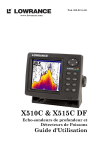
Öffentlicher Link aktualisiert
Der öffentliche Link zu Ihrem Chat wurde aktualisiert.